Page 1
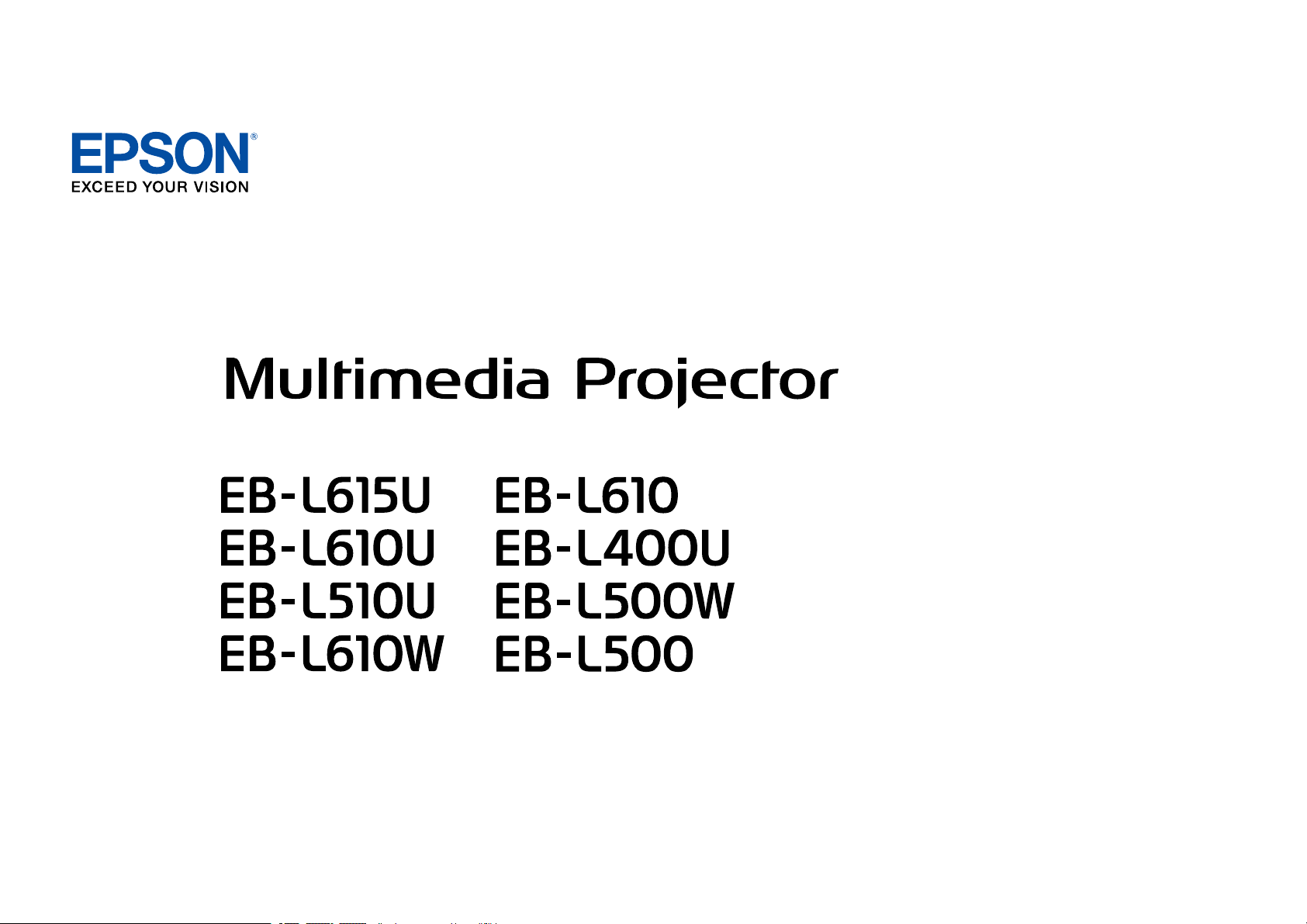
Guide de l'utilisateur
Page 2
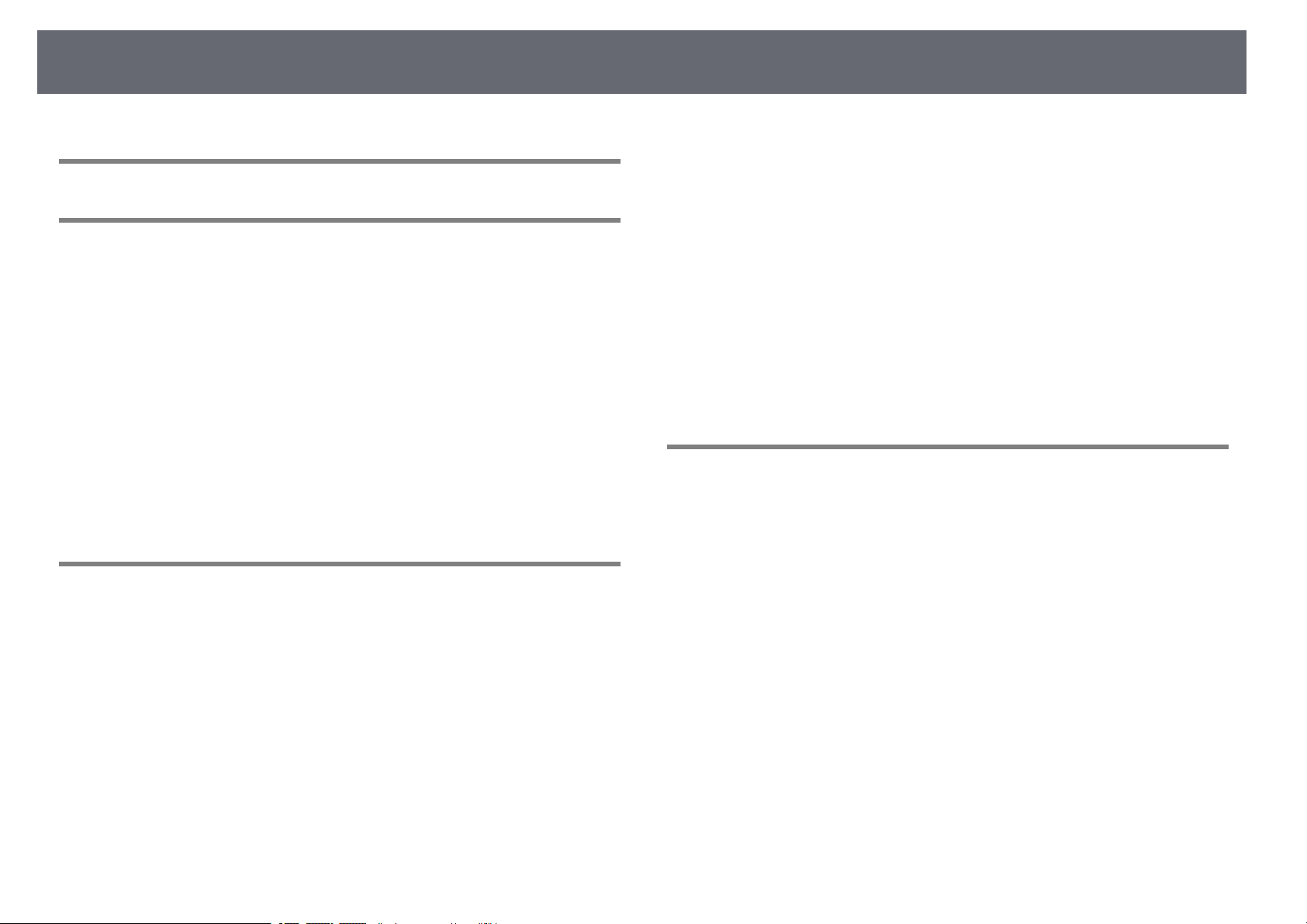
Table des matières
2
Symboles Utilisés Dans ce Guide 7
Introduction de votre projecteur 8
Caractéristiques du projecteur ......................................................... 9
Source de lumière laser longue durée..................................................................................... 9
Configuration rapide et facile ..................................................................................................... 9
Projection sans fil facile ................................................................................................................. 9
Projeter pour des expositions................................................................................................... 10
Parties et fonctions du projecteur ................................................. 11
Parties du projecteur - Avant/Haut ........................................................................................ 11
Parties du projecteur - Arrière.................................................................................................. 12
Parties du projecteur - Dessous............................................................................................... 13
Parties du projecteur - Ports d’interface............................................................................... 13
Parties du projecteur - Panneau de commande ............................................................... 14
Parties du projecteur - Télécommande ................................................................................ 15
Configuration du projecteur 18
Emplacement du projecteur ........................................................... 19
Options de configuration et d'installation du projecteur.............................................. 20
Précautions d'installation ..................................................................................................... 20
Distance de projection ................................................................................................................ 21
Connexions du projecteur............................................................... 23
Connexion à un ordinateur ....................................................................................................... 23
Connexion à un ordinateur pour la vidéo et l'audio VGA........................................ 23
Connexion à un ordinateur pour la vidéo et l'audio HDMI..................................... 24
Connexion à des sources vidéo ............................................................................................... 24
Connexion à une source vidéo HDMI.............................................................................. 25
Connexion à une source vidéo de composantes à VGA .......................................... 25
Connexion à des appareils USB externes............................................................................. 26
Projection d'appareil USB..................................................................................................... 27
Connexion à un périphérique USB ................................................................................... 27
Déconnexion d'un appareil USB ........................................................................................ 27
Connexion à une caméra document ..................................................................................... 27
Connexion à un émetteur HDBaseT ...................................................................................... 28
Connexion à des appareils de sortie externes ................................................................... 28
Connexion à un moniteur VGA .......................................................................................... 29
Connexion à des haut-parleurs externes........................................................................ 29
Fixation et retrait du couvercle du câble....................................... 31
Fixation des verrous de la bague de zoom ................................... 32
Installation des piles dans la télécommande................................ 33
Fonctionnement de la télécommande ................................................................................. 34
Utilisation des fonctions de base du projecteur 35
Mise sous tension du projecteur .................................................... 36
Écran d'accueil ................................................................................................................................ 37
Mise hors tension du projecteur..................................................... 39
Régler la date et l'heure .................................................................. 40
Sélection de la langue pour les menus du projecteur.................. 42
Modes de projection........................................................................ 43
Modifier le mode de projection à l'aide des menus ........................................................ 43
Réglage du format d'écran.............................................................. 44
Réglage de la position de l'image à l'aide de la position à l’écran............................. 44
Réglage de la position de l'image à l'aide du décalage objectif . 46
Affichage d’une mire ....................................................................... 48
Réglages disponibles pour l’image de la mire ................................................................... 48
Réglage de la hauteur de l'image................................................... 50
Forme de l'image.............................................................................. 51
Correction de la forme de l’image avec Keystone H/V ................................................... 51
Correction de la forme de l'image à l'aide de Quick Corner......................................... 53
Page 3
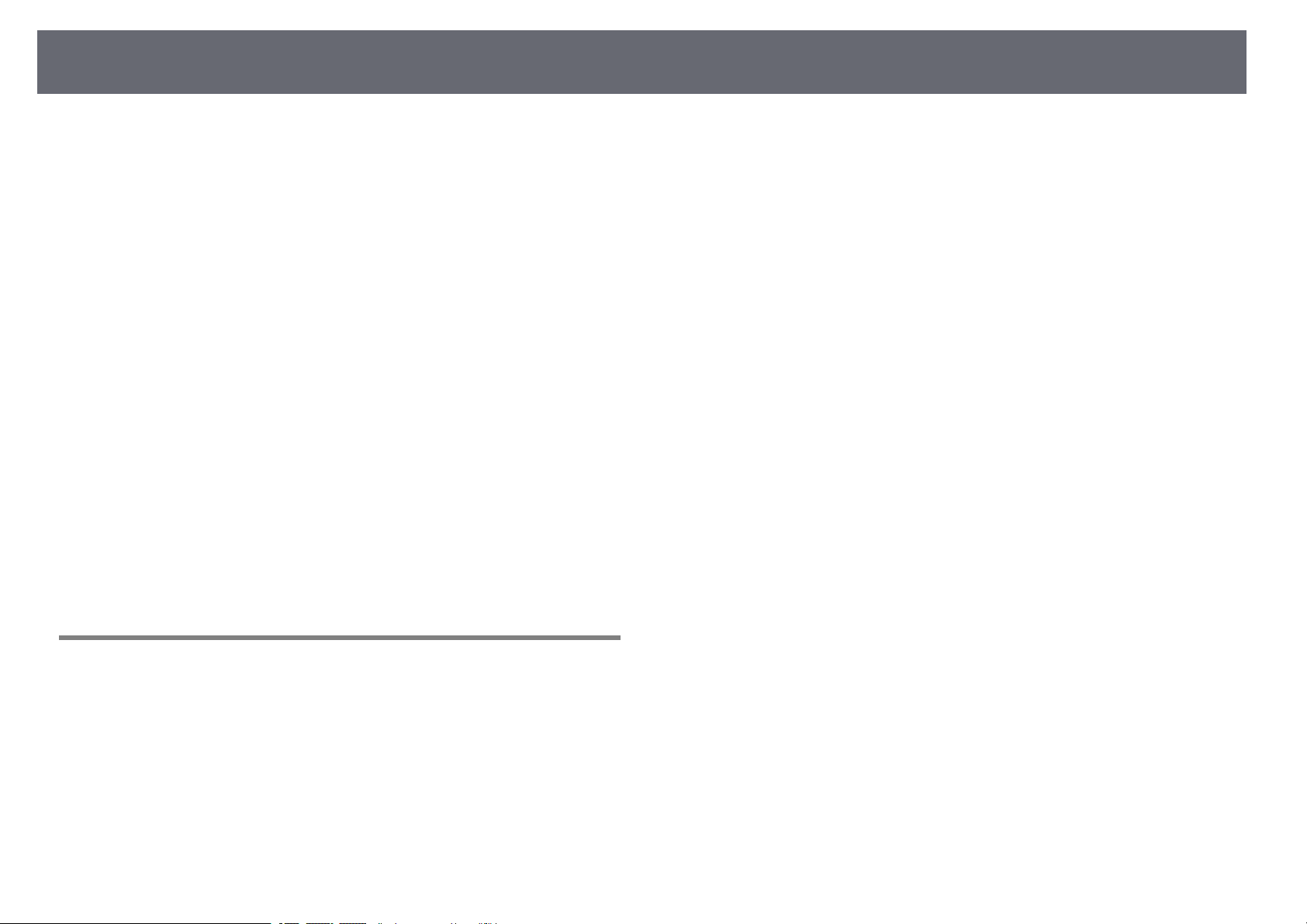
Table des matières
3
Corriger la forme de l'image avec la correction de l'arc................................................. 54
Redimensionnement de l'image à l'aide de la bague de zoom ... 56
Mise au point de l'image à l'aide de la bague de mise au point . 57
Sélection d'une source d'image ...................................................... 58
Format d'image ................................................................................ 60
Modifier le rapport d'aspect de l'image................................................................................ 60
Rapports L/H disponibles........................................................................................................... 60
Aspect de l'image projetée avec chaque mode d'aspect.............................................. 61
Mode couleurs.................................................................................. 65
Modifier le mode de couleurs .................................................................................................. 65
Modes couleurs disponibles...................................................................................................... 65
Activation du réglage automatique de la luminance...................................................... 66
Réglage de la couleur de l'image ................................................... 67
Réglage de la teinte, de la saturation et de la luminosité ............................................. 67
Réglage du Gamma...................................................................................................................... 68
Ajuster la luminosité........................................................................ 70
Durée de vie de la source de lumière.................................................................................... 71
Contrôle du volume à l'aide des boutons de volume................... 73
Réglage des fonctions du projecteur 74
Projection en mode lecture de contenu ........................................ 83
Passage en mode lecture de contenu................................................................................... 83
Projection de vos listes de lecture.......................................................................................... 84
Ajout d’effets à votre image projetée ................................................................................... 85
Restrictions du mode de lecture de contenu..................................................................... 86
Désactiver l'image et le son temporairement ............................... 87
Arrêter temporairement l'action vidéo.......................................... 88
Zoomer sur des images ................................................................... 89
Utiliser la télécommande comme pointeur ................................... 90
Enregistrement d'une image de logo d'utilisateur ....................... 91
Enregistrement des réglages dans la mémoire et utilisation
des réglages enregistrés ................................................................. 93
Utiliser plusieurs projecteurs.......................................................... 94
Système d'identification de projecteur pour le contrôle de plusieurs
projecteurs....................................................................................................................................... 94
Réglage de l'ID du projecteur ............................................................................................. 94
Sélectionner le projecteur que vous souhaitez faire fonctionner......................... 95
Correspondance des couleurs de l'image............................................................................ 96
Ajuster Uniformité......................................................................................................................... 97
Ajuster RGBCMY............................................................................................................................. 98
Mise à l'échelle d'une image..................................................................................................... 99
Projection simultanée de deux images ......................................... 75
Combinaisons de sources d'entrée non prises en charge pour la projection
Split Screen ...................................................................................................................................... 77
Contraintes liées à la projection sur écran divisé.............................................................. 77
Projeter une présentation PC Free................................................. 78
Types de fichiers PC Free pris en charge.............................................................................. 78
Précautions à respecter lors d'une projection PC Free................................................... 78
Démarrer un diaporama PC Free............................................................................................. 79
Démarrer une présentation de film PC Free....................................................................... 81
Options d'affichage PC Free ...................................................................................................... 82
Fonctions de sécurité du projecteur ............................................ 102
Types de protection par mot de passe............................................................................... 102
Configurer un mot de passe ............................................................................................. 102
Sélectionner les types de protection par mot de passe......................................... 103
Saisir un mot de passe pour utiliser le projecteur.................................................... 104
Verrouiller les boutons du projecteur................................................................................. 105
Déverrouiller les boutons du projecteur...................................................................... 105
Verrouillage des boutons de la télécommande.............................................................. 105
Installer un câble de sécurité.................................................................................................. 106
Page 4
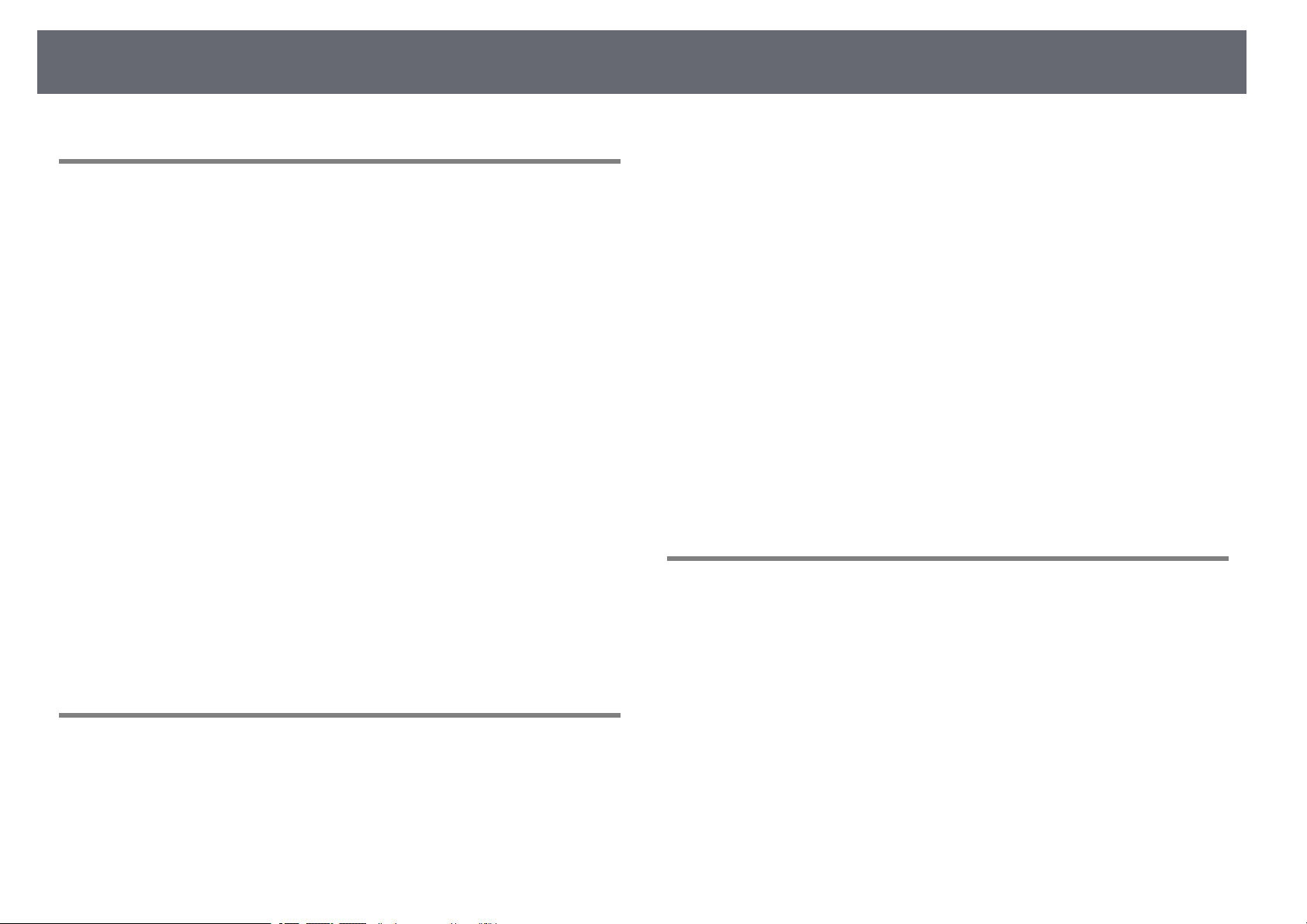
Table des matières
4
Utiliser le projecteur sur un réseau 107
Projection sur réseau câblé........................................................... 108
Connexion à un réseau câblé................................................................................................. 108
Sélectionner les réglages du réseau câblé........................................................................ 108
Projection sur réseau sans fil........................................................ 111
Installation du module réseau sans fil................................................................................ 111
Sélectionner manuellement les paramètres du réseau sans fil................................. 112
Sélectionner les paramètres de réseau sans fil dans Windows................................. 114
Sélectionner les paramètres de réseau sans fil dans Mac ........................................... 115
Configurer la sécurité du réseau sans fil............................................................................ 115
Client et certificats CA pris en charge ........................................................................... 117
Utiliser un code QR pour se connecter à un appareil mobile.................................... 117
Utilisation d'une clé USB pour connecter un ordinateur Windows......................... 118
Projection sur réseau sans fil depuis un appareil mobile
(Screen Mirroring).......................................................................... 120
Sélectionner les paramètres de Screen Mirroring .......................................................... 120
Connexion avec Screen Mirroring à l'aide de la fonction Miracast ......................... 122
Se connecter avec Screen Mirroring sous Windows 10 ......................................... 122
Se connecter avec Screen Mirroring sous Windows 8.1 ........................................ 123
HTTP sécurisé ................................................................................. 125
Importer un certificat de serveur Web avec les menus ............................................... 125
Certificats de serveur Web pris en charge................................................................... 126
Enregistrement de certificats numériques depuis un
navigateur Web.............................................................................. 138
Configurer les alertes e-mail réseau du projecteur.................... 139
Messages d'alerte par e-mail sur projecteur réseau...................................................... 139
Configurer la surveillance avec SNMP ......................................... 141
Utiliser les commandes ESC/VP21 ............................................... 142
Liste de commandes ESC/VP21 ............................................................................................. 142
Câblage........................................................................................................................................... 142
Prise en charge de PJLink.............................................................. 144
Support Crestron Connected........................................................ 145
Configurer la prise en charge Crestron Connected....................................................... 145
Contrôler un projecteur en réseau à l'aide de Crestron Connected....................... 146
Fenêtre de fonctionnement Crestron Connected.................................................... 147
Fenêtre d'outils Crestron Connected............................................................................. 148
Configurer les programmations d'événements du projecteur.. 150
Ajuster les paramètres du menu 153
Utiliser les menus du projecteur .................................................. 154
Utilisation du clavier affiché......................................................... 155
Texte disponible à l'aide du clavier affiché....................................................................... 155
Paramètres de qualité d'image - Menu Image ............................ 156
Surveiller et contrôler le projecteur 127
Epson Projector Management ...................................................... 128
Contrôler un projecteur en réseau à l'aide d'un navigateur
Web ................................................................................................. 129
Options de Contrôle Web ........................................................................................................ 130
Contrôle d'un projecteur réseau en mode lecture de contenu. 133
Options de Contrôle Web dans le mode Lecture de contenu .................................. 134
Paramètres de signal d'entrée - Menu Signal ............................. 158
Paramètres des fonctions du projecteur - Menu Réglage ......... 160
Paramètres de configuration du projecteur - Menu Avancé ..... 163
Paramètres réseau du projecteur - Menu Réseau ...................... 168
Menu Réseau - Paramètres de Screen Mirroring ............................................................ 169
Menu Réseau - Menu Base ...................................................................................................... 170
Menu Réseau - Menu LAN sans fil ........................................................................................ 171
Menu Réseau - Menu LAN câblé........................................................................................... 174
Page 5
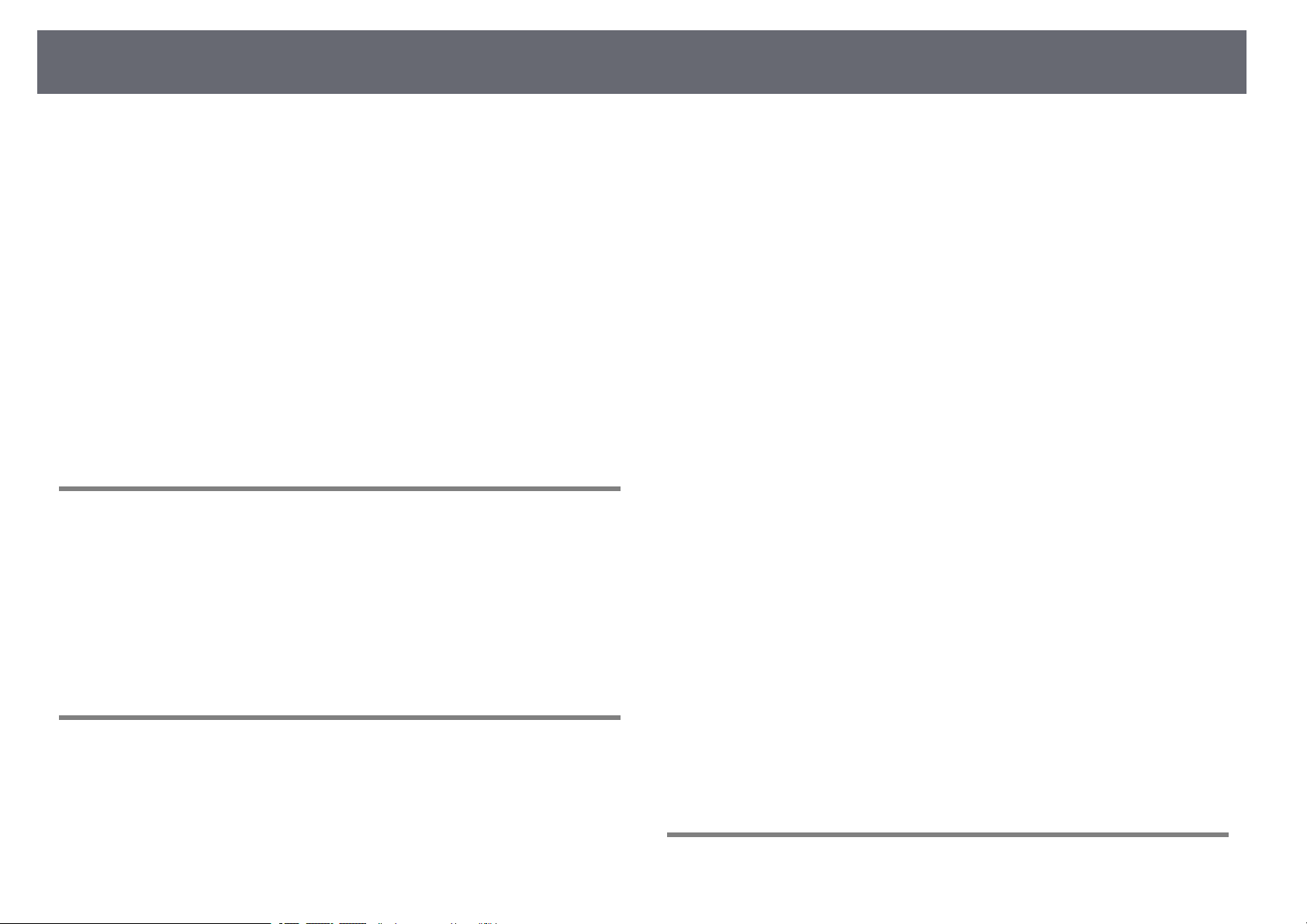
Table des matières
5
Menu Réseau - Menu Notification........................................................................................ 175
Menu Réseau - Menu Autres .................................................................................................. 176
Menu Réseau - Menu Réinit.................................................................................................... 177
Affichage des informations du projecteur - Menu Information 178
Menu Information - Menu Infos projecteur...................................................................... 178
Liste des codes d'ID d'événement.................................................................................. 179
Menu Information - Menu Infos lumière............................................................................ 180
Options de réinitialisation du projecteur - Menu Réinit. ........... 181
Copie des paramètres du menu entre projecteurs
(Configuration par lot) .................................................................. 183
Transfert de réglages depuis une clé USB......................................................................... 183
Transfert de réglages depuis un ordinateur..................................................................... 184
Notification d'erreur de configuration de lot ............................................................. 185
Maintenance du projecteur 186
Maintenance du projecteur........................................................... 187
Nettoyage de l'objectif.................................................................. 188
Nettoyage du boîtier du projecteur............................................. 189
Maintenance du filtre à air et des grilles d'aération .................. 190
Nettoyage du filtre à air ........................................................................................................... 190
Remplacement du filtre à air.................................................................................................. 192
Dépannage 194
Problèmes de projection ............................................................... 195
État des indicateurs du projecteur............................................... 196
Affichage depuis un ordinateur portable .................................................................... 201
Affichage depuis un ordinateur portable Mac........................................................... 201
Solutions lorsque le message « Non Supporté » est affiché....................................... 201
Solutions lorsqu'une image tronquée s'affiche............................................................... 201
Solutions lorsque l'image n'est pas rectangulaire.......................................................... 202
Solutions lorsque l'image contient du bruit ou est statique...................................... 202
Solutions lorsque l'image est trouble ou floue ............................................................... 203
Solutions lorsque la luminosité ou les couleurs de l'image ne sont pas
correctes......................................................................................................................................... 203
Solutions lorsqu'une image rémanente reste sur l'image projetée ........................ 204
Solutions en cas de problèmes de son............................................................................... 204
Solutions lorsque les noms de fichiers d'image ne s'affichent pas
correctement dans PC Free..................................................................................................... 204
Résoudre les problèmes de fonctionnement du projecteur ou
de la télécommande ...................................................................... 205
Solutions pour les problèmes de mise sous tension ou de mise hors tension
du projecteur ................................................................................................................................ 205
Solutions aux problèmes liés à la télécommande.......................................................... 205
Solutions relatives aux problèmes de mot de passe..................................................... 206
Solution si le message « La batterie qui sert à mémoriser l'heure est presque
déchargée. » apparaît................................................................................................................ 206
Résolution des problèmes réseau ................................................ 207
Solutions lorsque l'authentification sans fil échoue...................................................... 207
Solutions lorsque vous ne pouvez pas accéder au projecteur via le Web ........... 207
Solutions lorsque les alertes e-mail réseau ne sont pas reçues................................ 207
Solutions lorsque l'image est statique lors de la projection réseau........................ 208
Solutions lorsque vous ne pouvez pas vous connecter avec Screen Mirroring . 208
Solutions lorsque l'image ou le son est statique lors de la connexion avec
Screen Mirroring.......................................................................................................................... 208
Solutions aux problèmes du mode de lecture de contenu........ 210
Utiliser les écrans d'aide du projecteur ....................................... 199
Résoudre les problèmes relatifs aux images ou au son............. 200
Solutions lorsqu'aucune image n'est visible .................................................................... 200
Solutions lorsque le message « Pas de signal » est affiché......................................... 200
Annexe 211
Accessoires en option et consommables..................................... 212
Page 6
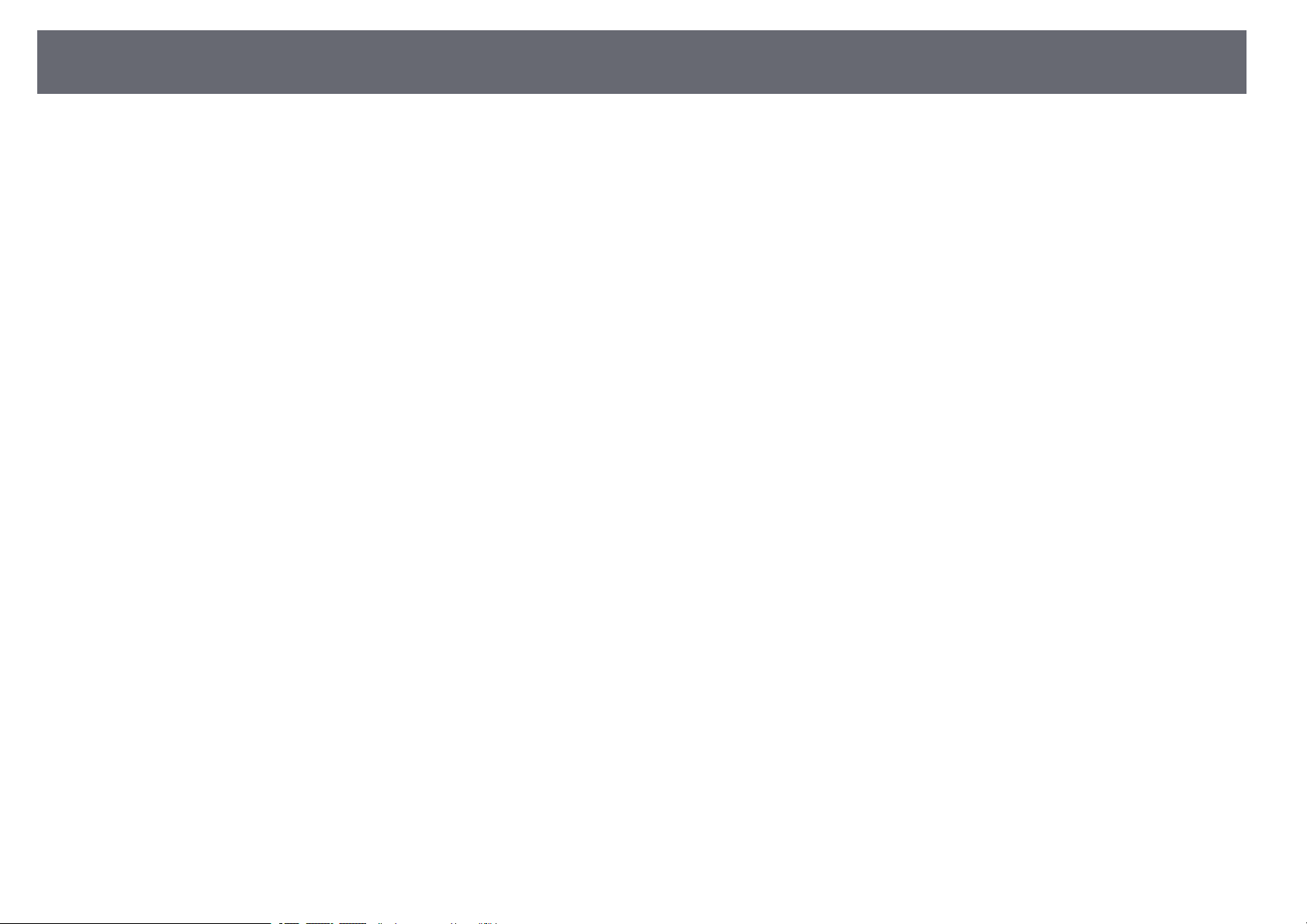
Table des matières
Écrans .............................................................................................................................................. 212
Câbles.............................................................................................................................................. 212
Supports ......................................................................................................................................... 212
Pour la connexion sans fil........................................................................................................ 212
Périphériques externes ............................................................................................................. 213
Consommables ............................................................................................................................ 213
Taille de l'écran et distance de projection .................................. 214
EB‑L615U/EB‑L610U/EB‑L510U/EB‑L610W/EB‑L610....................................................... 214
EB‑L400U/EB‑L500W/EB‑L500................................................................................................. 216
Résolutions d'affichage du moniteur prises en charge.............. 220
Caractéristiques du projecteur..................................................... 222
Spécifications des connecteurs ............................................................................................. 223
Dimensions externes ..................................................................... 224
Liste des symboles de sécurité (correspondant à CEI60950-1
A2) ................................................................................................... 225
Informations sur la sécurité laser................................................. 227
Étiquettes d'avertissement laser ........................................................................................... 227
6
Glossaire ......................................................................................... 229
Avis.................................................................................................. 231
Indication of the manufacturer and the importer in accordance with
requirements of EU directive.................................................................................................. 231
Restrictions d’emploi ................................................................................................................. 231
À propos des systèmes d'exploitation................................................................................ 231
Marques commerciales............................................................................................................. 232
Avis de droit d'auteur................................................................................................................ 232
Droits d'auteur ............................................................................................................................. 232
Page 7
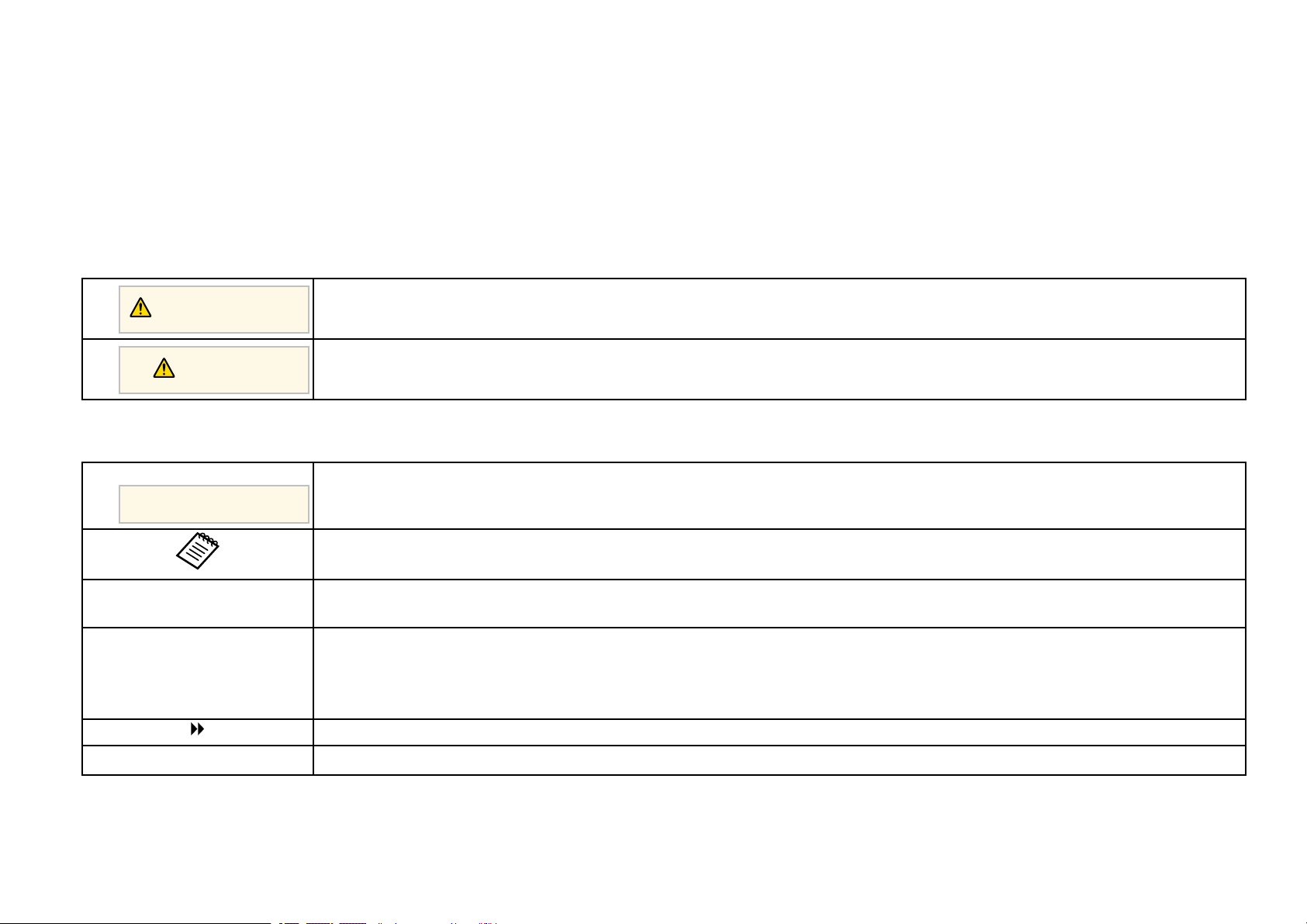
Symboles Utilisés Dans ce Guide
Symboles de sécurité
La documentation et le projecteur utilisent des symboles graphiques et des libellés qui indiquent comment utiliser l’appareil en toute sécurité.
Lisez et suivez attentivement les instructions marquées de ces symboles et libellés afin d’éviter de vous blesser ou de provoquer des dégâts.
Ce symbole signale des informations qui, si elles sont ignorées, peuvent provoquer des blessures, voire la mort.
Avertissement
Ce symbole indique des informations dont le non-respect risquent d'entraîner des dommages corporels ou matériels, en raison d'une manipulation
Attention
Indications d'informations générales
Attention
[Nom de bouton] Indique le nom des boutons de la télécommande ou du panneau de commande.
Nom de menu/paramètre Indique les noms du menu et des paramètres du projecteur.
s
incorrecte.
Ce libellé indique les procédures pouvant entraîner des dommages matériels ou corporels si elles ne sont pas exécutées avec un soin suffisant.
Ce libellé indique les informations supplémentaires qu'il peut être utile de connaître.
Exemple : bouton [Esc]
Exemple :
Sélectionnez le menu Image
s Image > Avancé
Cette étiquette indique des liens vers les pages liées.
Cette étiquette indique le niveau de menu actuel du projecteur.
Page 8
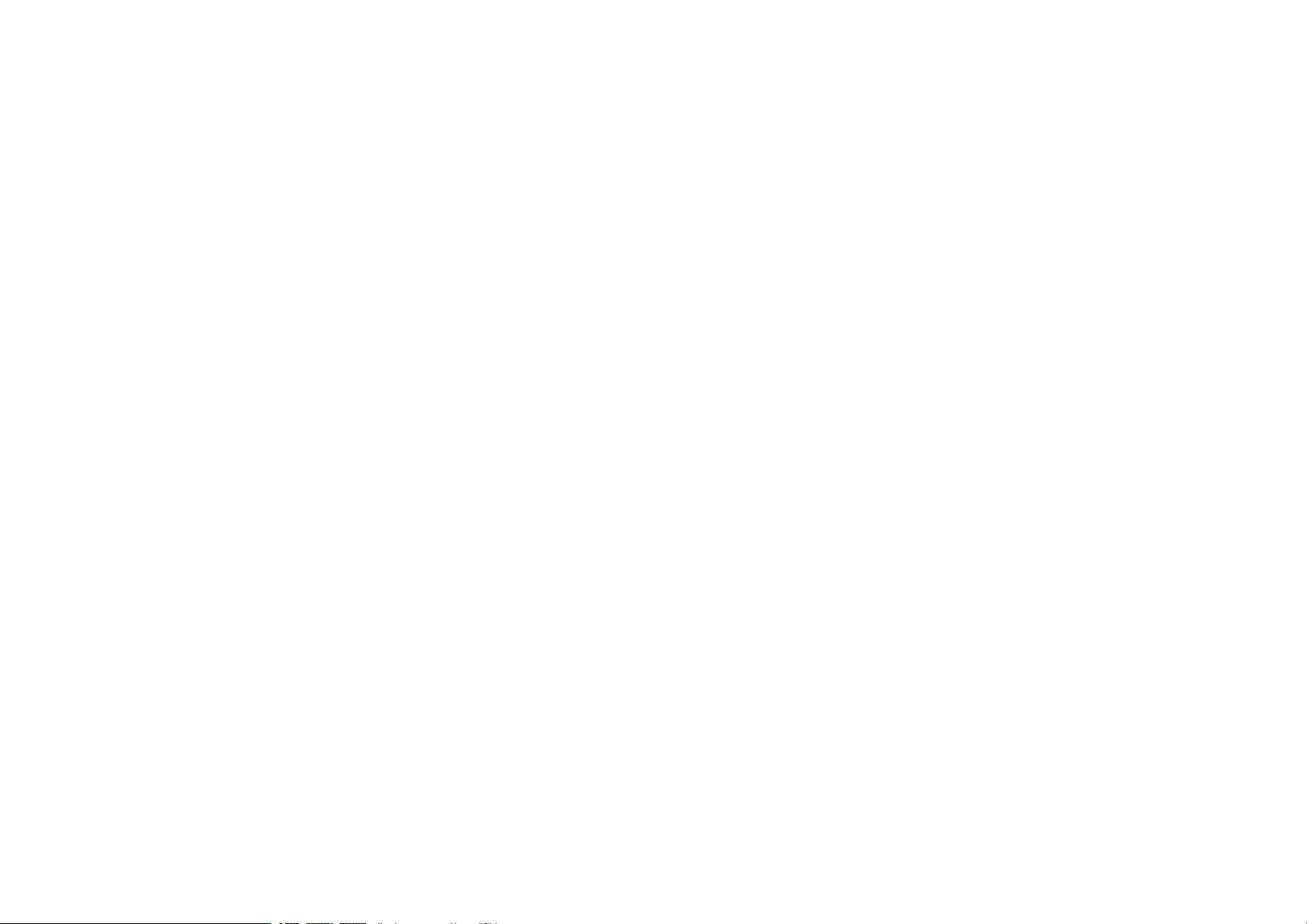
Introduction de votre projecteur
Reportez-vous à ces sections pour en découvrir davantage sur les fonctions de votre projecteur et les noms de ses parties.
gg Liens connexes
• "Caractéristiques du projecteur" p.9
• "Parties et fonctions du projecteur" p.11
Page 9
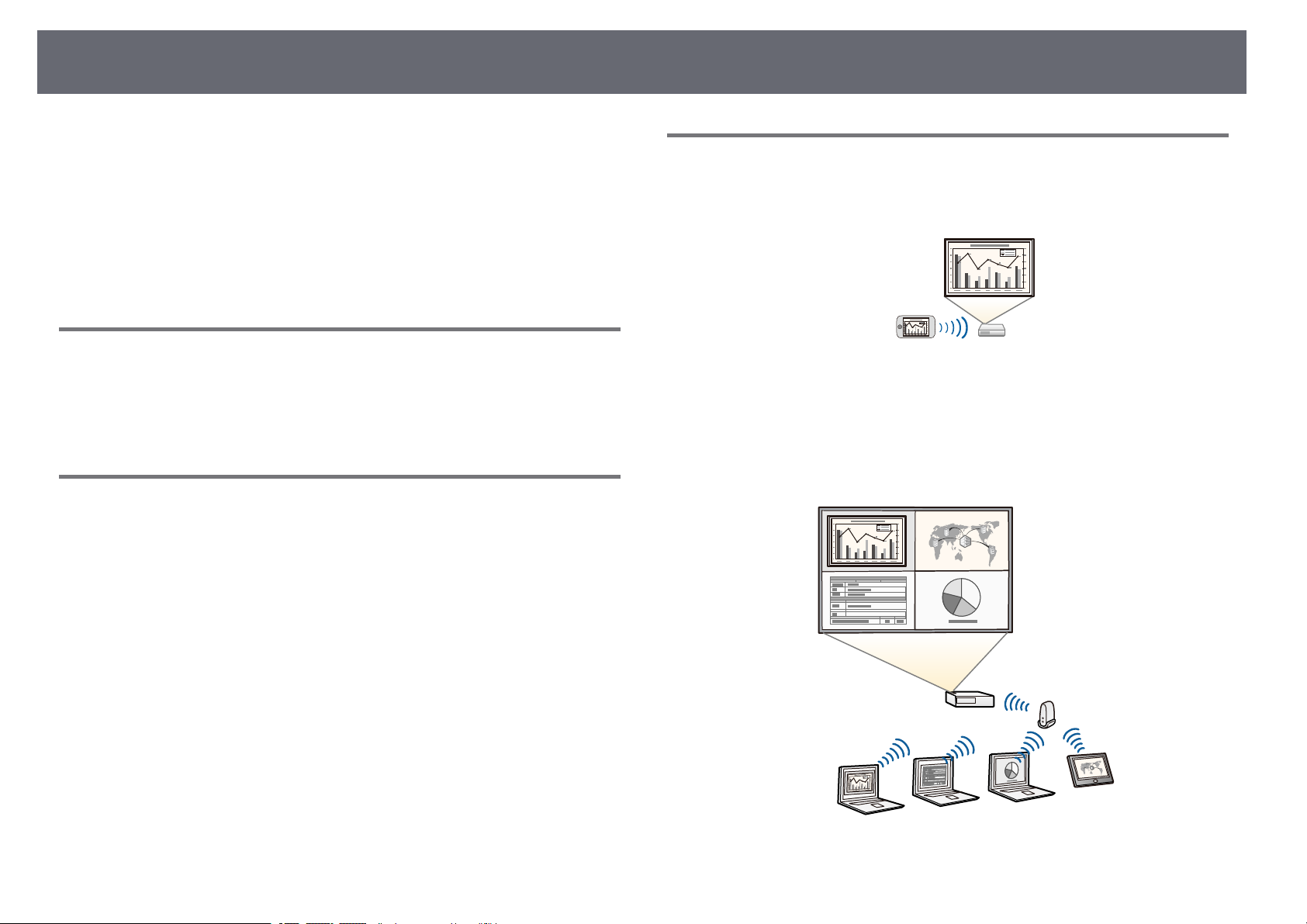
Caractéristiques du projecteur
9
Le projecteur dispose de ces fonctionnalités spéciales. Consultez ces sections
pour plus de détails.
gg Liens connexes
• "Source de lumière laser longue durée" p.9
• "Configuration rapide et facile" p.9
• "Projection sans fil facile" p.9
• "Projeter pour des expositions" p.10
Source de lumière laser longue durée
Une source de lumière laser à état solide offre un fonctionnement
pratiquement exempt de maintenance jusqu'à réduction de la source de
lumière.
Configuration rapide et facile
• La fonction Aliment. Directe sert à allumer le projecteur dès que vous le
branchez.
• La fonction Activation auto sert à allumer le projecteur lorsqu'il détecte un
signal d'image provenant du port que vous avez spécifié en tant que source
Activation auto.
• Fonction Écran d'accueil pour sélectionner facilement une source d'entrée et
des fonctions utiles.
Projection sans fil facile
• Le Screen Mirroring pour connecter votre projecteur et votre appareil
mobile sans fil avec la technologie Miracast (EB‑L615U/EB‑L610U).
• Epson iProjection (Windows/Mac) pour projeter jusqu'à quatre images à la
fois en divisant l'écran projeté. Vous pouvez projeter des images depuis des
ordinateurs sur le réseau ou depuis des smartphones ou des tablettes.
Consultez le Guide de fonctionnement Epson iProjection (Windows/Mac)
pour plus de détails.
gg Liens connexes
• "Écran d'accueil" p.37
• "Mise sous tension du projecteur" p.36
Page 10

Caractéristiques du projecteur
10
• En cas de projection d'images avec un réseau sans fil, vous devez
a
• Epson iProjection (iOS/Android) pour connecter votre projecteur et votre
appareil mobile sans fil avec l'application disponible sur App Store ou
Google Play.
a
• Epson iProjection (Chromebook) pour connecter votre projecteur et votre
appareil Chromebook sans fil avec l'application disponible sur le Chrome
Web Store.
installer le module de réseau local sans fil 802.11b/g/n d'Epson,
puis configurer votre projecteur et votre ordinateur pour la
projection sans fil
(EB‑L510U/EB‑L610W/EB‑L610/EB‑L400U/EB‑L500W/EB‑L500).
En fonction du modèle de votre projecteur, vous devrez peut-être
acheter le module LAN sans fil optionnel. Consultez la Référence
rapide pour obtenir une liste des éléments fournis avec votre
projecteur.
• Certains modèles disposent d'un module LAN sans fil intégré
(EB‑L615U/EB‑L610U).
• Vous pouvez télécharger le logiciel et les manuels nécessaires sur le
site Web suivant :
http://www.epson.com/
Les éventuels frais de communication avec App Store ou Google Play
sont à la charge du client.
• Mode Lecture de contenu pour lire vos listes, et ajouter des effets de
couleurs et de formes à votre image projetée.
• Epson Projector Content Manager pour préparer vos listes de lecture.
Consultez le Guide d'utilisation Epson Projector Content Manager pour plus
de détails.
Vous pouvez télécharger le logiciel et les manuels nécessaires sur le
a
site Web suivant :
http://www.epson.com/
Les éventuels frais de communication avec le Chrome Web Store sont
a
gg Liens connexes
• "Utiliser le projecteur sur un réseau" p.107
à la charge du client.
Projeter pour des expositions
• Un design simple et soigné qui s'intègre parfaitement dans un espace
d'exposition.
gg Liens connexes
• "Projection en mode lecture de contenu" p.83
Page 11
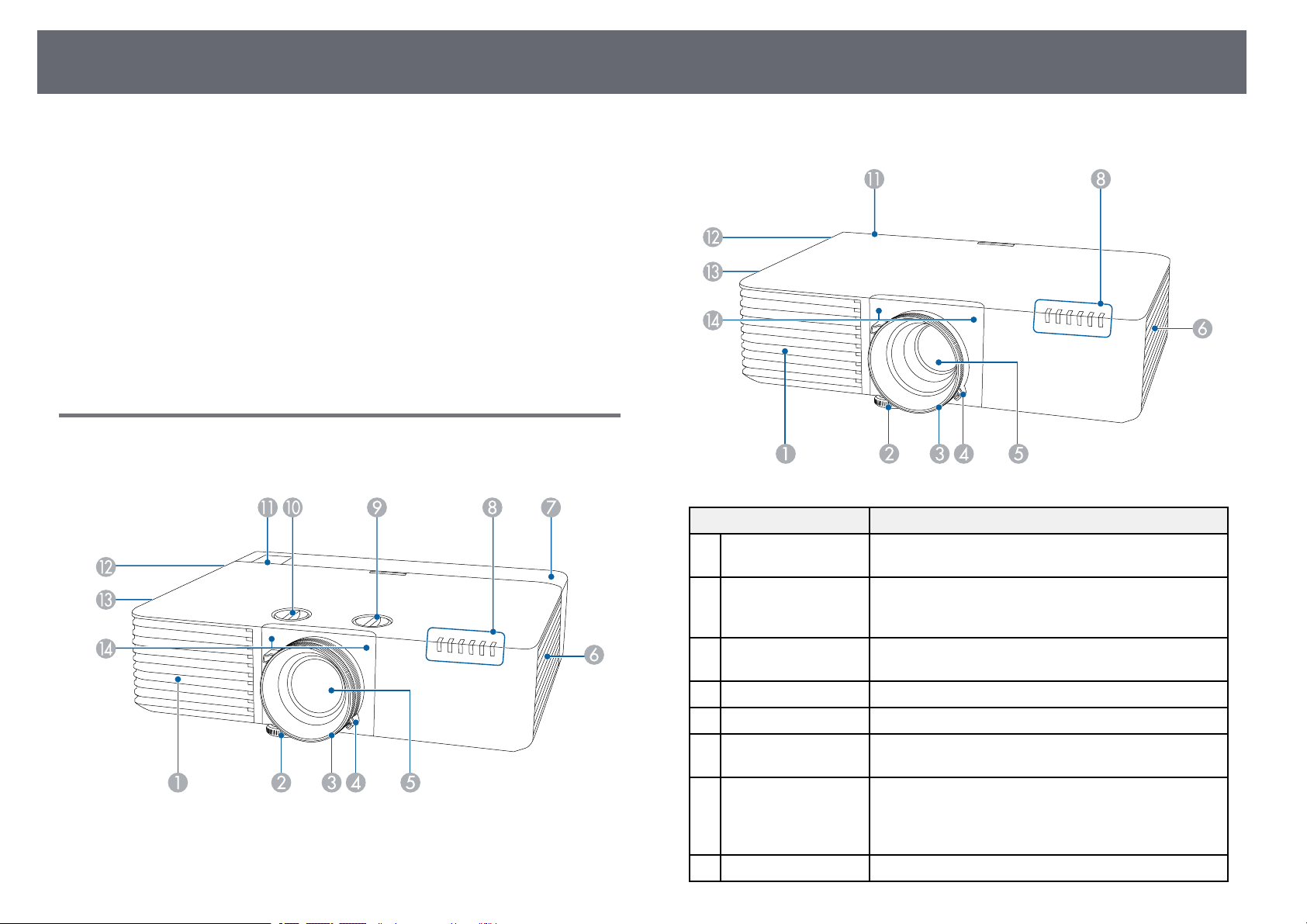
Parties et fonctions du projecteur
11
Les parties du projecteur et leurs fonctions sont détaillées dans les sections
suivantes.
Sauf mention contraire, toutes les fonctions décrites dans ce guide sont
accompagnées d'illustrations du modèle EB‑L615U.
gg Liens connexes
• "Parties du projecteur - Avant/Haut" p.11
• "Parties du projecteur - Arrière" p.12
• "Parties du projecteur - Dessous" p.13
• "Parties du projecteur - Ports d’interface" p.13
• "Parties du projecteur - Panneau de commande" p.14
• "Parties du projecteur - Télécommande" p.15
Parties du projecteur - Avant/Haut
EB‑L615U/EB‑L610U/EB‑L510U/EB‑L610W/EB‑L610
EB‑L400U/EB‑L500W/EB‑L500
Nom Fonction
Grille d'entrée d'air L'air utilisé pour refroidir l'intérieur du projecteur
A
Pied avant réglable En cas d'installation sur une surface (un bureau par
B
Bague de mise au
C
point
Bague de zoom Permet de régler la taille de l’image.
D
Objectif de projection Les images sont projetées d'ici.
E
Grille d'entrée d'air
F
(filtre à air)
entre par cette ouverture.
exemple), dépliez le pied pour régler la position de
l'image.
Permet de régler la mise au point de l'image.
L'air utilisé pour refroidir l'intérieur du projecteur
entre par cette ouverture.
Couvercle du câble
G
(EB‑L615U/EB‑L610U
/EB‑L510U/EB‑L610
W/EB‑L610)
Témoins Indique l'état du projecteur.
H
Couvercle de la section des ports de l’interface arrière.
Page 12
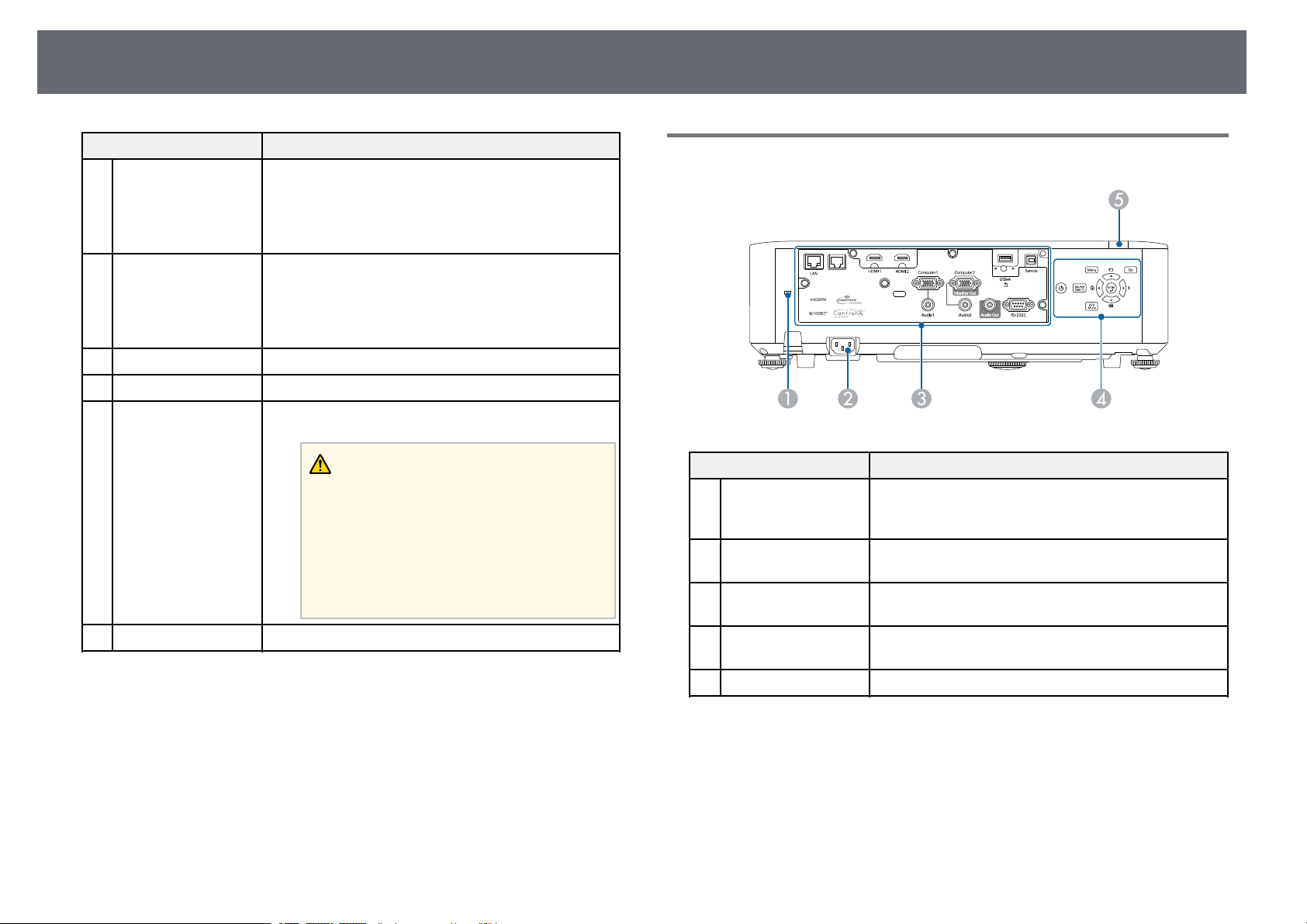
Parties et fonctions du projecteur
12
Nom Fonction
Décalage vertical de
I
l'objectif : molette
(EB‑L615U/EB‑L610U
/EB‑L510U/EB‑L610
W/EB‑L610)
Décalage horizontal
J
de l'objectif : molette
(EB‑L615U/EB‑L610U
/EB‑L510U/EB‑L610
W/EB‑L610)
Récepteur à distance Reçoit les signaux de la télécommande.
K
Haut-parleur Sorties audio.
L
Grille de sortie d'air Grille de ventilation permettant de refroidir l'intérieur
M
Tournez la molette pour déplacer la position de l’image
projetée vers le haut ou vers le bas.
Tournez la molette pour déplacer la position de l’image
projetée vers la gauche ou vers la droite.
du projecteur.
Attention
Pendant la projection, n'approchez pas votre
visage ou vos mains de la grille de sortie d'air et
ne placez pas d'objets pouvant être déformés
ou endommagés par la chaleur. L'air chaud
provenant de la grille de sortie d'air peut
provoquer des brûlures, des déformations ou
des accidents.
Récepteur à distance Reçoit les signaux de la télécommande.
N
gg Liens connexes
• "État des indicateurs du projecteur" p.196
• "Fonctionnement de la télécommande" p.34
• "Redimensionnement de l'image à l'aide de la bague de zoom" p.56
• "Mise au point de l'image à l'aide de la bague de mise au point" p.57
• "Réglage de la position de l'image à l'aide du décalage objectif" p.46
Parties du projecteur - Arrière
Nom Fonction
Fente pour système de
A
sécurité
Prise d'alimentation Permet de brancher le cordon d’alimentation au
B
Ports d’interface Permettent de connecter les câbles pour les
C
Panneau de
D
commande
Récepteur à distance Reçoit les signaux de la télécommande.
E
gg Liens connexes
• "Installer un câble de sécurité" p.106
• "Projeter une présentation PC Free" p.78
La fente pour système de sécurité est compatible avec le
système Microsaver Security System fabriqué par
Kensington.
projecteur.
périphériques externes.
Actionne le projecteur.
Page 13
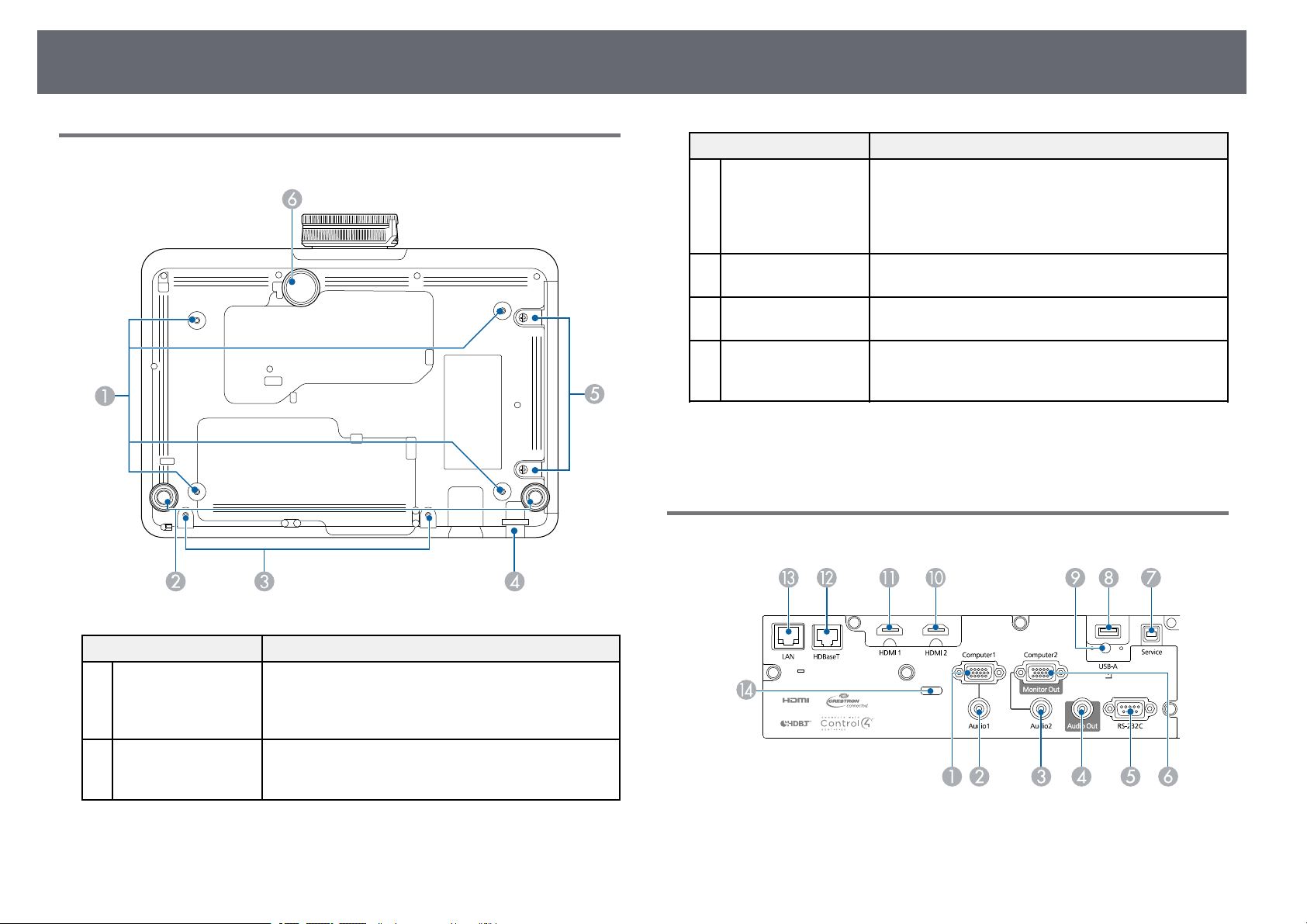
Parties et fonctions du projecteur
13
Parties du projecteur - Dessous
Nom Fonction
Trous de vis pour le
C
couvercle des câbles
(EB‑L615U/EB‑L610U
/EB‑L510U/EB‑L610
W/EB‑L610)
Point d'installation
D
pour câble de sécurité
Vis du capot du filtre
E
à air
Pied avant réglable En cas d'installation sur une surface (un bureau par
F
Trous de vis qui permettent de maintenir le couvercle
des câbles en place
Faites passer un câble de sécurité, disponible dans le
commerce, et verrouillez-le.
Vis pour fixer le capot du filtre à air en place.
exemple), dépliez le pied pour régler la position de
l'image.
gg Liens connexes
• "Installer un câble de sécurité" p.106
Parties du projecteur - Ports d’interface
Nom Fonction
Points d'installation
A
de la fixation de
plafond (quatre
points)
Pied arrière En cas d'installation sur une surface (un bureau par
B
Pour suspendre le projecteur au plafond, installez la
fixation de plafond en option ici.
exemple), tournez ce pied pour le déplier et repliez-le
pour ajuster l'inclinaison horizontale.
Page 14
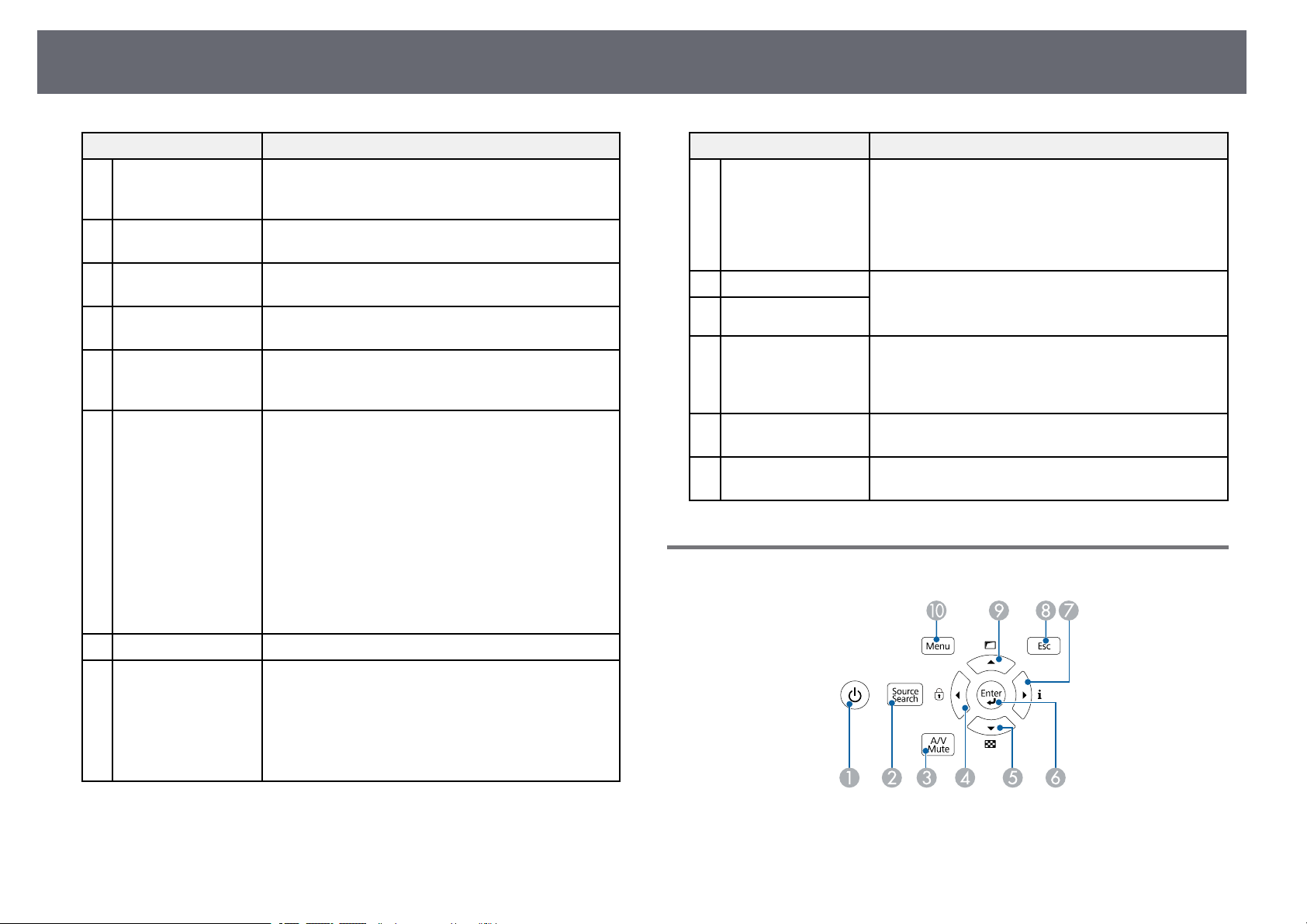
Parties et fonctions du projecteur
14
Nom Fonction
Port Computer1 Fournit en entrée des signaux image provenant d'un
A
Port Audio 1 Entrées audio du matériel connecté au port
B
Port Audio 2 Entrées audio du matériel connecté au port
C
Port Audio Out Émet le son de la source d'entrée actuelle vers un haut-
D
Port RS-232C Connecte un câble RS-232C pour contrôler le
E
Port
F
Computer2/Monitor
Out
Port Service Ce port est utilisé pour les réglages par lot.
G
Port USB-A Permet de connecter un périphérique USB et de
H
ordinateur et des signaux vidéo Composantes
provenant d'autres sources vidéo.
Computer1.
Computer2.
parleur externe.
projecteur à partir d'un ordinateur. (Ce port ne doit
normalement pas être utilisé.)
Lorsque le Port sortie moniteur est réglé sur Sortie du
moniteur dans le menu Avancé du projecteur, l'entrée
des signaux RVB analogiques depuis le port
Computer1 est transmise sur un moniteur externe.
Vous ne pouvez pas émettre en sortie des signaux reçus
d'autres ports ou des signaux de vidéo component.
Lorsque le Port sortie moniteur est réglé sur
Ordinateur2 dans le menu Avancé du projecteur, les
signaux d'images provenant d'un ordinateur et les
signaux vidéo composantes de sources vidéo autres
sont reçus en entrée.
s Avancé > Fonctionnement > Port sortie moniteur
projeter des films ou des images.
Permet de connecter la caméra document en option.
Connecte le module réseau sans fil
(EB‑L510U/EB‑L610W/EB‑L610/EB‑L400U/EB‑L500W
/EB‑L500).
Nom Fonction
Vis de fixation du
I
module LAN sans fil
(EB‑L510U/EB‑L610
W/EB‑L610/EB‑L400
U/EB‑L500W/EB‑L50
0)
Port HDMI2 Reçoit les signaux vidéo d'équipements vidéo
J
Port HDMI1
K
Port HDBaseT
L
(EB‑L615U/EB‑L610U
/EB‑L510U/EB‑L610
W)
Port LAN Permet de brancher un câble LAN en vue de la
M
Serre-câble Faites passer ici une attache de câble disponible dans le
N
Fixe le capot du module LAN sans fil.
compatibles HDMI et d'ordinateurs.
Ce projecteur est compatible avec HDCP.
Permet de brancher un câble LAN à l'émetteur
HDBaseT optionnel.
connexion à un réseau.
commerce pour fixer les câbles.
Parties du projecteur - Panneau de commande
Page 15
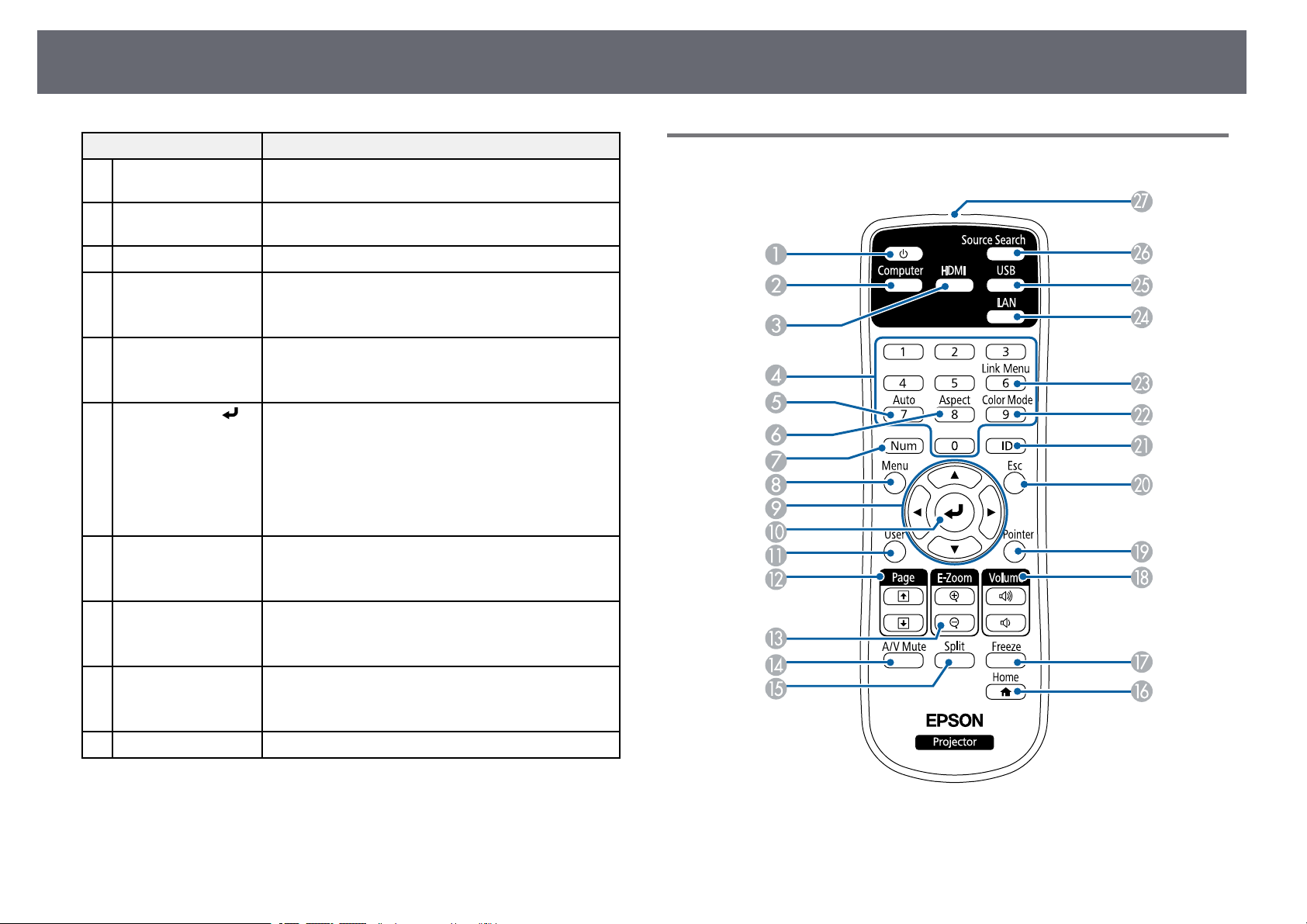
Parties et fonctions du projecteur
15
Nom Fonction
Bouton
A
d'alimentation
Bouton [Source
B
Search]
Bouton [A/V Mute] Active ou désactive temporairement l'audio et la vidéo.
C
Bouton fléché gauche Affiche l’écran Blocage fonctionne.
D
Bouton fléché bas Affiche un motif de test.
E
Bouton [Enter] [ ] Si le menu du projecteur ou l'écran d'aide est affiché, ce
F
Bouton fléché droite Affiche le menu Information.
G
Bouton [Esc] Arrête la fonction en cours.
H
Bouton fléché haut Affiche le menu Corr. géométrique.
I
Bouton [Menu] Permet d'afficher et de fermer le menu du projecteur.
J
Permet d'allumer ou d'éteindre le projecteur.
Permet de passer à la source d'entrée suivante.
Permet de sélectionner des éléments de menu quand le
menu ou l'écran d'aide du projecteur est affiché.
Permet de sélectionner des éléments de menu quand le
menu ou l'écran d'aide du projecteur est affiché.
bouton valide la sélection actuelle et accède au niveau
suivant.
Permet d'optimiser l'Alignement, la Sync. et la
Position dans le menu Signal du projecteur lors de la
projection de signaux RVB analogiques depuis le port
Computer1 ou Computer2.
Permet de sélectionner des éléments de menu quand le
menu ou l'écran d'aide du projecteur est affiché.
Revient au niveau précédent du menu si le menu du
projecteur est affiché.
Permet de sélectionner des éléments de menu quand le
menu ou l'écran d'aide du projecteur est affiché.
Parties du projecteur - Télécommande
gg Liens connexes
• "Sélection d'une source d'image" p.58
Page 16
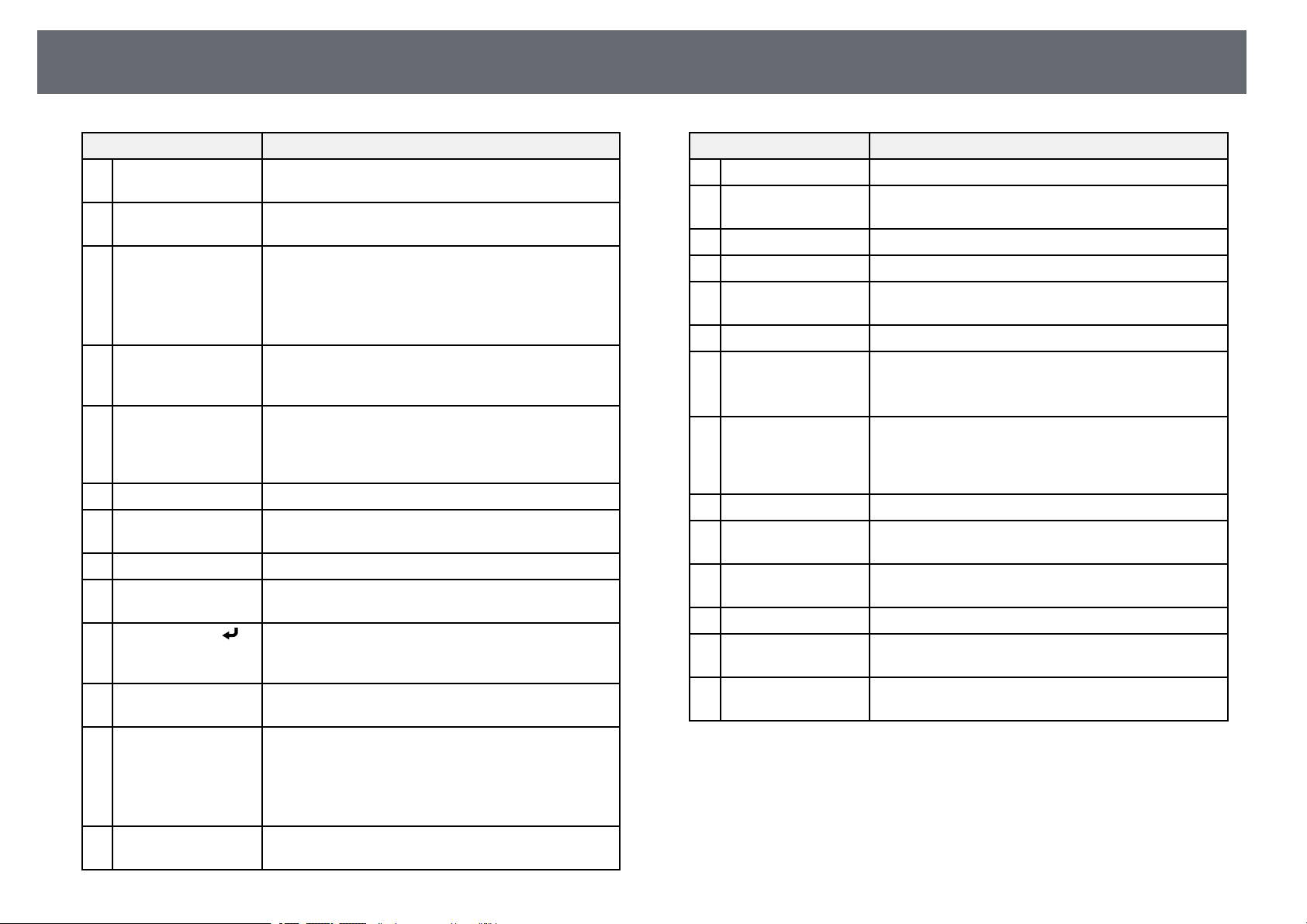
Parties et fonctions du projecteur
16
Nom Fonction
Bouton
A
d'alimentation
Bouton [Computer] Bascule la source d'image entre les ports Computer1 et
B
Bouton [HDMI] Bascule la source d'image entre les ports HDMI1 et
C
Pavé numérique Permet de saisir des chiffres dans le menu du
D
Bouton [Auto] Permet d'optimiser l'Alignement, la Sync. et la
E
Bouton [Aspect] Modifie le rapport.
F
Bouton [Num] Maintenez ce bouton enfoncé et utilisez les touches du
G
Bouton [Menu] Permet d'afficher et de fermer le menu du projecteur.
H
Boutons fléchés Permet de sélectionner des éléments de menu quand le
I
Bouton [Enter] [ ] Si le menu du projecteur ou l'écran d'aide est affiché, ce
J
Bouton [User] Exécute les paramètres attribués dans le Bouton
K
Boutons [Page] haut
L
et bas
Boutons [E-Zoom]
M
+/–
Permet d'allumer ou d'éteindre le projecteur.
Computer2.
HDMI2.
Bascule la source d'image depuis le port d’entrée
HDBaseT
(EB‑L615U/EB‑L610U/EB‑L510U/EB‑L610W).
projecteur tout en maintenant le bouton [Num]
enfoncé.
Position dans le menu Signal du projecteur lors de la
projection de signaux RVB analogiques depuis le port
Computer1 ou Computer2.
pavé numérique pour saisir des chiffres.
menu ou l'écran d'aide du projecteur est affiché.
bouton valide la sélection actuelle et accède au niveau
suivant.
utilisateur du menu Réglage du projecteur.
Contrôle la fonction page haut et page bas de votre
ordinateur après avoir connecté un projecteur et un
ordinateur sur un réseau.
Affiche l'écran précédent ou suivant lorsque vous
utilisez la fonction PC Free.
Agrandit ou réduit l'image.
Nom Fonction
Bouton [A/V Mute] Active ou désactive temporairement l'audio et la vidéo.
N
Bouton [Split] Projette simultanément deux images de sources
O
Bouton [Home] Affiche et ferme l'écran d'accueil Home.
P
Bouton [Freeze] Met sur pause ou remet en route les images.
Q
Boutons [Volume]
R
haut et bas
Bouton [Pointer] Affiche le pointeur à l'écran.
S
Bouton [Esc] Arrête la fonction en cours.
T
Bouton [ID] Maintenez ce bouton enfoncé et appuyez sur les
U
Bouton [Color Mode] Modifie le mode de couleurs.
V
Bouton [Link Menu] Affiche le menu de paramètres pour l'appareil lié aux
W
Bouton [LAN] Permet de basculer entre les sources d'image entre les
X
Bouton [USB] Sélectionne le port USB-A en tant que source d'image.
Y
Bouton [Source
Z
Search]
Émetteur de signaux
a
lumineux
différentes en divisant l'écran projeté.
Permettent de régler le volume du haut-parleur.
Revient au niveau précédent du menu si le menu du
projecteur est affiché.
touches du pavé numérique pour sélectionner l'ID du
projecteur que vous souhaitez contrôler à l'aide de la
télécommande.
ports HDMI du projecteur.
appareils connectés au réseau.
Permet de passer à la source d'entrée suivante.
Envoie les signaux de la télécommande.
gg Liens connexes
• "Format d'image" p.60
• "Mode couleurs" p.65
• "Paramètres de signal d'entrée - Menu Signal" p.158
• "Paramètres de configuration du projecteur - Menu Avancé" p.163
• "Écran d'accueil" p.37
• "Projection simultanée de deux images" p.75
Page 17
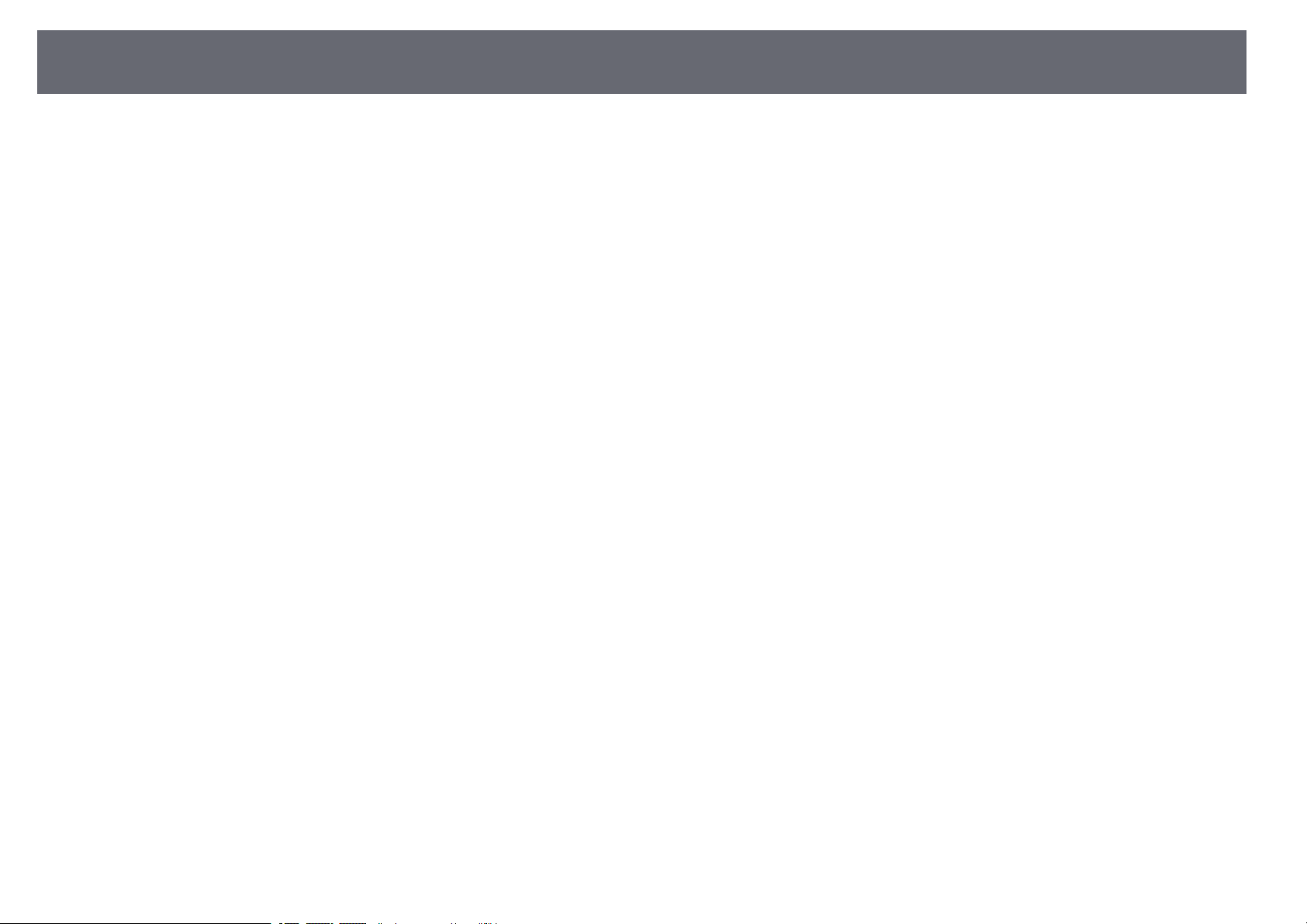
Parties et fonctions du projecteur
• "Utiliser la télécommande comme pointeur" p.90
• "Projeter une présentation PC Free" p.78
• "Utiliser le projecteur sur un réseau" p.107
17
Page 18
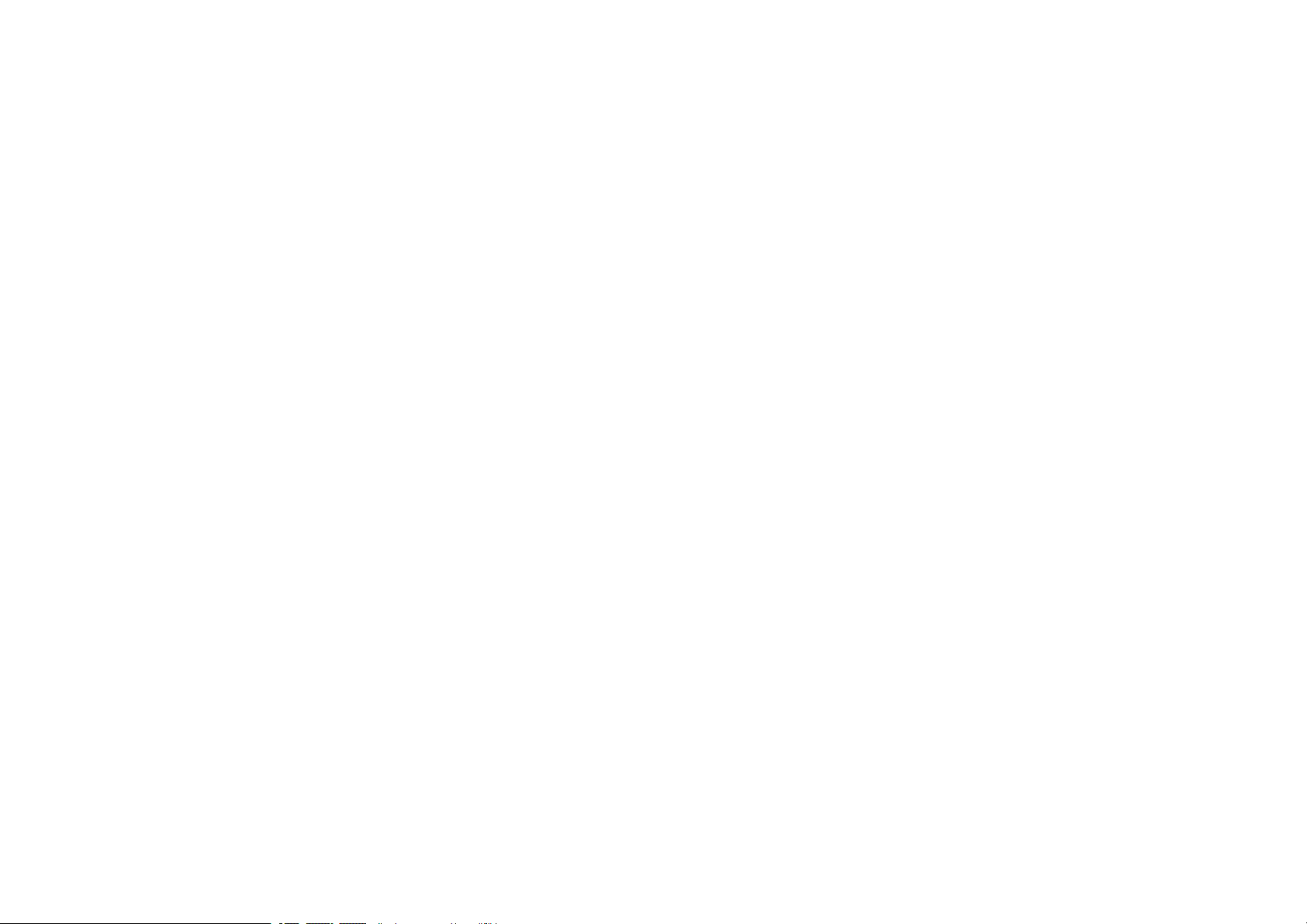
Configuration du projecteur
Suivez les instructions de ces sections pour configurer votre projecteur.
gg Liens connexes
• "Emplacement du projecteur" p.19
• "Connexions du projecteur" p.23
• "Fixation et retrait du couvercle du câble" p.31
• "Fixation des verrous de la bague de zoom" p.32
• "Installation des piles dans la télécommande" p.33
Page 19

Emplacement du projecteur
Vous pouvez placer le projecteur sur quasiment n'importe quelle surface plate
pour projeter une image.
19
Avertissement
Vous pouvez également suspendre le projecteur au plafond si vous souhaitez
l'utiliser à un emplacement fixe. Pour suspendre le projecteur au plafond,
installez la fixation de plafond en option.
Notez les points suivants lors de la sélection d'un emplacement pour le
projecteur :
• Placez le projecteur sur une surface solide et plane, ou installez-le à l'aide
d'un support compatible.
• Laissez suffisamment d'espace autour et en dessous du projecteur pour la
ventilation, et ne le placez pas sur ou à côté d'un objet susceptible de
bloquer ses grilles de ventilation.
• Placez le projecteur parallèlement à l'écran.
• Si vous suspendez le projecteur au plafond, vous devez installer une fixation de
plafond. Si vous ne placez pas le projecteur correctement, il pourrait tomber et
causer des dommages ou blessures.
• N'utilisez pas d’adhésifs sur les points d'installation de la fixation de plafond
pour éviter que les vis ne se desserrent, ni de lubrifiants, d’huiles, etc., sur le
projecteur, sinon le boîtier du projecteur risque de se craqueler et de tomber, Ce
qui pourrait entraîner des blessures pour les personnes se trouvant sous la
fixation de plafond et endommager le projecteur.
• Ne recouvrez pas la grille d'entrée ou les sorties d'air du projecteur. L'obstruction
de l'un de ces éléments peut provoquer une élévation de la température interne
et provoquer un incendie.
• N'installez pas le projecteur sur une surface instable ou dans un emplacement
qui n'est pas non conçu pour supporter le poids de l'appareil. Une installation
incorrecte risque d’entraîner des blessures ou des détériorations en cas de chute
ou de basculement du projecteur.
• Lors de l'installation du projecteur en hauteur, prenez des mesures pour
empêcher le projecteur de tomber. Vous pouvez notamment utiliser des câbles
pour assurer la sécurité des utilisateurs en cas d'urgence, comme un tremblement
de terre, et éviter les accidents. Une installation incorrecte risque d’entraîner des
blessures ou des détériorations en cas de chute du projecteur.
Attention
• Si vous utilisez le projecteur à des altitudes supérieures à 1500 m, réglez le Mode
haute alt. sur On dans le menu Avancé du projecteur pour vous assurer que la
température interne du projecteur est régulée correctement.
s Avancé > Fonctionnement > Mode haute alt.
• Évitez d’installer le projecteur dans un local très humide ou poussiéreux, ou dans
un local exposé à la fumée d’un feu ou à de la fumée de tabac.
gg Liens connexes
• "Options de configuration et d'installation du projecteur" p.20
• "Distance de projection" p.21
• "Forme de l'image" p.51
• "Paramètres de configuration du projecteur - Menu Avancé" p.163
Page 20
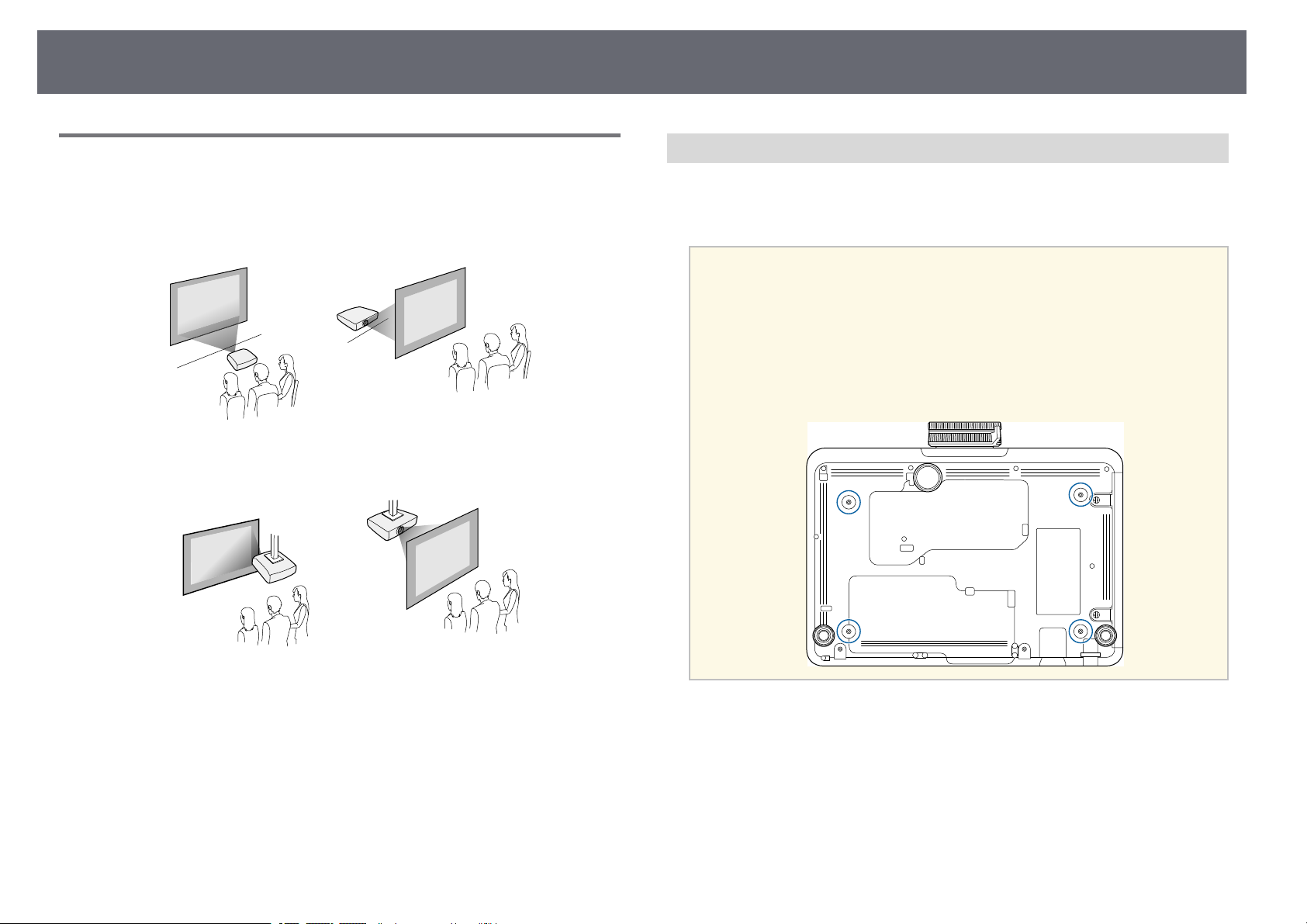
Emplacement du projecteur
20
Options de configuration et d'installation du projecteur
Vous pouvez configurer ou installer votre projecteur comme suit :
Avant/Arrière
Avant plafond/Arrière plafond
Précautions d'installation
Vous pouvez installer le projecteur ou le monter sur le plafond à tout angle
horizontal ou vertical. Notez les précautions suivantes lors de l'installation du
projecteur.
Attention
• Si le projecteur est installé de façon inclinée, il doit être installé par des
techniciens qualifiés, avec du matériel de montage conçu pour être utilisé avec ce
projecteur.
• Installez correctement le projecteur pour l'empêcher de tomber.
• Utilisez des vis M4 (jusqu'à une profondeur de 9 mm) pour fixer les points de
montage du matériel de support de plafond du projecteur et le support à quatre
points.
Si vous projetez en inversé ou depuis l’arrière, sélectionnez le bon réglage de
Projection et, si nécessaire, activez le réglage Touche invers. sens et réglez le
paramètre Rotation OSD.
gg Liens connexes
• "Précautions d'installation" p.20
• "Modes de projection" p.43
Page 21
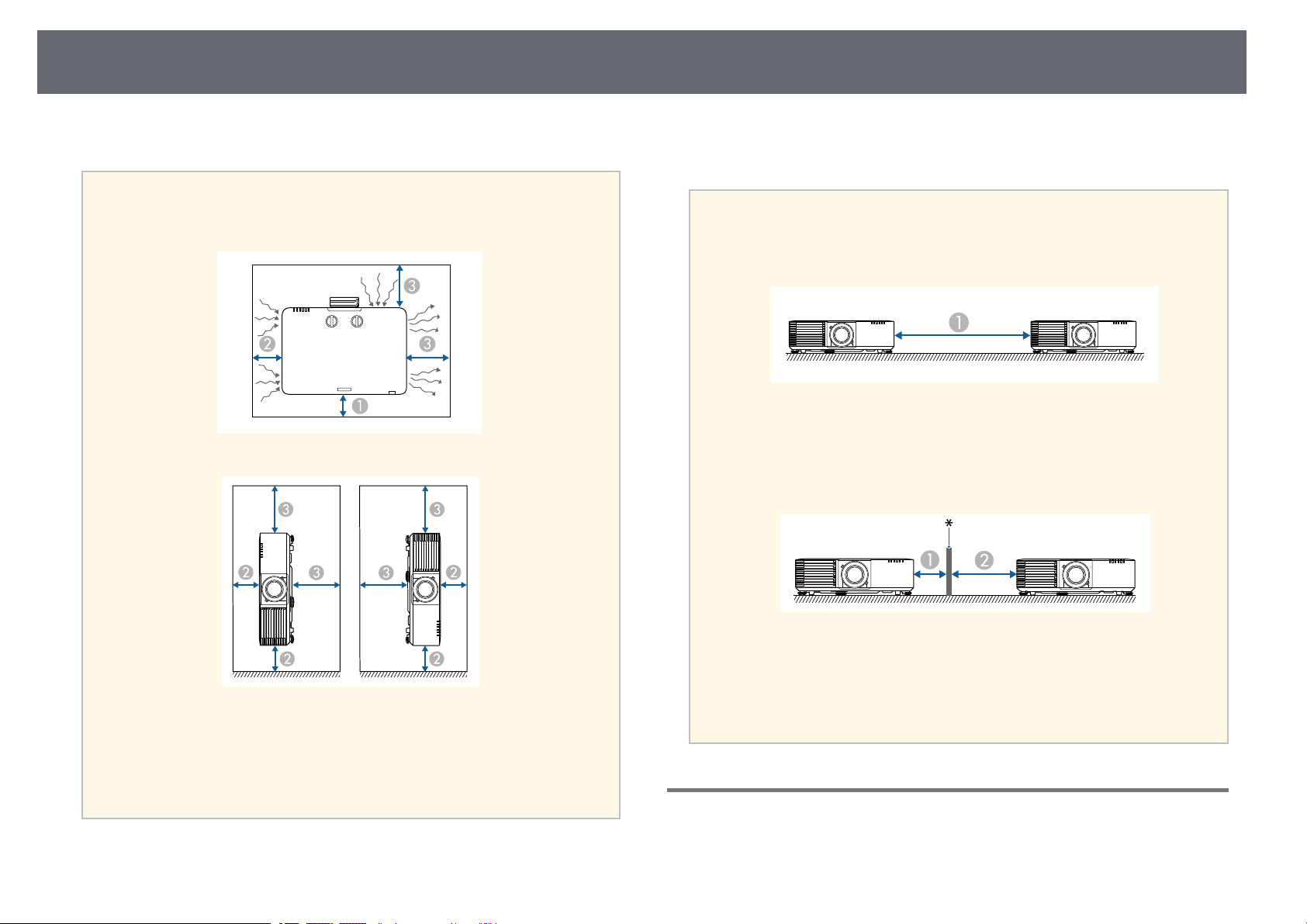
Emplacement du projecteur
21
Espace d'installation
Attention
Veillez à laisser l'espace suivant autour du projecteur de manière à ne pas obstruer
la grille de sortie d'air et la grille d'entrée d'air.
Espace d'installation (lors de l'installation de plusieurs projecteurs côte à
côte)
Attention
• Si vous installez plusieurs projecteurs l'un à côté de l'autre, veillez à ce que l’air
chaud provenant de la sortie d’air n’aille pas dans la grille d’entrée d’air d'un
autre projecteur.
150 cm
A
• Si vous utilisez une séparation, vous pouvez réduire l'espace entre les projecteurs.
A
B
C
10 cm
20 cm
40 cm
20 cm
A
40 cm
B
* Séparation
Distance de projection
La distance entre le projecteur et l'écran détermine la taille approximative de
l'image. Plus le projecteur est éloigné de l'écran, plus la taille de l'image
Page 22
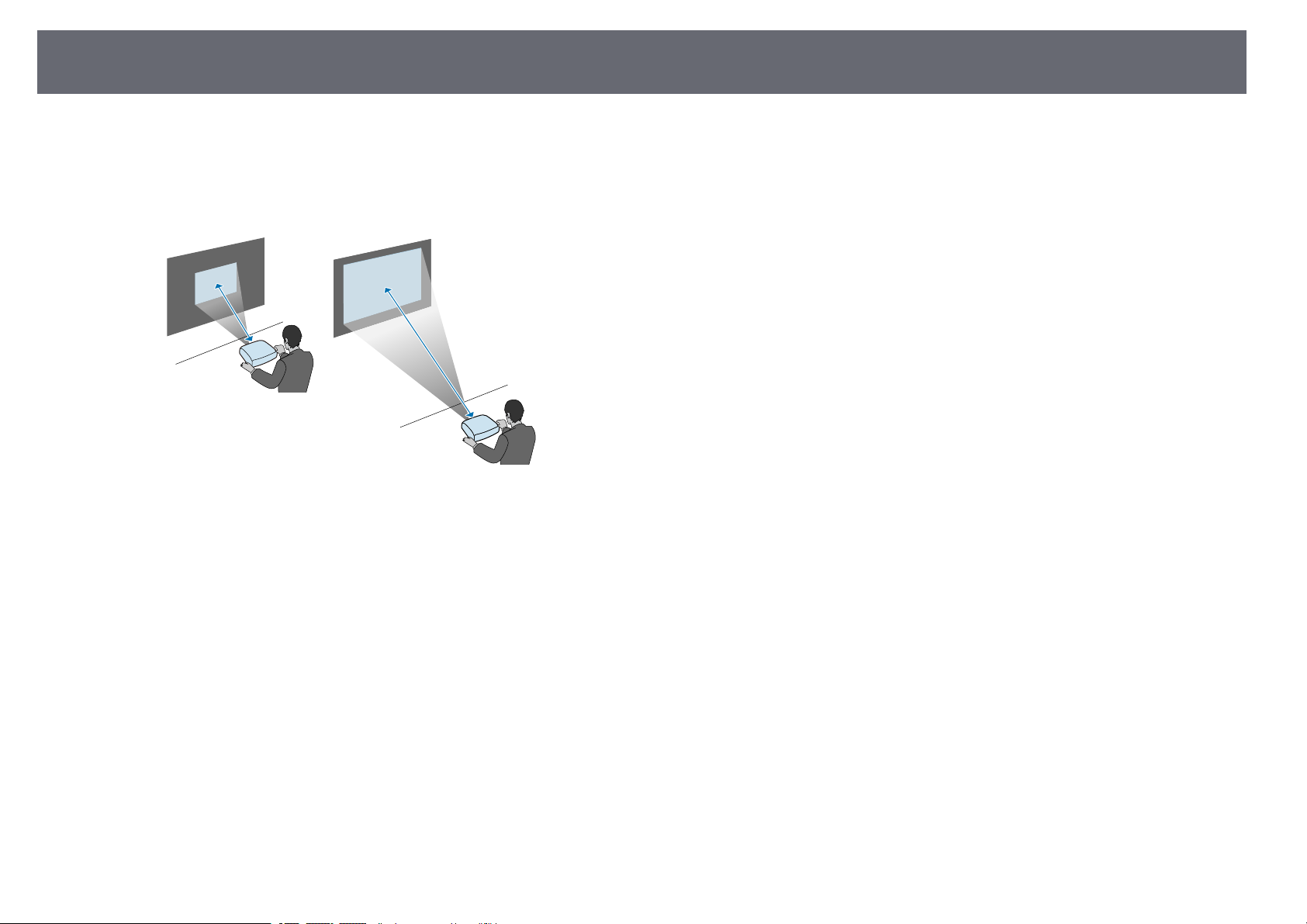
Emplacement du projecteur
augmente, mais cela peut varier en fonction du facteur de zoom, du rapport
d'aspect et autres paramètres.
Consultez l'annexe pour obtenir des détails sur la distance nécessaire entre le
projecteur et l'écran en fonction de la taille de l'image projetée.
22
gg Liens connexes
• "Taille de l'écran et distance de projection" p.214
Page 23
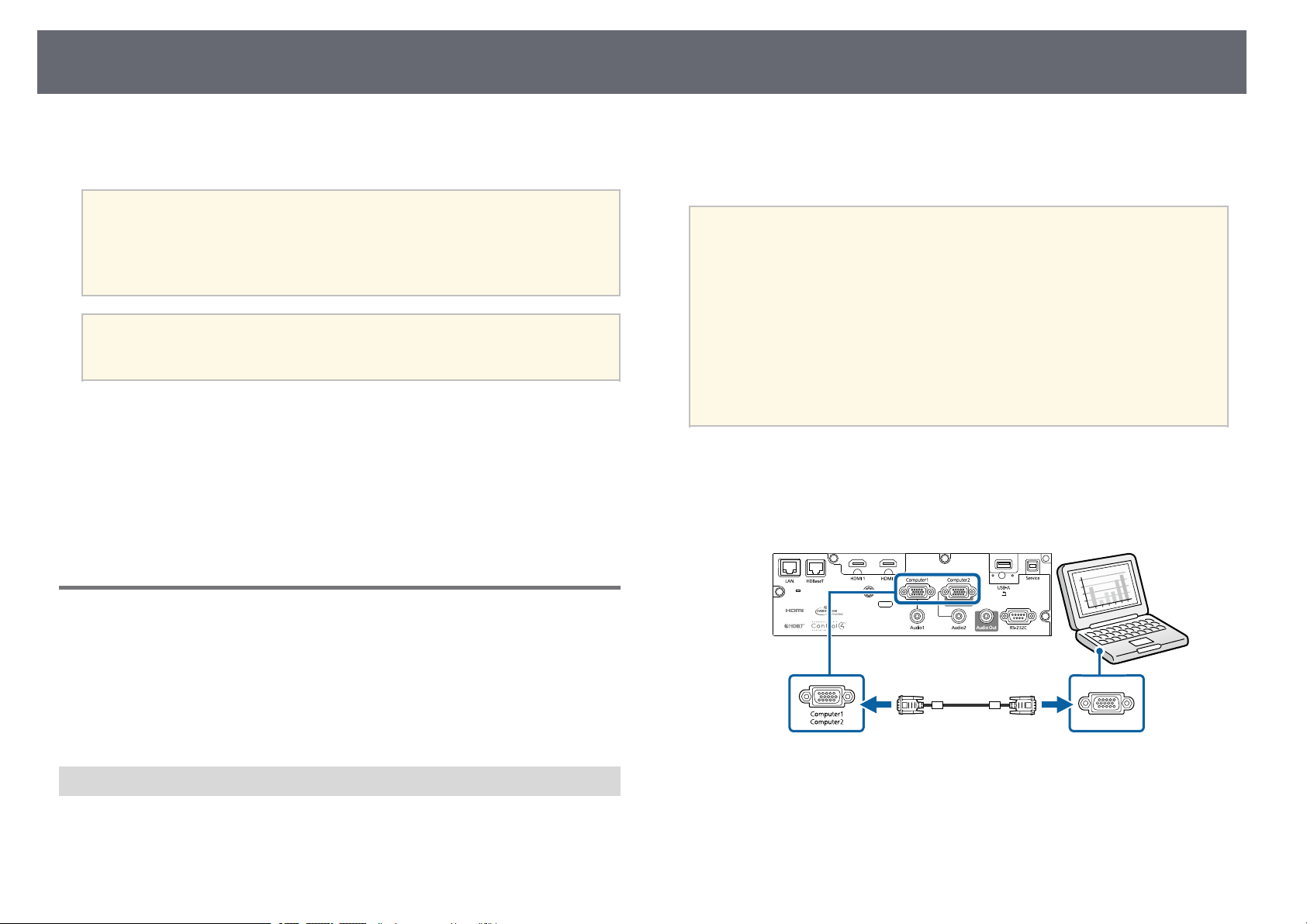
Connexions du projecteur
23
Consultez ces sections pour connecter le projecteur à différentes sources de
projection.
Attention
Vérifiez la forme et l'orientation des connecteurs sur tous les câbles que vous
prévoyez de brancher. Ne forcez pas un connecteur dans un port s'il n'est pas
adapté. L'appareil ou le projecteur pourrait être endommagé ou ne pas fonctionner
correctement.
Consultez la Référence rapide pour obtenir une liste de câbles fournis
a
gg Liens connexes
• "Connexion à un ordinateur" p.23
• "Connexion à des sources vidéo" p.24
• "Connexion à des appareils USB externes" p.26
• "Connexion à une caméra document" p.27
• "Connexion à un émetteur HDBaseT" p.28
• "Connexion à des appareils de sortie externes" p.28
avec votre projecteur. Achetez des câbles en option ou disponibles dans
le commerce si nécessaire.
Vous pouvez obtenir du son par le biais des haut-parleurs du projecteur en
connectant un câble audio à mini-jack stéréo 3,5 mm disponible dans le
commerce.
• Pour connecter un ordinateur ne disposant pas d'un port vidéo VGA,
a
Branchez le câble d'ordinateur VGA au port moniteur de votre
a
ordinateur.
Branchez l'autre extrémité à un port Computer du projecteur.
b
il vous faut un adaptateur vous permettant de vous connecter au port
vidéo VGA du projecteur.
• Pour projeter une source d'image connectée au port
Computer2/Monitor Out, réglez Port sortie moniteur sur
Ordinateur2 dans le menu Avancé du projecteur.
s Avancé > Fonctionnement > Port sortie moniteur
• Vous pouvez également définir le port utilisé pour l'entrée audio
dans le menu Avancé du projecteur.
s Avancé > Réglages A/V > Réglages audio > Sortie audio
• Vérifiez que le câble audio porte la mention « Sans résistance ».
Connexion à un ordinateur
Suivez les instructions de ces sections pour connecter un ordinateur au
projecteur.
gg Liens connexes
• "Connexion à un ordinateur pour la vidéo et l'audio VGA" p.23
• "Connexion à un ordinateur pour la vidéo et l'audio HDMI" p.24
Connexion à un ordinateur pour la vidéo et l'audio VGA
Vous pouvez connecter le projecteur à votre ordinateur à l'aide d'un câble
d'ordinateur VGA.
Serrez les vis du connecteur VGA.
c
Branchez le câble audio à la prise du casque ou de la sortie audio de
d
votre portable, ou au port du haut-parleur ou de sortie audio de votre
ordinateur de bureau.
Page 24
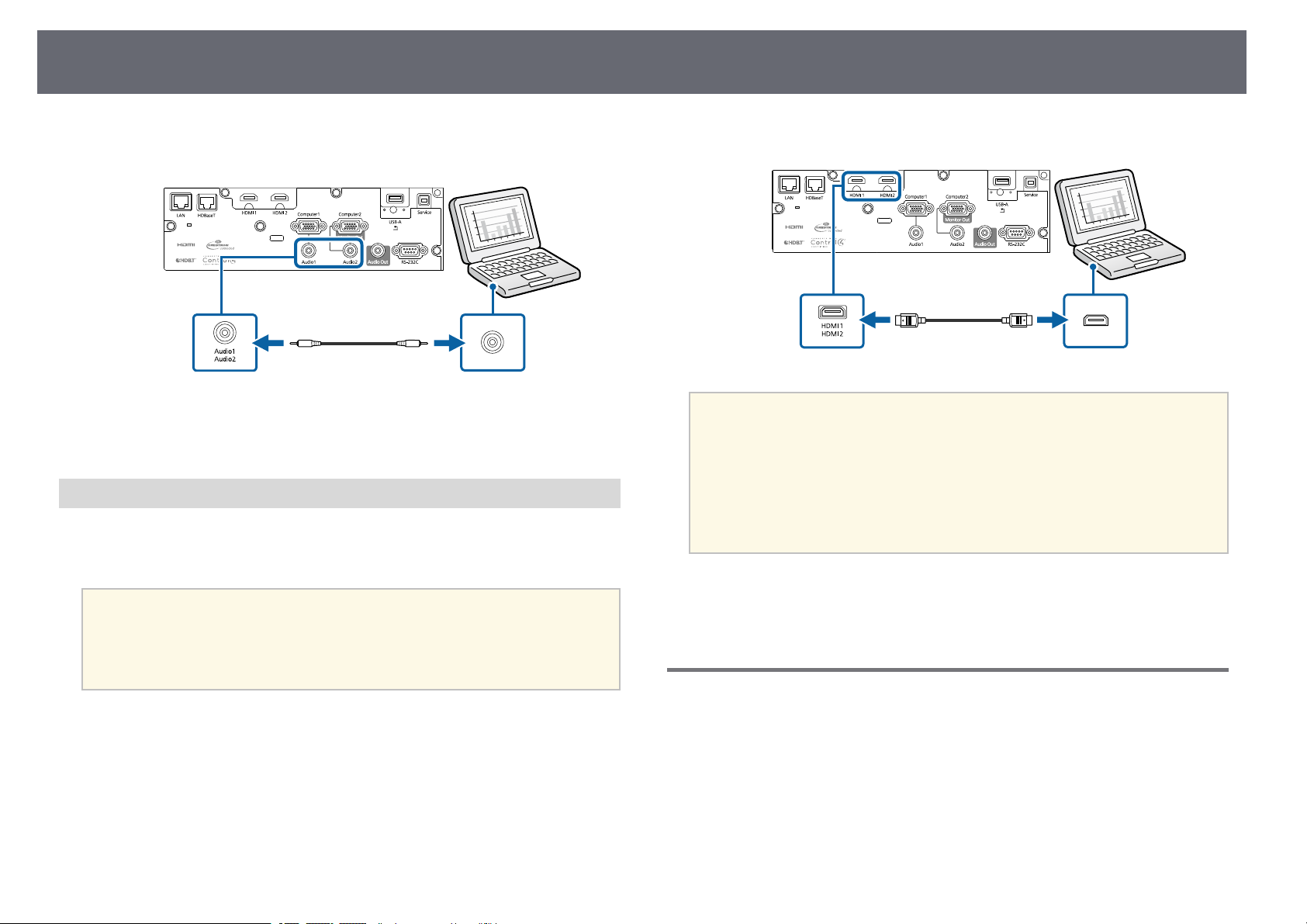
Connexions du projecteur
24
Branchez l'autre extrémité au port Audio correspondant au port
e
Computer que vous utilisez.
gg Liens connexes
• "Paramètres de configuration du projecteur - Menu Avancé" p.163
Connexion à un ordinateur pour la vidéo et l'audio HDMI
Si votre ordinateur dispose d'un port HDMI, vous pouvez le connecter au
projecteur à l'aide d'un câble HDMI et envoyer l'audio de l'ordinateur avec
l'image projetée.
Branchez l'autre extrémité au port HDMI du projecteur.
b
Si vous avez du mal à entendre l'audio par le biais de la connexion
a
HDMI, branchez l'extrémité d'un câble audio mini-jack stéréo 3,5 mm
disponible dans le commerce au port Audio du projecteur, et l'autre
extrémité au port de sortie audio de votre ordinateur. Sélectionnez le
port d'entrée audio auquel vous êtes connecté dans le menu Avancé du
projecteur.
s Avancé > Réglages A/V > Réglages audio > Sortie audio HDMI1
s Avancé > Réglages A/V > Réglages audio > Sortie audio HDMI2
Pour connecter un Mac ne disposant pas d'un port HDMI, il vous faut
a
a
un adaptateur vous permettant de vous connecter au port HDMI du
projecteur. Contactez Apple pour en savoir plus sur les adaptateurs
compatibles. Les ordinateurs Mac anciens (2009 et avant) peuvent ne
pas prendre en charge l'audio via le port HDMI.
Branchez le câble HDMI au port de sortie HDMI de votre ordinateur.
gg Liens connexes
• "Paramètres de configuration du projecteur - Menu Avancé" p.163
Connexion à des sources vidéo
Suivez les instructions de ces sections pour connecter des appareils vidéo au
projecteur.
Page 25
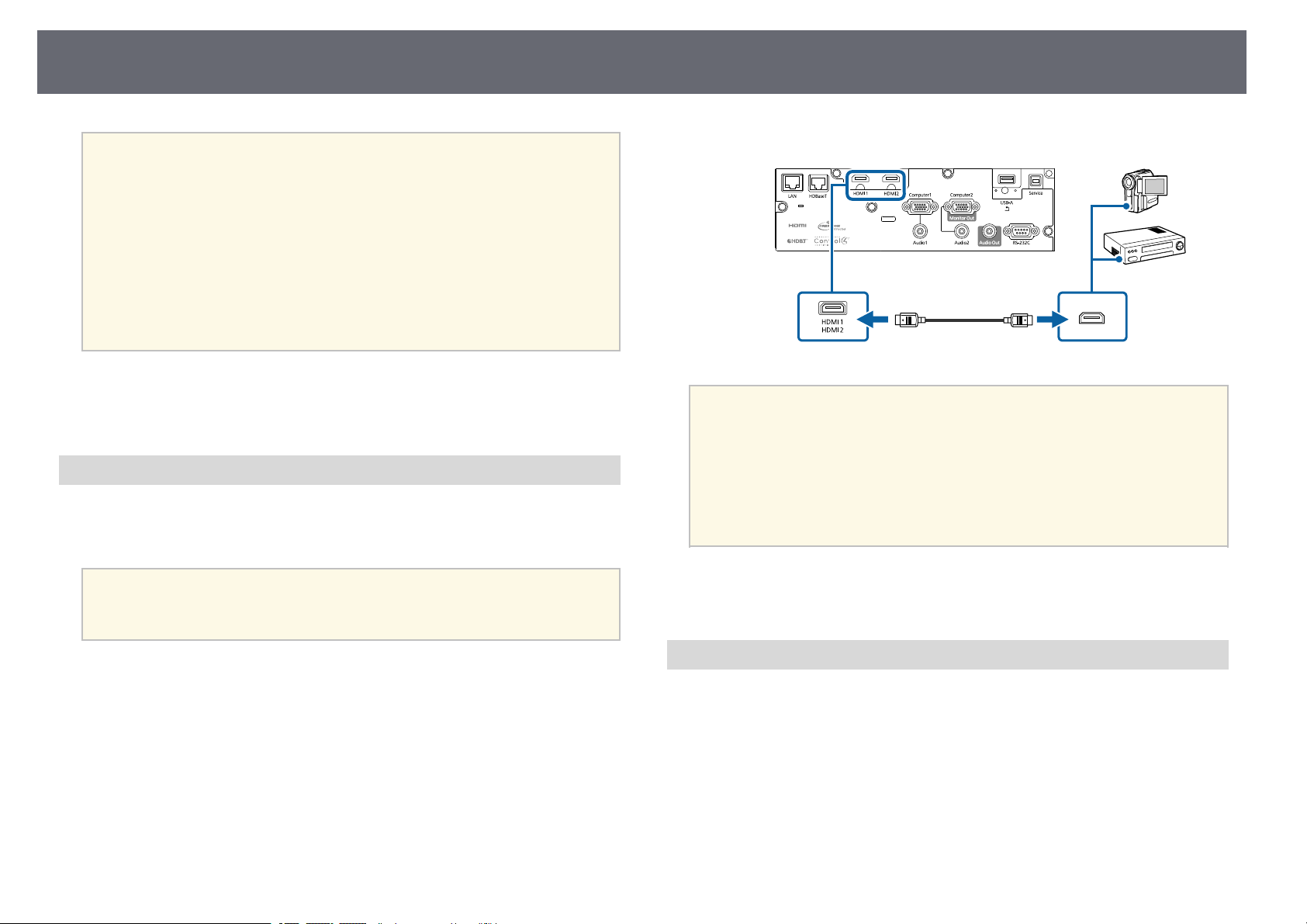
Connexions du projecteur
25
• Si la forme du port de l'appareil que vous souhaitez connecter est
a
gg Liens connexes
• "Connexion à une source vidéo HDMI" p.25
• "Connexion à une source vidéo de composantes à VGA" p.25
inhabituelle, utilisez le câble fourni avec le périphérique ou un câble
en option pour le connecter au projecteur.
• Le câble varie selon le signal de sortie provenant de l'équipement
vidéo connecté.
• Certains types d'équipement vidéo peuvent envoyer différents types
de signaux. Consultez la documentation de l'équipement vidéo pour
vérifier quels types de signaux il peut envoyer.
• Si l'audio n'est pas émis correctement, vérifiez les paramètres dans
Périph. sortie audio.
s Réglage > Liaison HDMI > Périph. sortie audio
Connexion à une source vidéo HDMI
Si votre source vidéo dispose d'un port HDMI, vous pouvez la connecter au
projecteur à l'aide d'un câble HDMI et envoyer l'audio de la source de l'image
avec l'image projetée.
Attention
N'allumez pas la source vidéo avant de l'avoir connectée au projecteur. Cela
pourrait endommager le projecteur.
Branchez l'autre extrémité au port HDMI du projecteur.
b
Si vous avez du mal à entendre l'audio par le biais de la connexion
a
gg Liens connexes
• "Paramètres de configuration du projecteur - Menu Avancé" p.163
HDMI, branchez l'extrémité d'un câble audio mini-jack stéréo 3,5 mm
disponible dans le commerce au port Audio du projecteur, et l'autre
extrémité au port de sortie audio de votre source vidéo. Sélectionnez le
port d'entrée audio auquel vous êtes connecté dans le menu Avancé du
projecteur.
s Avancé > Réglages A/V > Réglages audio > Sortie audio HDMI1
s Avancé > Réglages A/V > Réglages audio > Sortie audio HDMI2
Branchez le câble HDMI au port de sortie HDMI de votre source vidéo.
a
Connexion à une source vidéo de composantes à VGA
Si votre source vidéo dispose de ports vidéo composantes, vous pouvez la
connecter au projecteur avec un câble vidéo de composantes à VGA. En
fonction de vos ports de connexion, il se peut que vous ayez à utiliser un câble
adaptateur avec un câble vidéo composantes.
Vous pouvez lire du son par l'intermédiaire du système de haut-parleur du
projecteur en connectant un câble audio mini-jack stéréo.
Page 26
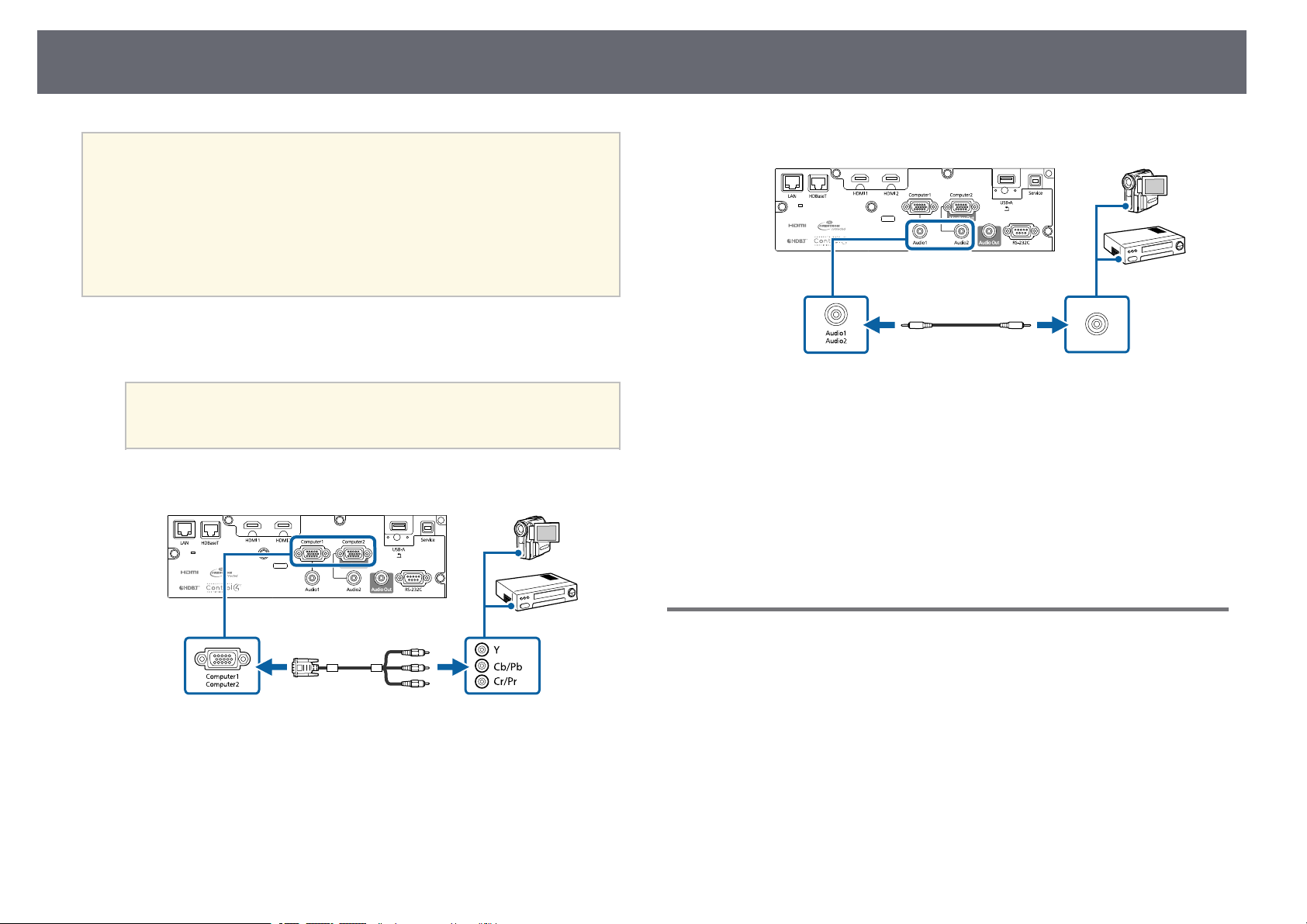
Connexions du projecteur
26
• Pour projeter une source d'image connectée au port
a
Connectez les connecteurs composantes sur les ports de sortie vidéo
a
composantes colorés de votre source vidéo.
Branchez le connecteur VGA à un port Computer sur le projecteur.
b
Computer2/Monitor Out, réglez Port sortie moniteur sur
Ordinateur2 dans le menu Avancé du projecteur.
s Avancé > Fonctionnement > Port sortie moniteur
• Vous pouvez également définir le port utilisé pour l'entrée audio
dans le menu Avancé du projecteur.
s Avancé > Réglages A/V > Réglages audio > Sortie audio
• Vérifiez que le câble audio porte la mention « Sans résistance ».
Les ports habituellement étiquetés Y, Pb, Pr ou Y, Cb, Cr. Si vous
a
utilisez un adaptateur, branchez ces connecteurs à votre câble
vidéo composantes.
Branchez l'autre extrémité au port Audio du projecteur.
e
Si les couleurs de votre image apparaissent de manière incorrecte, il se peut
que vous ayez à modifier le paramètre Signal entrée dans le menu Signal du
projecteur.
s Signal > Avancé > Signal entrée
gg Liens connexes
• "Paramètres de signal d'entrée - Menu Signal" p.158
• "Paramètres de configuration du projecteur - Menu Avancé" p.163
Serrez les vis du connecteur VGA.
c
Branchez le câble audio au port de sortie audio de votre source vidéo.
d
Connexion à des appareils USB externes
Suivez les instructions de ces sections pour connecter des appareils USB
externes au projecteur.
gg Liens connexes
• "Projection d'appareil USB" p.27
• "Connexion à un périphérique USB" p.27
• "Déconnexion d'un appareil USB" p.27
Page 27
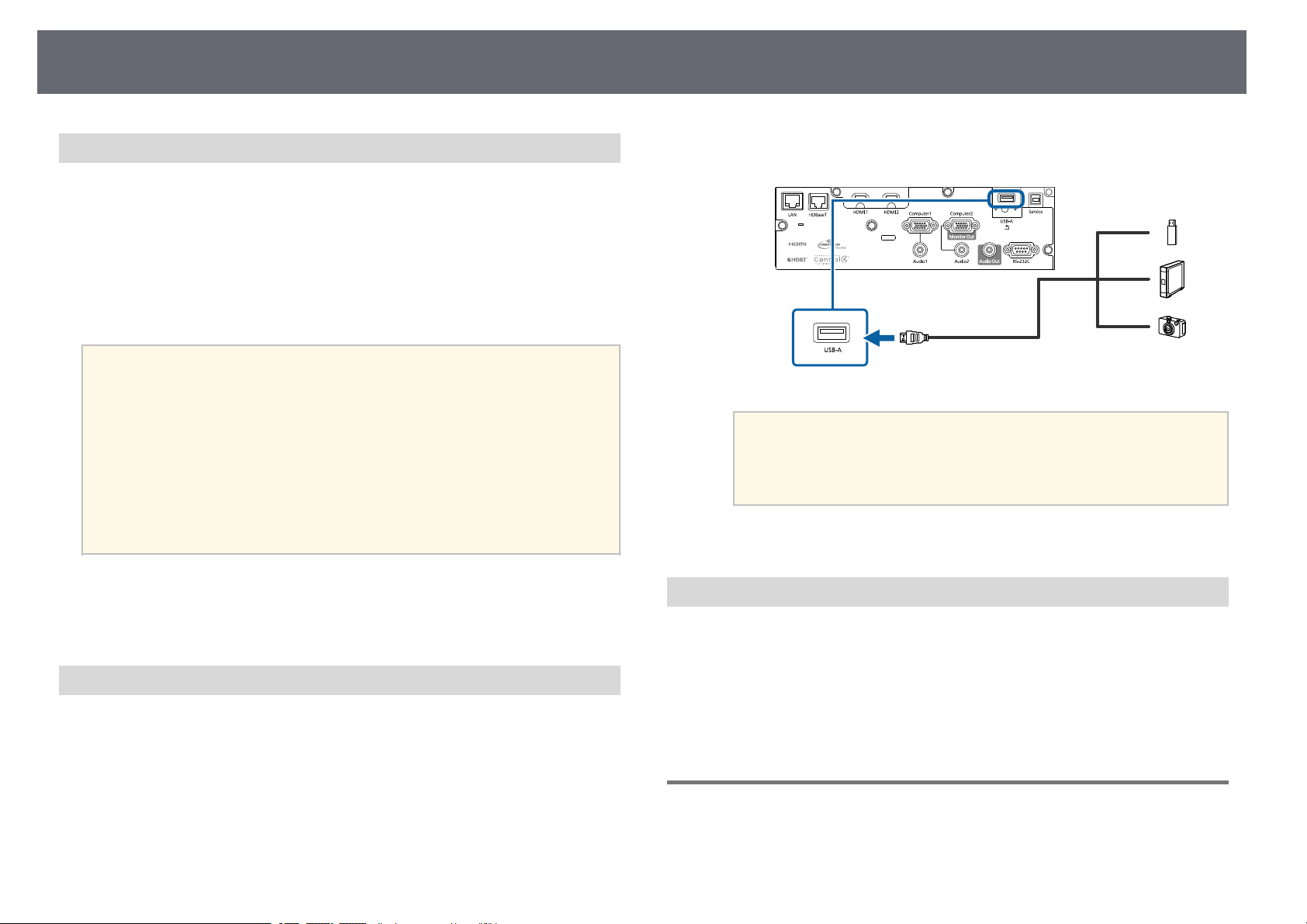
Connexions du projecteur
27
Projection d'appareil USB
Vous pouvez projeter des images et autres contenus sans utiliser d'ordinateur
ni d'appareil vidéo mais en connectant n'importe lequel de ces appareils à
votre projecteur :
• Clé USB
• Appareil photo numérique ou smartphone
• Disque dur USB
• Visionneuse / enregistreur multimédia
• Les appareils photo numériques ou smartphones doivent être des
a
Vous pouvez projeter des fichiers image d'un appareil USB connecté.
gg Liens connexes
• "Projeter une présentation PC Free" p.78
appareils à montage USB, et non des appareils compatibles TWAIN,
et doivent être compatibles USB à mémoire de grande capacité.
• Les disques durs USB doivent répondre à ces exigences :
• Compatible USB à mémoire de grande capacité (les appareils de
USB à mémoire de grande capacité ne sont pas tous pris en charge)
• Formaté en FAT16/32
• Alimentation par leur propre alimentation CA (les disques durs
alimentés par bus ne sont pas recommandés)
• Évitez d'utiliser des disques durs dotés de plusieurs partitions
Connectez le câble USB ou la clé USB au port USB-A du projecteur
b
comme indiqué.
Attention
• Utilisez le câble USB fourni ou conçu pour une utilisation avec l'appareil.
• Ne branchez pas de concentrateur USB ou de câble USB d'une longueur
supérieure à 3 mètres, sinon l'appareil pourrait mal fonctionner.
Branchez l'autre extrémité à votre appareil, si nécessaire.
c
Déconnexion d'un appareil USB
Lorsque vous avez terminé votre présentation avec un appareil USB connecté,
déconnectez l'appareil du projecteur.
Connexion à un périphérique USB
Vous pouvez brancher votre périphérique USB au port USB-A du projecteur
et l'utiliser pour projeter des images et autres contenus.
Si votre appareil USB a été fourni avec un adaptateur d'alimentation,
a
branchez l'appareil sur une prise électrique.
Éteignez et débranchez l'appareil, si nécessaire.
a
Débranchez l'appareil USB du projecteur.
b
Connexion à une caméra document
Vous pouvez connecter une caméra document à votre projecteur pour
projeter des images visualisées par la caméra.
Page 28
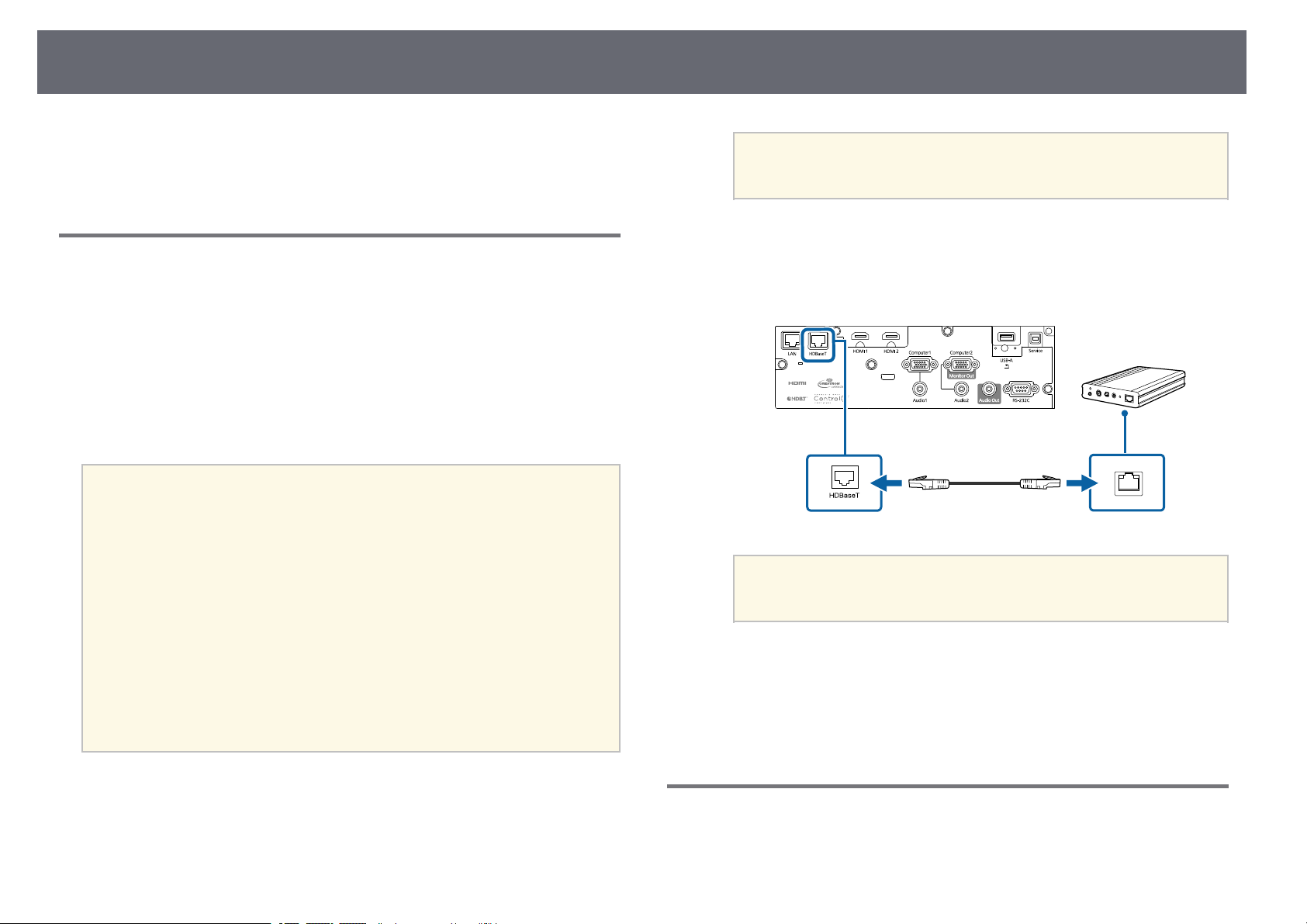
Connexions du projecteur
28
La méthode de connexion varie en fonction du modèle de votre caméra
document Epson. Consultez le manuel relatif à la caméra document pour plus
de détails.
Connexion à un émetteur HDBaseT
Pour envoyer un signal HDMI ou RS-232C sur une longue distance, vous
pouvez connecter le projecteur sur un émetteur HDBaseT optionnel avec un
câble réseau 100Base-TX (EB‑L615U/EB‑L610U/EB‑L510U/EB‑L610W). Ceci
est utile lorsque vous souhaitez envoyer un signal vers ou contrôler le
projecteur depuis un emplacement distant, tel qu'un hall ou un lieu
d'événement, car vous pouvez utiliser un câble réseau jusqu'à 100 mètres de
long. Pour assurer une transmission correcte des données, utilisez un câble
STP de catégorie 5e ou supérieure. Cependant, le fonctionnement n'est pas
garanti pour tous les appareils d'entrée/sortie et tous les environnements.
• Pour activer la communication depuis les ports Ethernet et série sur
a
l'émetteur, sélectionnez On en tant que réglage de Commande
Communication dans le menu Avancé du projecteur (Le Mode
attente est automatiquement réglé sur Comm. activée). Activer ce
paramètre désactive les ports LAN et RS-232C du projecteur.
s Avancé > HDBaseT > Commande Communication
s Avancé > Mode attente > Mode attente
• Si vous avez connecté un commutateur ou un émetteur Extron XTP
au port HDBaseT du projecteur, sélectionnez On en tant que réglage
Extron XTP dans le menu Avancé du projecteur (Commande
Communication est automatiquement réglé sur On et Mode attente
est automatiquement réglé sur Comm. activée).
s Avancé > HDBaseT > Extron XTP
s Avancé > Mode attente > Mode attente
• La télécommande filaire avec le port HDBaseT n'est pas disponible.
Assurez-vous que le projecteur et l'émetteur HDBaseT sont
a
Connectez une extrémité du câble réseau au port HDBaseT de
b
l'émetteur.
Branchez l'autre extrémité au port HDBaseT du projecteur.
c
a
Allumez le projecteur et l'émetteur HDBaseT.
d
gg Liens connexes
• "Paramètres de configuration du projecteur - Menu Avancé" p.163
éteints quand vous connectez ou débranchez un câble réseau
entre les deux appareils.
Consultez la documentation fournie avec l'émetteur HDBaseT
pour des instructions sur le branchement à votre appareil vidéo
ou à votre ordinateur.
Éteignez le projecteur et l'émetteur HDBaseT.
a
Connexion à des appareils de sortie externes
Suivez les instructions de ces sections pour connecter des appareils externes
au projecteur.
Page 29
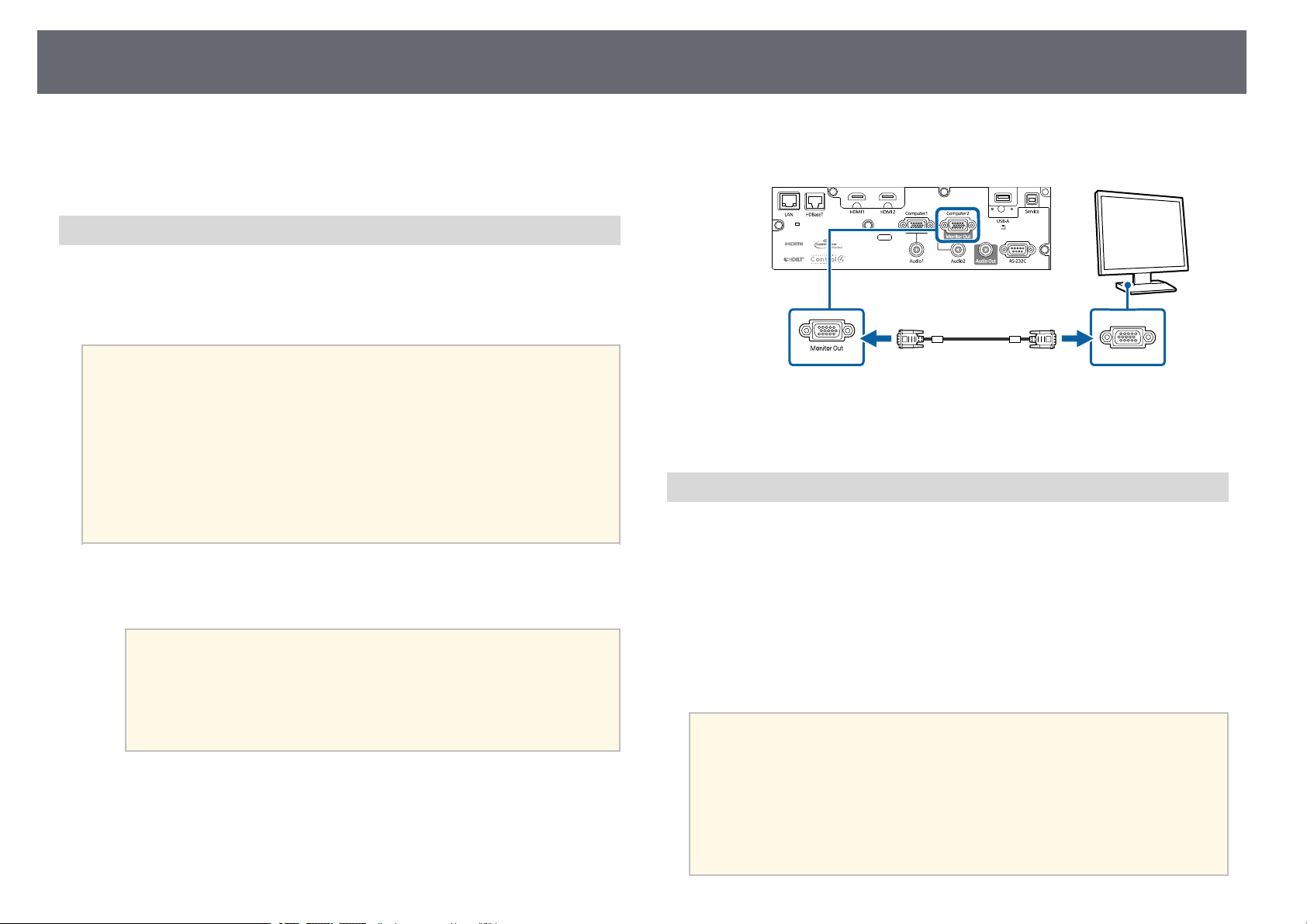
Connexions du projecteur
29
gg Liens connexes
• "Connexion à un moniteur VGA" p.29
• "Connexion à des haut-parleurs externes" p.29
Connexion à un moniteur VGA
Si vous avez connecté le projecteur à un ordinateur à l'aide d'un port
Computer, vous pouvez également connecter un moniteur externe au
projecteur. Cela vous permet de voir votre présentation sur le moniteur
externe même si l'image projetée n'est pas visible.
• Si vous souhaitez générer des images vers un moniteur externe
a
Assurez-vous que votre ordinateur est connecté au port Computer du
a
projecteur.
lorsque le projecteur est éteint, sélectionnez Toujours valide en tant
que paramètre Sortie A/V dans le menu Avancé du projecteur.
s Avancé > Réglages A/V > Sortie A/V
• Pour envoyer des images vers un moniteur externe, réglez le Port
sortie moniteur sur Sortie du moniteur dans le menu Avancé du
projecteur.
s Avancé > Fonctionnement > Port sortie moniteur
• Les moniteurs utilisant un taux de rafraîchissement inférieur à 60 Hz
pourraient ne pas être en mesure d'afficher correctement les images.
• S'il y a deux ports ordinateur, assurez-vous d'utiliser le port
a
Computer1.
• Seuls les signaux RVB analogiques du port Computer1 peuvent
être émis en sortie vers un moniteur externe. Vous ne pouvez
pas émettre en sortie des signaux reçus d'autres ports ou des
signaux de vidéo component.
Connectez le câble du moniteur externe au port Monitor Out de votre
b
projecteur.
gg Liens connexes
• "Paramètres de configuration du projecteur - Menu Avancé" p.163
Connexion à des haut-parleurs externes
Pour optimiser le son de votre présentation, vous pouvez connecter le
projecteur à des haut-parleurs externes auto-alimentés. Vous pouvez contrôler
le volume avec la télécommande du projecteur.
Pour envoyer de l'audio à partir des haut-parleurs externes, sélectionnez
Projecteur comme réglage du paramètre Périph. sortie audio dans le menu
Réglage du projecteur. Lorsqu'aucun système audio/vidéo n'est connecté au
projecteur, l'audio est émis depuis les haut-parleurs externes même si Périph.
sortie audio est réglé sur Système AV.
s Réglage > Liaison HDMI > Périph. sortie audio
• Si vous souhaitez générer de l'audio depuis les haut-parleurs externes
a
lorsque le projecteur est éteint, sélectionnez Toujours valide en tant
que paramètre Sortie A/V dans le menu Avancé du projecteur.
s Avancé > Réglages A/V > Sortie A/V
• Vous pouvez également connecter le projecteur à un amplificateur
avec des haut-parleurs.
• Le système de haut-parleurs intégrés du projecteur est désactivé
lorsque vous connectez des haut-parleurs externes.
Page 30
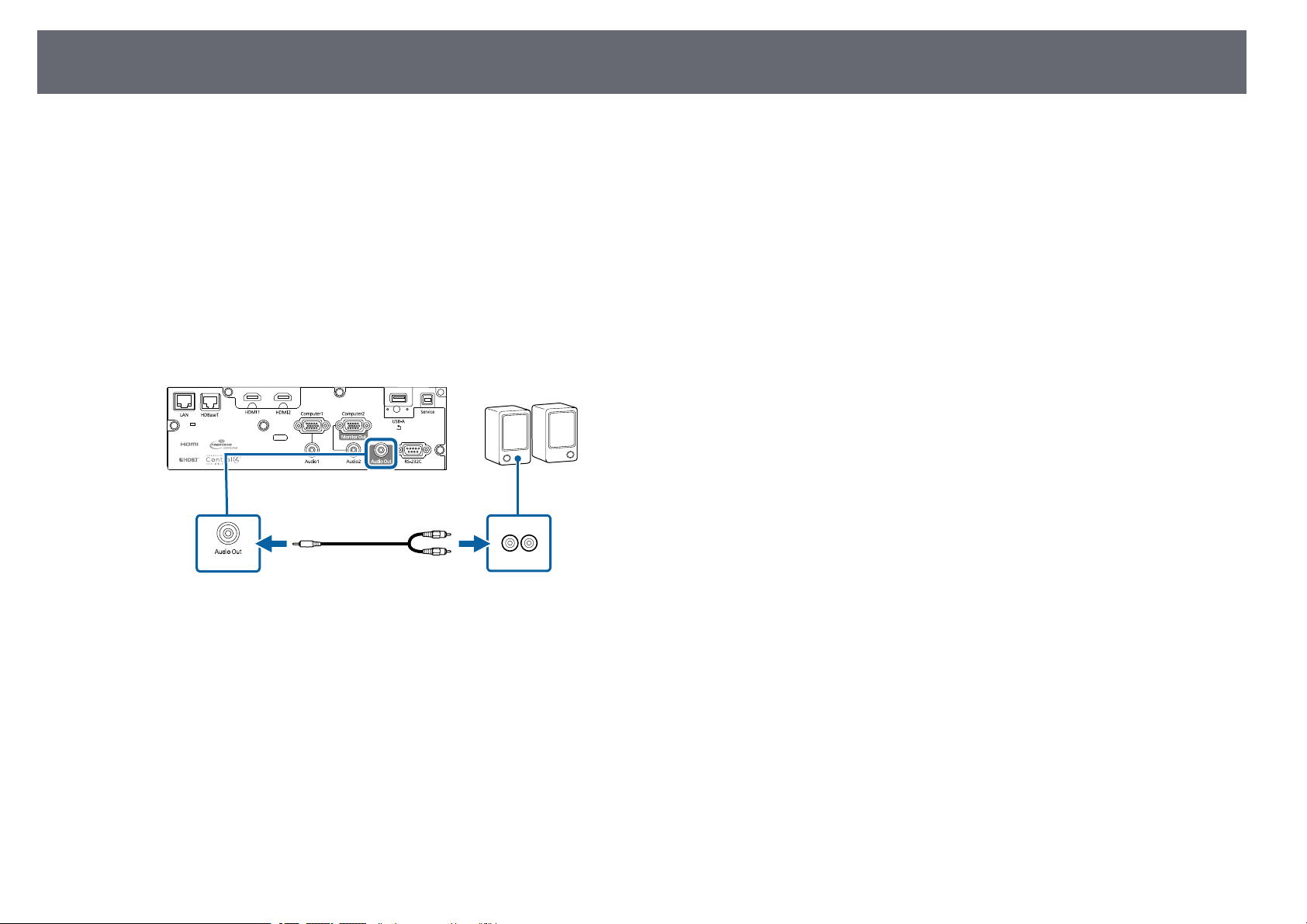
Connexions du projecteur
Assurez-vous que votre ordinateur ou votre source vidéo est
a
connecté(e) au projecteur avec les câbles audio et vidéo si nécessaire.
Localisez le câble approprié pour connecter vos haut-parleurs externes,
b
par exemple un câble stéréo mini-jack vers prise à broches ou un autre
type de câble ou d'adaptateur.
Connectez une extrémité du câble à vos haut-parleurs externes si
c
nécessaire.
Branchez l'extrémité mini-jack stéréo du câble au port Audio Out de
d
votre projecteur.
30
gg Liens connexes
• "Paramètres de configuration du projecteur - Menu Avancé" p.163
Page 31

Fixation et retrait du couvercle du câble
31
Lorsque vous suspendez le projecteur à un plafond, vous pouvez fixer le
couvercle du câble fourni avec votre projecteur afin de masquer les câbles de
la vue (EB‑L615U/EB‑L610U/EB‑L510U/EB‑L610W/EB‑L610).
Passez une attache de câble disponible dans le commerce à travers le
a
support de câble et attachez les câbles ensemble.
Attention
Placez le couvercle du câble sur le projecteur comme indiqué, en
b
guidant les câbles dans l'encoche située à la base du couvercle du câble.
Serrez les vis du couvercle du câble.
c
N’attachez pas le cordon d'alimentation avec les autres câbles. Sinon, vous
risquez un incendie.
Pour retirer le couvercle, desserrez les vis du couvercle et retirez le
couvercle du projecteur.
Page 32

Fixation des verrous de la bague de zoom
Assurez-vous de bien fixer les verrous de la bague de zoom fournis avec le
projecteur afin d’empêcher la bague de zoom de se déplacer de façon inopinée
après avoir ajusté l'image projetée (EB‑L500W/EB‑L500).
32
Page 33

Installation des piles dans la télécommande
33
La télécommande utilise les deux piles AA fournies avec le projecteur.
Attention
Lisez attentivement les Consignes de sécurité avant de manipuler les piles.
Retirez le couvercle des piles comme indiqué.
a
Retirez les piles usagées si nécessaire.
b
Mettez au rebut les piles usagées conformément à la
a
réglementation locale.
Insérez les piles avec les extrémités + et – orientées de la manière
c
indiquée.
Avertissement
Veillez à installer les nouvelles piles à l'endroit en respectant les signes (+) et
(–) marqués sur les piles et à l'intérieur du boîtier. Si les piles ne sont pas
utilisées de manière appropriée, elles peuvent exploser ou fuir et provoquer
un incendie, des blessures ou endommager le produit.
Replacez le couvercle des piles et appuyez dessus jusqu'à ce qu'il se
d
mette en place.
Page 34

Installation des piles dans la télécommande
gg Liens connexes
• "Fonctionnement de la télécommande" p.34
Fonctionnement de la télécommande
La télécommande vous permet de contrôler le projecteur où que vous soyez
dans la pièce.
Veillez à orienter la télécommande vers les récepteurs du projecteur en
respectant les limites de distance et d'angles répertoriées ici.
34
a
Évitez d'utiliser la télécommande sous un éclairage fluorescent
lumineux ou sous la lumière directe du soleil, car le projecteur peut ne
pas répondre aux commandes. Si vous ne prévoyez pas d'utiliser la
télécommande pendant une longue période, retirez les piles.
Page 35

Utilisation des fonctions de base du projecteur
Suivez les instructions de ces sections pour utiliser les fonctions de base de votre projecteur.
gg Liens connexes
• "Mise sous tension du projecteur" p.36
• "Mise hors tension du projecteur" p.39
• "Régler la date et l'heure" p.40
• "Sélection de la langue pour les menus du projecteur" p.42
• "Modes de projection" p.43
• "Réglage du format d'écran" p.44
• "Réglage de la position de l'image à l'aide du décalage objectif" p.46
• "Affichage d’une mire" p.48
• "Réglage de la hauteur de l'image" p.50
• "Forme de l'image" p.51
• "Redimensionnement de l'image à l'aide de la bague de zoom" p.56
• "Mise au point de l'image à l'aide de la bague de mise au point" p.57
• "Sélection d'une source d'image" p.58
• "Format d'image" p.60
• "Mode couleurs" p.65
• "Réglage de la couleur de l'image" p.67
• "Ajuster la luminosité" p.70
• "Contrôle du volume à l'aide des boutons de volume" p.73
Page 36

Mise sous tension du projecteur
36
Allumez l'ordinateur ou équipement vidéo que vous souhaitez utiliser après
avoir allumé le projecteur.
Raccordez le cordon d'alimentation à la prise d'alimentation du
a
projecteur et branchez-le à une prise électrique.
L'indicateur d'alimentation du projecteur passe au bleu. Ceci indique
que le projecteur est alimenté, mais qu'il n'est pas encore allumé (il est
en mode attente).
Essayez ce qui suit si vous ne voyez pas d'image projetée.
• Allumez l'ordinateur ou appareil vidéo connecté.
• Si vous utilisez un ordinateur portable, modifiez la sortie de l'écran depuis
l'ordinateur.
• Insérez un DVD ou un autre support vidéo, et appuyez sur lecture (si
nécessaire).
• Appuyez sur le bouton [Source Search] du panneau de commande ou de la
télécommande pour détecter la source.
• Appuyez sur le bouton de la source vidéo de votre choix sur la
télécommande.
• Si l'Écran d'accueil est affiché, sélectionnez la source que vous souhaitez
projeter.
Avertissement
• Ne regardez jamais dans l’objectif du projecteur lorsque la source de lumière est
allumée. Ceci peut endommager vos yeux et être particulièrement dangereux
pour les enfants.
• Lors de la mise sous tension du projecteur à distance avec la télécommande,
vérifiez que personne ne regarde dans la direction de l'objectif.
• Pendant la projection, ne bloquez pas la lumière du projecteur avec un livre ou
un autre objet. Si la lumière provenant du projecteur est bloquée, la surface sur
laquelle la lumière est dirigée devient chaude, ce qui peut le faire fondre, brûler
ou démarrer un incendie. L'objectif peut également devenir chaud en raison de la
lumière réfléchie, ce qui peut causer le dysfonctionnement du projecteur. Pour
arrêter la projection, utilisez la fonction Pause A/V ou éteignez le projecteur.
Appuyez sur le bouton d'alimentation du panneau de commande ou de
b
la télécommande pour allumer le projecteur.
Le projecteur émet un bip et le témoin d'état clignote en bleu lors du
préchauffage du projecteur. Une fois le projecteur préchauffé, le témoin
d'état cesse de clignoter et passe au bleu.
• Lorsque Démarrage rapide est activé dans le menu Avancé du
a
projecteur, ce dernier est prêt à l’emploi en quelques secondes
lorsque vous appuyez sur le bouton d’alimentation.
s Avancé > Fonctionnement > Démarrage rapide
Page 37

Mise sous tension du projecteur
37
• Lorsque le paramètre Aliment. Directe est réglé sur On dans le
a
menu Avancé du projecteur, le projecteur s'allume dès que vous le
branchez. Veuillez noter que le projecteur s'allume également
automatiquement dans des cas tels qu'un rétablissement après une
coupure de courant.
s Avancé > Fonctionnement > Aliment. Directe
• Si vous sélectionnez un port spécifique en tant que réglage
Activation auto dans le menu Avancé du projecteur, le projecteur
s'allume dès qu'il détecte un signal ou un raccordement de câble
depuis ce port.
s Avancé > Fonctionnement > Activation auto
gg Liens connexes
• "Écran d'accueil" p.37
• "Paramètres de configuration du projecteur - Menu Avancé" p.163
Écran d'accueil
La fonction Écran d'accueil vous permet de sélectionner facilement une source
d'image et d'accéder à des fonctions utiles. Vous pouvez afficher l'Écran
d'accueil en appuyant sur le bouton [Home] de la télécommande. L'Écran
d'accueil est également affiché quand vous allumez le projecteur et si aucun
signal n'est en entrée.
Appuyez sur les touches flèches du panneau de commande ou de la
télécommande pour sélectionner un élément du menu, puis appuyez sur
[Enter].
Sélectionne la source que vous souhaitez projeter.
A
Affiche le Guide de connexion. Vous pouvez sélectionner les méthodes de
B
connexion sans fil en fonction des appareils que vous utilisez, tels que des
smartphones ou des ordinateurs.
Indique que le projecteur est en mode Lecture de contenu.
C
Affiche le menu d'aide.
D
Affiche le menu du projecteur.
E
Exécute les options de menu attribuées à l'Écran d'accueil du menu Avancé du
F
projecteur.
Sélectionne la luminosité de la source de lumière.
G
Modifie le mode de couleurs du projecteur.
H
Page 38

Mise sous tension du projecteur
L'Écran d'accueil disparaît après 10 minutes d'inactivité.
a
gg Liens connexes
• "Forme de l'image" p.51
• "Paramètres de configuration du projecteur - Menu Avancé" p.163
• "Utiliser un code QR pour se connecter à un appareil mobile" p.117
• "Utiliser les menus du projecteur" p.154
• "Utiliser les écrans d'aide du projecteur" p.199
• "Projection simultanée de deux images" p.75
38
Page 39

Mise hors tension du projecteur
39
Éteignez le projecteur après utilisation.
• Éteignez ce produit lorsque vous ne l'utilisez pas, pour prolonger la
a
Appuyez sur le bouton d'alimentation de la télécommande ou du
a
panneau de commande.
Le projecteur affiche un écran de confirmation d'arrêt.
durée de vie du projecteur. La durée de vie de la source de lumière
dépend du mode sélectionné, des conditions environnementales et de
l'utilisation. La luminosité diminue avec le temps.
• Le calibrage lumière automatique démarre périodiquement lorsque
vous éteignez le projecteur.
Cependant, cela ne démarre pas automatiquement dans les situations
suivantes :
• Si vous utilisez le projecteur sans interruption pendant plus de 24
heures en Mode constant
• Si vous éteignez régulièrement le projecteur en coupant
l'alimentation (arrêt direct)
Planifiez des événements de Calibrage lumière périodiques dans le
menu Avancé du projecteur.
s Avancé > Réglage programme
• Dans la mesure où le projecteur prend en charge la fonction d'arrêt
direct, il peut être éteint directement avec le disjoncteur.
Pour transporter ou stocker le projecteur, vérifiez que l'indicateur
c
d'alimentation est bleu (mais non clignotant) et que le témoin d'état est
éteint, puis débranchez le cordon d'alimentation.
Appuyez à nouveau sur le bouton. (Pour le laisser allumé, appuyez sur
b
n'importe quel autre bouton.)
Le projecteur bipe deux fois, la source de lumière s'éteint, et le témoin
d'état s'éteint.
Page 40

Régler la date et l'heure
40
Vous pouvez régler la date et l'heure du projecteur.
Allumez le projecteur.
a
Appuyez sur le bouton [Menu] de la télécommande ou du panneau de
b
commande.
Sélectionnez le menu Avancé et appuyez sur [Enter].
c
Sélectionnez le paramètre Fonctionnement et appuyez sur [Enter].
d
Sélectionnez le paramètre Date & heure et appuyez sur [Enter].
e
Cet écran s'affiche :
Sélectionnez Date, appuyez sur [Enter] et utilisez le clavier qui s'affiche
g
pour saisir la date du jour.
Sélectionnez Heure, appuyez sur [Enter] et utilisez le clavier qui
h
s'affiche pour saisir l'heure actuelle.
Sélectionnez Décalage horaire (UTC), appuyez sur [Enter] et réglez le
i
décalage horaire par rapport au temps universel coordonné.
Une fois cela terminé, sélectionnez Valider et appuyez sur [Enter].
j
Pour activer l'heure d'été, sélectionnez le paramètre Heure d'été et
k
appuyez sur [Enter]. Puis sélectionnez les réglages.
Sélectionnez le paramètre Date & heure et appuyez sur [Enter].
f
Cet écran s'affiche :
Une fois cela terminé, sélectionnez Valider et appuyez sur [Enter].
l
Page 41

Régler la date et l'heure
Pour actualiser automatiquement l'heure par l'intermédiaire d'un
m
serveur d'horloge Internet, sélectionnez le paramètre Heure d’Internet
et appuyez sur [Enter]. Puis sélectionnez les réglages.
Une fois cela terminé, sélectionnez Valider et appuyez sur [Enter].
n
Appuyez sur [Menu] ou [Esc] pour quitter les menus.
o
41
Page 42

Sélection de la langue pour les menus du projecteur
Si vous souhaitez afficher les menus et messages du projecteur dans une autre
langue, vous pouvez modifier les paramètres de Langue.
Allumez le projecteur.
a
Appuyez sur le bouton [Menu] de la télécommande ou du panneau de
b
commande.
Sélectionnez le menu Avancé et appuyez sur [Enter].
c
42
Sélectionnez le paramètre Langue et appuyez sur [Enter].
d
Sélectionnez la langue que vous souhaitez utiliser et appuyez sur
e
[Enter].
Appuyez sur [Menu] ou [Esc] pour quitter les menus.
f
Page 43

Modes de projection
43
Selon la façon dont vous avez placé le projecteur, il se peut que vous ayez à
modifier le mode de projection pour que vos images soient projetées
correctement.
• Avant (paramètre par défaut), vous permet de projeter à partir d'une table
positionnée en face de l'écran.
• Avant/Plafond retourne l'image de haut en bas pour une projection à
l'envers à partir d'un plafond ou d'un montage mural.
• Arrière retourne l'image horizontalement pour une rétroprojection derrière
un écran translucide.
• Arrière/Plafond retourne l'image de haut en bas et horizontalement pour
une projection à partir d'un plafond ou d'un support mural et derrière un
écran translucide.
gg Liens connexes
• "Modifier le mode de projection à l'aide des menus" p.43
• "Options de configuration et d'installation du projecteur" p.20
Modifier le mode de projection à l'aide des menus
Vous pouvez modifier le mode de projection de manière à retourner l'image
de haut en bas et/ou de gauche à droite à l'aide des menus du projecteur.
Sélectionnez le menu Avancé et appuyez sur [Enter].
c
Sélectionnez Projection et appuyez sur [Enter].
d
Sélectionnez un mode de projection et appuyez sur [Enter].
e
Allumez le projecteur et affichez une image.
a
Appuyez sur le bouton [Menu] de la télécommande ou du panneau de
b
commande.
Appuyez sur [Menu] ou [Esc] pour quitter les menus.
f
Page 44

Réglage du format d'écran
44
Vous pouvez utiliser le réglage Format d'écran pour faire correspondre aux
proportions de l'image affichée pour l’écran que vous utilisez.
Ce réglage n’est pas disponible lorsque vous utilisez une des sources
a
a
b
c
d'entrée suivantes :
• USB
• LAN
Allumez le projecteur et affichez une image.
Appuyez sur le bouton [Menu] de la télécommande ou du panneau de
commande.
Sélectionnez le menu Avancé et appuyez sur [Enter].
Cet écran s'affiche :
Sélectionnez les proportions de votre écran et appuyez sur [Enter].
e
Appuyez sur [Menu] pour quitter les menus.
f
Réglez le rapport d'aspect de l’image projetée si nécessaire.
g
gg Liens connexes
• "Réglage de la position de l'image à l'aide de la position à l’écran" p.44
Réglage de la position de l'image à l'aide de la position à l’écran
Sélectionnez Affichage > Ecran > Format d'écran.
d
Vous pouvez régler la position de l’image en présence de marges entre le bord
de l’image et le cadre de l’écran projeté.
• Vous ne pouvez pas régler la position à l'écran si le réglage Format
a
Allumez le projecteur et affichez une image.
a
Appuyez sur le bouton [Menu] de la télécommande ou du panneau de
b
commande.
d'écran est sur 16:10 pour un modèle de projecteur
WXGA/WUXGA ou sur 4:3 pour un modèle de projecteur XGA.
Page 45

Réglage du format d'écran
Sélectionnez le menu Avancé et appuyez sur [Enter].
c
Sélectionnez Affichage > Ecran > Position à l'écran.
d
45
Utilisez les boutons fléchés sur le panneau de commande ou la
e
télécommande pour ajuster la position de l'image.
Lorsque vous avez terminé, appuyez sur [Menu].
f
Page 46

Réglage de la position de l'image à l'aide du décalage objectif
46
Si vous ne pouvez pas installer le projecteur directement devant l'écran, vous
pouvez régler la position de l'image projetée à l'aide de la fonction de décalage
de l'objectif (EB‑L615U/EB‑L610U/EB‑L510U/EB‑L610W/EB‑L610).
• Patientez 20 minutes après avoir allumé le projecteur avant de régler
a
Allumez le projecteur et affichez une image.
a
la mise au point, le zoom et le décalage objectif, pour une précision
maximale.
• Maintenez les molettes de décalage objectif vertical et horizontal dans
leur position centrale pour l'image la plus nette.
Tournez les molettes de décalage objectif vertical et horizontal sur le
b
projecteur pour ajuster la position de l'image projetée si nécessaire.
• EB‑L615U/EB‑L610U/EB‑L510U/EB‑L610W
Centre de l'objectif
A
Image projetée lorsque l'objectif est réglé en position d'origine
B
Plage maximale : V x 50%
C
Page 47

Réglage de la position de l'image à l'aide du décalage objectif
Quand la direction horizontale est à la valeur maximale : V × 12%
D
• EB‑L610
Centre de l'objectif
A
Image projetée lorsque l'objectif est réglé en position d'origine
B
Plage maximale : V x 50%
C
Quand la direction horizontale est à la valeur maximale : V × 5%
D
47
a
Vous ne pouvez pas déplacer l'image horizontalement lorsque
l'objectif est complètement décalé verticalement.
Page 48

Affichage d’une mire
48
Vous pouvez afficher une mire afin d’ajuster l’image projetée sans connecter
d'ordinateur ou de périphérique vidéo.
La forme de la mire est déterminée par le paramètre Format d'écran.
a
a
b
Veillez à définir le bon format d'écran avant d’ajuster avec la mire.
s Avancé > Affichage > Ecran > Format d'écran
Allumez le projecteur.
Appuyez sur la touche fléchée bas du panneau de commande.
Vous pouvez également afficher le paramètre Mire dans le menu
a
La mire s’affiche.
Réglage du projecteur.
Appuyez sur la touche fléchée bas du panneau de commande, puis
c
appuyez sur [Enter] pour afficher la mire que vous souhaitez.
Lorsque la mire s’affiche, appuyez sur la touche fléchée gauche ou
d
droite de la télécommande ou appuyez sur [Enter] pour faire défiler les
mires disponibles en boucle.
Ajustez l’image au besoin.
e
Appuyez sur [Esc] pour effacer la mire.
f
gg Liens connexes
• "Réglages disponibles pour l’image de la mire" p.48
Réglages disponibles pour l’image de la mire
Vous pouvez ajuster les réglages suivants lors de l’affichage de la mire.
Page 49

Affichage d’une mire
Menu Réglages
Image Mode couleurs
Balance des blancs
Avancé
• Gamma *
• RGBCMY **
Réglage Corr. géométrique
Avancé Projection multiple
Pour régler les éléments de menu qui ne peuvent être ajustés lors de
a
* Sauf pour les réglages personnalisés de Gamma
** Sauf pour le réglage Uniformité
l’affichage de la mire ou pour personnaliser l’image projetée, projetez
une image à partir de l’appareil connecté.
49
Page 50

Réglage de la hauteur de l'image
50
Si vous projetez depuis une table ou une autre surface plate et que l'image est
trop haute ou trop basse, vous pouvez régler la hauteur de l'image à l'aide des
pieds ajustables du projecteur.
Plus l'angle d'inclinaison est important et plus la mise au point est difficile.
Placez le projecteur de sorte à ce que l'angle d'inclinaison soit faible.
Allumez le projecteur et affichez une image.
a
Pour ajuster la hauteur de l'image, faites tourner le pied avant pour le
b
déplier ou le replier.
Dépliez le pied avant
A
Repliez le pied avant
B
Dépliez le pied arrière
A
Repliez le pied arrière
B
Si l'image projetée a une forme rectangulaire irrégulière, vous devez ajuster la
forme de l'image.
gg Liens connexes
• "Forme de l'image" p.51
Si l'image est inclinée, faites pivoter les pieds arrière pour ajuster leur
c
hauteur.
Page 51

Forme de l'image
51
Vous pouvez projeter une image régulière, rectangulaire, en plaçant
directement le projecteur en face du centre de l'écran et en le laissant à niveau.
Si vous placez le projecteur à un certain angle par rapport à l'écran, ou si vous
l'inclinez vers le haut ou vers le bas, ou latéralement, il se peut que vous ayez à
rectifier la forme de l'image.
gg Liens connexes
• "Correction de la forme de l’image avec Keystone H/V" p.51
• "Correction de la forme de l'image à l'aide de Quick Corner" p.53
• "Corriger la forme de l'image avec la correction de l'arc" p.54
Correction de la forme de l’image avec Keystone H/V
Vous pouvez utiliser le réglage H/V-Keystone du projecteur pour corriger la
forme rectangulaire irrégulière d'une image.
Sélectionnez le menu Réglage et appuyez sur [Enter].
c
Sélectionnez Corr. géométrique et appuyez sur [Enter].
d
Vous pouvez également accéder à l’écran Corr. géométrique en
a
appuyant sur le bout fléché haut du panneau de commande.
Vous ne pouvez pas combiner la correction H/V-Keystone avec
a
a
b
d’autres méthodes de correction de la forme de l'image.
Allumez le projecteur et affichez une image.
Appuyez sur le bouton [Menu] de la télécommande ou du panneau de
commande.
Sélectionnez le paramètre H/V-Keystone et appuyez sur [Enter].
e
Appuyez ensuite de nouveau sur [Enter].
L'écran de réglage H/V-Keystone s'affiche.
Page 52

Forme de l'image
52
Utilisez les boutons fléchés du projecteur ou de la télécommande pour
f
sélectionner la correction de trapèze verticale ou horizontale et pour
régler la forme de l’image comme nécessaire.
• V-Keystone
• H-Keystone
Si vous avez réglé la position de l’image projetée en utilisant la
a
Lorsque vous avez terminé, appuyez sur [Esc].
g
Après correction, votre image est légèrement plus petite.
fonction de décalage objectif, ajustez les réglages de Balance V et
Balance H comme nécessaire (EB-L615U/EB-L610U/EBL510U/EB-L610W/EB-L610).
• Balance V
• Balance H
gg Liens connexes
• "Paramètres des fonctions du projecteur - Menu Réglage" p.160
Page 53

Forme de l'image
53
Correction de la forme de l'image à l'aide de Quick Corner
Vous pouvez utiliser le paramètre Quick Corner du projecteur pour corriger
la forme et la taille rectangulaire irrégulière d'une image.
Allumez le projecteur et affichez une image.
a
Appuyez sur le bouton [Menu] de la télécommande ou du panneau de
b
commande.
Sélectionnez le menu Réglage et appuyez sur [Enter].
c
Sélectionnez Corr. géométrique et appuyez sur [Enter].
d
Sélectionnez le paramètre Quick Corner et appuyez sur [Enter].
e
Appuyez ensuite à nouveau sur [Enter] si nécessaire.
L'écran de sélection de zone apparaît.
Utilisez les boutons fléchés pour sélectionner le coin de l'image que
f
vous souhaitez ajuster. Appuyez ensuite sur [Enter].
Pour réinitialiser les corrections Quick Corner, maintenez la
a
Appuyez sur les boutons fléchés pour régler la forme de l'image de la
g
manière souhaitée.
Pour retourner à l'écran de sélection de zone, appuyez sur [Enter].
touche [Esc] enfoncée pendant environ deux secondes tandis que
l'écran de sélection de zone est affiché, puis sélectionnez Oui.
Page 54

Forme de l'image
54
• Si vous voyez cet écran, vous ne pouvez pas ajuster davantage
a
Si nécessaire, répétez les étapes 6 et 7 pour régler les autres coins.
h
Lorsque vous avez terminé, appuyez sur [Esc].
i
gg Liens connexes
• "Paramètres des fonctions du projecteur - Menu Réglage" p.160
la forme dans la direction indiquée par le triangle gris.
Corriger la forme de l'image avec la correction de l'arc
Vous pouvez utiliser le paramètre Correction de l'arc du projecteur pour
ajuster la forme d'une image projetée sur une surface courbe ou sphérique.
Allumez le projecteur et affichez une image.
a
Appuyez sur le bouton [Menu] de la télécommande ou du panneau de
b
commande.
Sélectionnez le menu Réglage et appuyez sur [Enter].
c
Page 55

Forme de l'image
55
Sélectionnez Corr. géométrique et appuyez sur [Enter].
d
Sélectionnez Correction de l'arc et appuyez sur [Enter].
e
L'écran de sélection de zone apparaît.
Utilisez les boutons fléchés pour sélectionner la zone de l'image que
f
vous souhaitez ajuster, puis appuyez sur [Enter].
Si vous voyez cet écran, vous ne pouvez pas ajuster davantage la
a
Si nécessaire, répétez les étapes 7 et 8 pour régler les autres coins.
h
Lorsque vous avez terminé, appuyez sur [Esc].
i
forme dans la direction indiquée par le triangle gris.
Pour réinitialiser les réglages Correction de l'arc, maintenez la
a
Appuyez sur les boutons fléchés pour régler la forme de l'image de la
g
zone sélectionnée de la manière souhaitée.
Pour retourner à l'écran de sélection de zone, appuyez sur [Enter].
touche [Esc] enfoncée pendant environ deux secondes tandis que
l'écran de sélection de zone est affiché, puis sélectionnez Oui.
Page 56

Redimensionnement de l'image à l'aide de la bague de zoom
Vous pouvez redimensionner l'image avec la bague de zoom du projecteur.
Patientez 20 minutes après avoir allumé le projecteur avant de régler la
a
a
b
mise au point, le zoom et le décalage objectif, pour une précision
maximale.
Allumez le projecteur et affichez une image.
Faites tourner la bague de zoom pour agrandir ou réduire l'image.
56
Page 57

Mise au point de l'image à l'aide de la bague de mise au point
Vous pouvez corriger la mise au point à l'aide de la bague de mise au point.
Patientez 20 minutes après avoir allumé le projecteur avant de régler la
a
mise au point, le zoom et le décalage objectif, pour une précision
maximale.
57
Page 58

Sélection d'une source d'image
58
Lorsque plusieurs sources d'image sont connectées au projecteur, par exemple
un ordinateur et un lecteur DVD, vous pouvez basculer entre une source
d'image et une autre.
Vérifiez que la source d'image connectée que vous souhaitez utiliser est
a
activée.
Pour les sources d'image vidéo, insérez un DVD ou un autre support
b
vidéo et appuyez sur lecture.
Effectuez une des actions suivantes :
c
• Appuyez sur le bouton [Source Search] sur le panneau de commande
ou la télécommande jusqu'à ce que vous voyiez l'image de la source
que vous souhaitez utiliser.
Cet écran s'affiche lorsqu'aucun signal d'image n'est détecté.
a
• Appuyez sur le bouton de la source souhaitée sur la télécommande.
S'il y a plus d'un port pour cette source, appuyez à nouveau sur le
bouton pour défiler entre les sources.
• Appuyez sur le bouton [Home] de la télécommande.
Vérifiez les connexions câblées entre le projecteur et la source
d'image.
Page 59

Sélection d'une source d'image
Puis sélectionnez la source que vous souhaitez utiliser depuis l'écran
affiché.
59
• HDBaseT est disponible uniquement avec le
a
gg Liens connexes
• "Parties du projecteur - Panneau de commande" p.14
EB‑L615U/EB‑L610U/EB‑L510U/EB‑L610W.
• Screen Mirroring est disponible uniquement avec le
EB‑L615U/EB‑L610U.
Page 60

Format d'image
60
Le projecteur peut afficher des images dans différents rapports
largeur/hauteur (appelés rapports d'aspect). Normalement, le signal d'entrée
de votre source vidéo détermine le rapport d'aspect de l'image. Cependant,
vous pouvez modifier le rapport d’aspect de certaines images pour qu’elles
tiennent sur votre écran.
Si vous souhaitez utiliser un rapport particulier pour une certaine source
d'entrée vidéo, vous pouvez le sélectionner avec le menu Signal du projecteur.
gg Liens connexes
• "Modifier le rapport d'aspect de l'image" p.60
• "Rapports L/H disponibles" p.60
• "Aspect de l'image projetée avec chaque mode d'aspect" p.61
• "Paramètres de signal d'entrée - Menu Signal" p.158
Modifier le rapport d'aspect de l'image
Vous pouvez modifier le rapport d'aspect de l'image sélectionnée.
• Réglez le paramètre Format d'écran dans le menu Étendu du
a
projecteur avant de modifier les proportions.
s Avancé > Affichage > Ecran > Format d'écran
• Ce réglage est disponible uniquement lorsque le paramètre Mode
mise à échelle est réglé sur Aff. plein écran.
s Signal > Mise à l'échelle > Mode mise à échelle
Appuyez sur le bouton [Aspect] de la télécommande.
b
La forme et la taille de l'image affichée changent, et le nom du rapport
L/H apparaît brièvement sur l'écran.
Pour parcourir les rapports d'aspect disponibles pour votre signal
c
d'entrée, appuyez plusieurs fois sur le bouton [Aspect].
Pour afficher des images sans bandes noires, définissez Résolution sur
a
gg Liens connexes
• "Paramètres de signal d'entrée - Menu Signal" p.158
Large ou Normal dans le menu Signal du projecteur en fonction de la
résolution de l'ordinateur.
Allumez le projecteur et basculez sur la source d'image que vous
a
souhaitez utiliser.
Rapports L/H disponibles
Vous pouvez sélectionner les rapports d'aspect d'image suivants en fonction
du réglage de Format d'écran sélectionné et du signal d'entrée de votre source
d'image.
Page 61

Format d'image
61
• Le réglage des rapports d’aspect disponibles varie selon le signal
a
Rapport L/H Description
Auto Règle automatiquement le rapport L/H sur le signal
Normal Affiche des images en utilisant toute la surface de
4:3 Convertit le rapport d'aspect de l'image au format 4:3.
16:9 Convertit le rapport L/H de l'image au format 16:9.
Complet Affiche les images en utilisant toute la surface de
Zoom H
Zoom V
Native Affiche les images telles quelles (rapport L/H et
d'entrée.
• Notez que l'emploi de la fonction de rapport L/H du projecteur pour
agrandir, réduire ou fractionner l'image projetée à des fins
commerciales ou pour diffusion publique peut constituer une
infraction aux droits du détenteur des droits d'auteur de l'image, en
vertu des lois en matière de droits d'auteur.
d'entrée et la Résolution.
projection et conserve le rapport d'aspect de l'image.
projection, mais ne conserve pas le rapport L/H.
Affiche des images en utilisant toute la largeur (Zoom
H) ou toute la hauteur (Zoom V) de la zone de
projection et conserve le rapport L/H de l'image. Les
zones qui dépassent des bords de l’écran projeté ne
sont pas projetées.
résolution maintenus). Les zones qui dépassent des
bords de l’écran projeté ne sont pas projetées.
L'image pour Native varie selon le signal d'entrée.
a
EB‑‑L615U/EB‑‑L610U/EB‑‑L510U/EB‑‑L610W/EB‑‑L400U/EB‑‑L500W
Type d’écran défini : 16:10
Rapport L/H Format d'image pour les signaux d'entrée
16:10 16:9 4:3
Normal
Auto
16:9
Complet
Zoom H
Aspect de l'image projetée avec chaque mode d'aspect
Des bandes noires et des images rognées peuvent être projetées sous certains
rapports d'aspect en fonction du rapport d'aspect et de la résolution de votre
signal d'entrée. Consultez le tableau suivant pour confirmer la position des
bandes noires et images rognées.
Zoom V
Page 62

Format d'image
62
Rapport L/H Format d'image pour les signaux d'entrée
16:10 16:9 4:3
Native
Type d’écran défini : 16:9
Rapport L/H Format d'image pour les signaux d'entrée
16:10 16:9 4:3
Normal
Auto
Complet
Zoom H
Type d’écran défini : 4:3
Rapport L/H Format d'image pour les signaux d'entrée
16:10 16:9 4:3
Normal
Auto
4:3 *
16:9
Zoom H
Zoom V
Zoom V
Native
Native **
* Lors de l'entrée d'un signal HDTV (720p/1080i/1080p), le format du signal
est conservé, et l'image est coupée à gauche et à droite pour être affichée.
** Uniquement les images d’ordinateur et les images des ports HDMI ou du
port HDBaseT. L’image peut différer selon la résolution du signal d’entrée.
Page 63

Format d'image
63
EB‑‑L610/EB‑‑L500
Type d’écran défini : 4:3
Rapport L/H Format d'image pour les signaux d'entrée
16:10 16:9 4:3
Normal
Auto
4:3 *
16:9
Zoom H
** Uniquement les images d’ordinateur et les images des ports HDMI ou du
port HDBaseT. L’image peut différer selon la résolution du signal d’entrée.
Type d’écran défini : 16:9
Rapport L/H Format d'image pour les signaux d'entrée
16:10 16:9 4:3
Normal
Auto
Complet
Zoom H
Zoom V
Zoom V
Native **
* Lors de l'entrée d'un signal HDTV (720p/1080i/1080p), le format du signal
est conservé, et l'image est coupée à gauche et à droite pour être affichée.
Native
Page 64

Format d'image
Type d’écran défini : 16:10
Rapport L/H Format d'image pour les signaux d'entrée
16:10 16:9 4:3
Normal
Auto
16:9
Complet
Zoom H
64
Zoom V
Native
Page 65

Mode couleurs
65
Le projecteur propose différents modes de couleurs fournissant une
luminosité, un contraste et des couleurs optimaux pour divers
environnements de visualisation et types d'images. Vous pouvez sélectionner
le mode conçu pour s'adapter à votre image et environnement, ou essayer les
autres modes disponibles.
gg Liens connexes
• "Modifier le mode de couleurs" p.65
• "Modes couleurs disponibles" p.65
• "Activation du réglage automatique de la luminance" p.66
Modifier le mode de couleurs
Vous pouvez modifier le Mode couleurs à l'aide de la télécommande pour
optimiser l'image dans votre environnement de visualisation.
Allumez le projecteur et basculez sur la source d'image que vous
a
souhaitez utiliser.
Appuyez sur le bouton [Color Mode] de la télécommande pour
b
modifier le Mode couleurs.
Afin de défiler à travers tous les modes de couleurs disponibles pour
c
votre signal d'entrée, appuyez plusieurs fois sur le bouton [Color
Mode].
Vous pouvez également définir le paramètre Mode couleurs dans le
a
gg Liens connexes
• "Paramètres de qualité d'image - Menu Image" p.156
menu Image du projecteur.
Modes couleurs disponibles
Vous pouvez configurer le projecteur pour qu'il utilise ces modes de couleurs
en fonction de la source d'entrée que vous utilisez :
Mode couleurs Description
Dynamique Il s'agit du mode le plus clair. Optimal pour privilégier
la luminosité.
Présentation Optimal pour projeter des images vives.
Cinéma Optimal pour profiter de contenu tel que des films.
sRGB Optimal pour reproduire fidèlement la couleur de
l'image source.
DICOM SIM Le mieux adapté pour la projection de clichés
radiographiques et d’images médicales. Ce mode est
uniquement à titre indicatif et ne doit pas être utilisé
pour effectuer des diagnostics médicaux.
Projection multiple Idéal pour projeter à partir de plusieurs projecteurs
(atténue la différence de couleur entre les images).
Le nom du Mode couleurs apparaît brièvement à l'écran puis
l'apparence de l'image change.
Page 66

Mode couleurs
66
Activation du réglage automatique de la luminance
Vous pouvez activer le Contraste dynamique pour optimiser
automatiquement la luminance de l’image. Cela améliore le contraste de
l'image en fonction de la luminosité du contenu que vous projetez.
Ce réglage est disponible pour les modes couleurs Dynamique ou Cinéma.
Allumez le projecteur et basculez sur la source d'image que vous
a
souhaitez utiliser.
Appuyez sur le bouton [Menu] de la télécommande ou du panneau de
b
commande.
Sélectionnez le menu Image et appuyez sur [Enter].
c
Choisissez une des options suivantes et appuyez sur [Enter] :
e
• Normal pour un ajustement standard de la luminosité.
• Haute vitesse pour ajuster la luminosité dès que la scène change.
Appuyez sur [Menu] ou [Esc] pour quitter les menus.
f
Sélectionnez Contraste dynamique, puis appuyez sur [Enter].
d
Page 67

Réglage de la couleur de l'image
67
Vous pouvez régler finement plusieurs aspects de la façon dont les couleurs
sont affichées dans vos images projetées.
gg Liens connexes
• "Réglage de la teinte, de la saturation et de la luminosité" p.67
• "Réglage du Gamma" p.68
Réglage de la teinte, de la saturation et de la luminosité
Vous pouvez ajuster les paramètres de Teinte, Saturation et Luminosité pour
les couleurs individuelles des images.
Allumez le projecteur et basculez sur la source d'image que vous
a
souhaitez utiliser.
Appuyez sur le bouton [Menu] de la télécommande ou du panneau de
b
commande.
Sélectionnez le menu Image et appuyez sur [Enter].
c
Sélectionnez Avancé et appuyez sur [Enter].
d
Sélectionnez RGBCMY et appuyez sur [Enter].
e
Sélectionnez la couleur à régler et appuyez sur [Enter].
f
Faites ce qui suit si nécessaire pour chaque réglage :
g
• Pour ajuster la teinte générale de la couleur, bleuâtre - verdâtre -
rougeâtre, ajustez le paramètre Teinte.
• Pour ajuster la vivacité générale de la couleur, ajustez le paramètre
Saturation.
• Pour ajuster la luminosité générale de la couleur, ajustez le paramètre
Luminosité.
Appuyez sur [Menu] ou [Esc] pour quitter les menus.
h
Page 68

Réglage de la couleur de l'image
68
Réglage du Gamma
Vous pouvez corriger les différences de couleurs des images projetées qui se
produisent entre différentes sources d'images en ajustant le paramètre
Gamma.
Allumez le projecteur et basculez sur la source d'image que vous
a
souhaitez utiliser.
Appuyez sur le bouton [Menu] de la télécommande ou du panneau de
b
commande.
Sélectionnez le menu Image et appuyez sur [Enter].
c
Sélectionnez et ajustez la valeur de correction.
f
Lorsque vous sélectionnez une valeur inférieure, vous pouvez réduire la
luminosité globale de l'image pour rendre l'image plus nette. Lorsque
vous sélectionnez une valeur supérieure, les zones sombres des images
deviennent plus lumineuses, mais l'intensité des couleurs des zones plus
claires peut devenir plus faible.
Sélectionnez Avancé et appuyez sur [Enter].
d
Sélectionnez Gamma et appuyez sur [Enter].
e
Page 69

Réglage de la couleur de l'image
69
• Si vous avez sélectionné DICOM SIM comme paramètre
a
Si vous souhaitez effectuer des réglages plus précis, sélectionnez
g
Personnalisé et appuyez sur [Enter].
Appuyez sur la flèche gauche ou droite pour sélectionner la tonalité de
h
couleur que vous souhaitez ajuster sur le graphique de réglage du
gamma. Puis appuyez sur la flèche vers le haut ou le bas pour ajuster la
valeur et appuyez sur [Enter].
Mode couleurs dans le menu Image du projecteur,
sélectionnez la valeur de réglage en fonction de la taille de
projection.
• Si la taille de projection est inférieure ou égale à 80 pouces,
sélectionnez une petite valeur.
• Si la taille de projection est supérieure ou égale à 80 pouces,
sélectionnez une grande valeur.
• Les images médicales peuvent ne pas être reproduites
correctement de fonction de vos réglages et des caractéristiques
de l'écran.
gg Liens connexes
• "Paramètres de qualité d'image - Menu Image" p.156
Appuyez sur [Menu] ou [Esc] pour quitter les menus.
i
Page 70

Ajuster la luminosité
70
Vous pouvez ajuster la luminosité de la source de lumière de votre projecteur.
Allumez le projecteur et basculez sur la source d'image que vous
a
souhaitez utiliser.
Appuyez sur le bouton [Menu] de la télécommande ou du panneau de
b
commande.
Sélectionnez le menu Réglage et appuyez sur [Enter].
c
Sélectionnez une des options suivantes :
f
• Normal vous permet d'ajuster la luminosité au niveau maximum.
Dans cette configuration, la durée de vie estimée de la source de
lumière est d'environ 20 000 heures.
• Calme vous permet d'ajuster la luminosité à 70 % et de réduire le
bruit du ventilateur. Dans cette configuration, la durée de vie estimée
de la source de lumière est d'environ 20 000 heures.
• Étendu vous permet d'utiliser une luminosité de 70 % afin de
prolonger la durée de vie de la source de lumière. Dans cette
configuration, la durée de vie estimée de la source de lumière est
d'environ 30 000 heures.
Sélectionnez Param. de luminosité et appuyez sur [Enter].
d
Sélectionnez Mode lumière et appuyez sur [Enter].
e
• Personnalisé vous permet de sélectionner un niveau de luminosité
personnalisé entre 70 et 100 %.
Si vous avez sélectionné Personnalisé, sélectionnez Niveau de
g
luminosité sur l'écran Param. de luminosité et utilisez les touches
fléchées gauche et droite pour sélectionner la luminosité.
Pour maintenir une luminosité uniforme, activez le réglage Mode
h
constant.
Si vous activez le Mode constant, vous ne pouvez pas modifier
a
les paramètres de Mode lumière et Niveau de luminosité. Si
vous désactivez Mode constant, le paramètre Niveau de
luminosité change en fonction de l'état de la source de lumière.
Page 71

Ajuster la luminosité
71
Appuyez sur [Menu] ou [Esc] pour quitter les menus.
i
Planifiez des événements de Calibrage lumière périodiques dans le
a
gg Liens connexes
• "Durée de vie de la source de lumière" p.71
menu Avancé du projecteur dans les cas suivants :
• Si vous utilisez le projecteur sans interruption pendant plus de 24
heures en Mode constant
• Si vous éteignez régulièrement le projecteur en coupant
l'alimentation
Sinon, le paramètre Mode constant pourrait ne pas fonctionner
correctement.
s Avancé > Réglage programme
Durée de vie de la source de lumière
La durée de vie estimée de la source de lumière dépend des paramètres
Niveau de luminosité et Mode constant.
• La durée de vie de la source de lumière dépend des conditions
a
environnementales et de l'utilisation.
• Le nombre d'heures affiché est une estimation et n'est pas garanti.
• Après 20 000 heures d’utilisation, vous pouvez avoir à remplacer des
pièces du projecteur.
• Si vous activez le Mode constant et que vous avez dépassé le nombre
d'heures d'utilisation indiqué ici, vous pouvez ne pas être en mesure
de choisir un paramètre de Niveau de luminosité élevé.
Mode constant off
Niveau de luminosité
A
Temps avant que la luminosité de la source de lumière soit réduite de moitié
B
(environ)
Paramètre de niveau de
luminosité
100% 20 000 heures
90% 21 000 heures
80% 24 000 heures
70% 30 000 heures
Mode constant activé
Heures
Niveau de luminosité
A
Durée pendant laquelle le projecteur peut maintenir une luminosité constante
B
(estimation)
Page 72

Ajuster la luminosité
EB‑‑L615U/EB‑‑L610U/EB‑‑L610W/EB‑‑L610/EB‑‑L400U
72
Paramètre de niveau de
luminosité
85% 6000 heures
80% 10 000 heures
75% 14 000 heures
70% 19 000 heures
Heures
EB‑‑L510U/EB‑‑L500W/EB‑‑L500
Paramètre de niveau de
luminosité
85% 17 000 heures
80% 19 000 heures
75% 22 000 heures
70% 24 000 heures
Heures
Page 73

Contrôle du volume à l'aide des boutons de volume
Les boutons de volume contrôlent le système de haut-parleur interne du
projecteur.
Vous pouvez également contrôler le volume des haut-parleurs externes que
vous avez raccordés au projecteur.
Vous devez ajuster séparément le volume de chaque source d'entrée
connectée.
Allumez le projecteur et lancez une présentation.
a
Pour diminuer ou augmenter le volume, appuyez sur les boutons
b
[Volume] de la télécommande, comme indiqué.
73
Une jauge de volume s'affiche à l'écran.
Pour définir le volume d'une source d'entrée à un niveau spécifique,
c
sélectionnez Volume dans le menu Réglage du projecteur.
Attention
Ne lancez pas de présentation à un volume élevé. Des bruits soudains peuvent
entraîner une perte auditive.
Réduisez toujours le volume avant l'extinction pour pouvoir l'augmenter
progressivement lors de la mise en marche suivante.
gg Liens connexes
• "Paramètres des fonctions du projecteur - Menu Réglage" p.160
Page 74

Réglage des fonctions du projecteur
Suivez les instructions de ces sections pour utiliser les fonctions de réglage de votre projecteur.
gg Liens connexes
• "Projection simultanée de deux images" p.75
• "Projeter une présentation PC Free" p.78
• "Projection en mode lecture de contenu" p.83
• "Désactiver l'image et le son temporairement" p.87
• "Arrêter temporairement l'action vidéo" p.88
• "Zoomer sur des images" p.89
• "Utiliser la télécommande comme pointeur" p.90
• "Enregistrement d'une image de logo d'utilisateur" p.91
• "Enregistrement des réglages dans la mémoire et utilisation des réglages enregistrés" p.93
• "Utiliser plusieurs projecteurs" p.94
• "Fonctions de sécurité du projecteur" p.102
Page 75

Projection simultanée de deux images
75
Vous pouvez utiliser la fonction d'écran divisé pour projeter simultanément
deux images provenant de différentes sources d'images. Vous pouvez
contrôler la fonction d'écran divisé à l'aide de la télécommande ou des menus
du projecteur.
Appuyez sur le bouton [Split] de la télécommande.
a
La source d'entrée sélectionnée est déplacée à gauche de l'écran.
Vous pouvez effectuer les mêmes opérations à partir de Split
a
Appuyez sur le bouton [Menu].
b
Cet écran s'affiche :
Screen dans le menu Réglage du projecteur.
a
• Lorsque vous utilisez la fonction d'écran divisé, d'autres fonctions du
projecteur peuvent ne pas être disponibles et certains paramètres
peuvent être appliqués automatiquement aux deux images.
Page 76

Projection simultanée de deux images
76
Afin de sélectionner une source d'entrée pour l'autre image,
c
sélectionnez le paramètre Source, appuyez sur [Enter], sélectionnez la
source d'entrée, sélectionnez Exécuter, et appuyez sur [Enter].
• Vous ne pouvez sélectionner que des sources d'entrée pouvant
a
Pour basculer entre les images, sélectionnez Permuter les écrans et
d
appuyez sur [Enter].
Les images projetées à gauche et à droite sont permutées.
être combinées.
• Lorsque vous utilisez la fonction d'écran divisé, l'écran Source
s'affiche lorsque vous modifiez la source d'entrée à partir de la
télécommande.
Pour agrandir une image tout en réduisant l'autre, sélectionnez Taille
e
de l'écran, appuyez sur [Enter], sélectionnez une taille et appuyez sur
[Enter]. Pour quitter le menu, appuyez sur [Menu].
Selon les signaux vidéo entrants, il se peut que les images n'aient
a
Pour sélectionner l'audio, sélectionnez Source audio, appuyez sur
f
[Enter], sélectionnez une option audio et appuyez sur [Enter]. Pour
quitter le menu, appuyez sur [Menu].
a
Pour aligner les images projetées, sélectionnez Aligner, appuyez sur
g
[Enter], sélectionnez le réglage et appuyez à nouveau sur [Enter]. Pour
quitter le menu, appuyez sur [Menu].
Pour quitter la fonction d'écran divisé, appuyez sur [Split] ou sur [Esc].
h
pas la même taille, même si vous sélectionnez Égal.
Sélectionnez Automatique pour entendre le son du plus grand
écran ou de l'écran de gauche.
gg Liens connexes
• "Combinaisons de sources d'entrée non prises en charge pour la projection
Split Screen" p.77
• "Contraintes liées à la projection sur écran divisé" p.77
Page 77

Projection simultanée de deux images
77
Combinaisons de sources d'entrée non prises en charge pour la projection Split Screen
Ces combinaisons de sources d'entrée ne peuvent pas être projetées sur un
écran divisé.
• Ordinateur1 et Ordinateur2
• USB et LAN
Contraintes liées à la projection sur écran divisé
Contraintes de fonctionnement
Il n’est pas possible d’effectuer les opérations suivantes durant la projection
sur écran divisé.
• Configurer le menu du projecteur
• E-Zoom
• Changement du mode d'aspect (le mode d'aspect est réglé sur Normal.)
• Opérations réalisées en appuyant sur le bouton [User] de la télécommande
• Contraste dynamique
• Même si vous définissez Afficher le fond sur Logo dans le menu Avancé du
projecteur, l'écran bleu s'affiche lorsqu'aucun signal d'image n'est reçu.
gg Liens connexes
• "Format d'image" p.60
• "Mode couleurs" p.65
• "Paramètres des fonctions du projecteur - Menu Réglage" p.160
• "Paramètres de signal d'entrée - Menu Signal" p.158
• "Paramètres de configuration du projecteur - Menu Avancé" p.163
• "Zoomer sur des images" p.89
• "Réglage de la couleur de l'image" p.67
Contraintes liées à l'image
• Si vous effectuez des réglages tels que Luminosité, Contraste, Intensité
couleur, Nuance et Netteté dans le menu Image du projecteur, vous pouvez
uniquement les appliquer à l'image sur la gauche. Les réglages par défaut
sont appliqués à l'image sur la droite. Les réglages affectant l'image projetée
entière, comme Mode couleurs et Temp. couleur sont appliqués aux
images de gauche et de droite.
• Même si vous faites des réglages pour Réduction bruit et
Désentrelacement dans le menu Image du projecteur, Réduction bruit est
réglé sur 0 et Désentrelacement est réglé sur Off pour l'image sur la droite.
s Image > Amélioration image > Réduction bruit
s Image > Avancé > Désentrelacement
Page 78

Projeter une présentation PC Free
78
Vous pouvez utiliser la fonction PC Free de votre projecteur lorsque vous
connectez un appareil USB contenant des fichiers de présentation
compatibles. Ceci vous permet d'afficher une présentation rapidement et
facilement et de la contrôler avec la télécommande du projecteur.
gg Liens connexes
• "Types de fichiers PC Free pris en charge" p.78
• "Précautions à respecter lors d'une projection PC Free" p.78
• "Démarrer un diaporama PC Free" p.79
• "Démarrer une présentation de film PC Free" p.81
• "Options d'affichage PC Free" p.82
Types de fichiers PC Free pris en charge
Vous pouvez projeter ces types de fichiers avec la fonction PC Free du
projecteur.
• Pour de meilleurs résultats, placez vos fichiers sur un support
a
formaté en FAT16/32.
• Si vous avez du mal à projeter d'un support qui n'a pas été formaté
pour des systèmes de fichiers sous Windows, essayez de le formater
sous Windows.
Contenu du
fichier
Image .jpg Vérifiez que le fichier n'est pas :
Film .avi (Film
Type de
fichier
(extension)
.bmp Vérifiez que le fichier n'est pas :
.gif Vérifiez que le fichier n'est pas :
.png Vérifiez que le fichier n'est pas :
JPEG)
Détails
• au format CMYK
• au format progressif
• hautement compressée
• dans une résolution supérieure à 8192 × 8192
• dans une résolution supérieure à 1280 × 800
• dans une résolution supérieure à 1280 × 800
• Animée
• Entrelacé
• Dans une résolution supérieure à 1280 × 800 *
• Entrelacé
Prend en charge uniquement AVI 1.0.
Vérifiez que le fichier n'est pas :
• enregistré avec un codec audio autre que PCM ou
ADPCM
• dans une résolution supérieure à 1280 × 720
• plus de 2 Go
* Lorsque vous utilisez un projecteur avec une résolution WUXGA, vous
pouvez projeter un fichier avec une résolution maximale de 1920 × 1200.
Précautions à respecter lors d'une projection PC Free
Notez les précautions suivantes lorsque vous utilisez les fonctions PC Free.
• Vous ne pouvez pas utiliser une clé USB pour les fonctionnalités PC Free.
Page 79

Projeter une présentation PC Free
79
• Ne déconnectez pas l'appareil de stockage USB lorsque le projecteur accède
à ses données, sinon PC Free pourrait ne pas fonctionner correctement.
• Il est possible que vous ne soyez pas en mesure d'utiliser les fonctions de
sécurité de certains appareils de stockage USB avec les fonctions de PC Free.
• Lorsque vous connectez un appareil USB doté d'un adaptateur CA,
branchez l'adaptateur CA à une prise électrique si vous utilisez l'appareil
avec votre projecteur.
• Certains lecteurs de cartes USB disponibles dans le commerce peuvent ne
pas être compatibles avec le projecteur.
• Le projecteur peut reconnaître jusqu'à 5 cartes insérées en une fois dans le
lecteur de cartes connecté.
• Vous ne pouvez pas corriger la distorsion trapézoïdale lors d'une projection
PC Free, corrigez donc la forme de l'image avant de lancer votre
présentation.
• Vous pouvez utiliser les fonctions suivantes lorsque vous projetez en mode
PC Free.
• Gel
• Pause A/V
• E-Zoom
• Pointeur
• Vous pouvez modifier les options de fonctionnement de PC Free ou
a
Appuyez sur le bouton [USB] de la télécommande.
a
L'écran de la liste de fichiers de PC Free s'affiche.
ajouter des effets spéciaux en sélectant Option en bas de l'écran et en
appuyant sur [Enter].
gg Liens connexes
• "Arrêter temporairement l'action vidéo" p.88
• "Désactiver l'image et le son temporairement" p.87
• "Zoomer sur des images" p.89
• "Utiliser la télécommande comme pointeur" p.90
Démarrer un diaporama PC Free
Après avoir connecté un appareil USB au projecteur, vous pouvez basculer sur
la source d'entrée USB et lancer votre diaporama.
• Si l'écran Sélectionner un lecteur s'affiche, appuyez sur les
a
Effectuez une des opérations suivantes pour localiser vos fichiers :
b
• Si vous avez besoin d'afficher des fichiers dans un sous-dossier sur
votre appareil, appuyez sur les boutons fléchés pour surligner le
dossier, puis appuyez sur [Enter].
• Pour remonter d'un niveau de dossiers sur votre appareil, surlignez
Haut page et appuyez sur [Enter].
boutons fléchés pour sélectionner le lecteur et appuyez sur
[Enter].
• Pour afficher des images sur l'autre lecteur USB, mettez en
surbrillance Sélectionner un lecteur en haut de l'écran de liste
de fichiers et appuyez sur [Enter].
Page 80

Projeter une présentation PC Free
80
• Pour afficher des fichiers supplémentaires dans un dossier, surlignez
Page suivante ou Page précédente et appuyez sur [Enter]. Vous
pouvez aussi appuyer sur les boutons [Page] haut et bas de la
télécommande.
Effectuez une des actions suivantes :
c
• Pour afficher une image en particulier, appuyez sur les boutons
fléchés pour surligner l'image et appuyez sur [Enter]. (Appuyez sur le
bouton [Esc] pour revenir à l'écran de la liste de fichiers.)
• Pour afficher un diaporama de toutes les images d'un dossier,
appuyez sur les boutons fléchés pour surligner l'option Diaporama
en bas de l'écran et appuyez sur [Enter].
• Vous pouvez modifier la durée de basculement entre images en
a
surlignant Option en bas de l'écran et en appuyant sur [Enter].
• Si les noms de fichier dépassent la zone d'affichage ou sont
constitués de symboles non pris en charge, vous pouvez
uniquement les raccourcir ou les modifier sur l'écran.
Lors de la projection, utilisez les commandes suivantes pour contrôler
d
l'affichage :
• Pour faire pivoter une image à l'écran, appuyez sur les boutons haut
et bas.
• Pour passer à l'image suivante ou précédente, appuyez sur les
boutons gauche et droit.
Pour arrêter l'affichage, suivez les instructions à l'écran ou appuyez sur
e
le bouton [Esc].
Vous revenez à l'écran de la liste de fichiers.
Éteignez l'appareil USB, si nécessaire, puis déconnectez l'appareil du
f
projecteur.
gg Liens connexes
• "Options d'affichage PC Free" p.82
• "Connexion à un périphérique USB" p.27
Page 81

Projeter une présentation PC Free
81
Démarrer une présentation de film PC Free
Après avoir connecté un appareil USB au projecteur, vous pouvez basculer sur
la source d'entrée USB et lancer votre vidéo.
• Vous pouvez modifier les options de fonctionnement de PC Free en
a
Appuyez sur le bouton [USB] de la télécommande.
a
L'écran de la liste de fichiers de PC Free s'affiche.
sélectant Option en bas de l'écran et en appuyant sur [Enter].
Effectuez une des opérations suivantes pour localiser vos fichiers :
b
• Si vous avez besoin d'afficher des fichiers dans un sous-dossier sur
votre appareil, appuyez sur les boutons fléchés pour surligner le
dossier, puis appuyez sur [Enter].
• Pour remonter d'un niveau de dossiers sur votre appareil, surlignez
Haut page et appuyez sur [Enter].
• Pour afficher des fichiers supplémentaires dans un dossier, surlignez
Page suivante ou Page précédente et appuyez sur [Enter]. Vous
pouvez aussi appuyer sur les boutons [Page] haut et bas de la
télécommande.
Si vous souhaitez visualiser une vidéo, appuyez sur les boutons fléchés
c
pour surligner le fichier et appuyez sur [Enter].
• Si les noms de fichier dépassent la zone d'affichage ou sont
a
Pour arrêter la lecture vidéo, appuyez sur le bouton [Esc], surlignez
d
Quitter, et appuyez sur [Enter].
Vous revenez à l'écran de la liste de fichiers.
constitués de symboles non pris en charge, vous pouvez
uniquement les raccourcir ou les modifier sur l'écran.
• Si vous souhaitez lire toutes les vidéos d'un dossier à la suite,
sélectionnez l'option Diaporama en bas de l'écran.
a
• Si l'écran Sélectionner un lecteur s'affiche, appuyez sur les
boutons fléchés pour sélectionner le lecteur et appuyez sur
[Enter].
• Pour afficher des fichiers de films sur l'autre lecteur USB,
mettez en surbrillance Sélectionner un lecteur en haut de
l'écran de liste de fichiers et appuyez sur [Enter].
Éteignez l'appareil USB, si nécessaire, puis déconnectez l'appareil du
e
projecteur.
gg Liens connexes
• "Options d'affichage PC Free" p.82
• "Connexion à un périphérique USB" p.27
Page 82

Projeter une présentation PC Free
82
Options d'affichage PC Free
Vous pouvez sélectionner ces options d'affichage lors de l'utilisation de PC
Free. Pour accéder à cet écran, surlignez Option en bas de l'écran de liste de
fichiers PC Free et appuyez sur [Enter].
Réglage Options Description
Ordre d'affichage Ordre des noms Affiche les fichiers par ordre
alphabétique
Ordre des dates Affiche les fichiers par ordre
chronologique
Ordre de
classement
Lecture continue On Affiche un diaporama en continu
Croissant Trie les fichiers du premier au dernier
Décroissant Trie les fichiers du dernier au premier
Off Affiche un diaporama une seule fois
Réglage Options Description
Fréq. défilement Non N'affiche pas le fichier suivant
automatiquement
1 Seconde à 60
Secondes
Effet Non Aucun effet
effacer Utilise un effet d'effacement pour la
Dissoudre Utilise un effet de dissolution pour la
Aléatoire Utilise des effets aléatoires pour la
Affiche les fichiers pendant la durée
sélectionnée et bascule
automatiquement au fichier suivant.
Les images haute résolution peuvent
basculer à un rythme légèrement plus
lent.
transition entre les images
transition entre les images
transition entre les images
Page 83

Projection en mode lecture de contenu
83
La fonction Lecture de contenu de votre projecteur vous permet de projeter
votre contenu pour des expositions sous forme de signalétique. Vous pouvez
facilement projeter des listes de lecture qui contiennent des images et des
films enregistrés sur un périphérique de stockage externe. Vous pouvez
également ajouter des effets de couleur et de forme à l'image projetée.
Appuyez sur le bouton [Menu], sélectionnez le menu Réglage, puis
b
appuyez sur [Enter].
Sélectionnez Lecture de contenu et appuyez sur [Enter].
c
Sélectionnez On et appuyez sur [Enter].
d
gg Liens connexes
• "Passage en mode lecture de contenu" p.83
• "Projection de vos listes de lecture" p.84
• "Ajout d’effets à votre image projetée" p.85
• "Restrictions du mode de lecture de contenu" p.86
Passage en mode lecture de contenu
Avant de projeter vos listes de lecture, vous devez passer en mode Lecture de
contenu.
Allumez le projecteur.
a
Une fenêtre de confirmation apparaît.
Éteignez le projecteur, puis rallumez-le pour activer le mode Lecture de
e
contenu.
Appuyez sur le bouton [Home] de la télécommande ou du panneau de
f
commande.
L’écran d'accueil s’affiche.
Page 84

Projection en mode lecture de contenu
84
Assurez-vous que le projecteur est en mode Lecture de contenu.
g
Projection de vos listes de lecture
Vous pouvez projeter des listes de lecture contenant des images et des films en
mode Lecture de contenu.
Créez vos listes de lecture et exportez-les sur une clé USB à l'aide du
a
logiciel Epson Projector Content Manager.
Consultez le Guide d'utilisation Epson Projector Content Manager
a
En mode Lecture de contenu, connectez la clé USB sur le port USB-A
b
du projecteur.
Appuyez sur le bouton [USB] de la télécommande.
c
La première liste de lecture ou celle programmée est projetée.
a
pour les instructions.
• Vous pouvez également maintenir enfoncés les boutons [Num] et les
chiffres pour projeter la liste de lecture favorite. Vous pouvez définir
une touche de raccourci de la télécommande à l’aide du logiciel
Epson Projector Content Manager.
• Pour sélectionner la liste de lecture cible dans la liste, sélectionnez
Visionneuse USB dans le menu Réglage du projecteur, et utilisez les
boutons fléchés.
s Réglage > Lecture de contenu > Visionneuse USB
Page 85

Projection en mode lecture de contenu
85
Ajout d’effets à votre image projetée
Vous pouvez ajouter des effets de couleur et de forme à l'image projetée en
mode Lecture de contenu.
Pour utiliser les fonctions d'effets, assurez-vous d’utiliser régulièrement
a
a
le Mode actualiser.
s Réinit. > Mode actualiser
Dans le mode Lecture de contenu, appuyez sur le bouton [Menu],
sélectionnez le menu Réglage, puis appuyez sur [Enter].
Sélectionnez On comme Effet superposition et appuyez sur [Enter].
c
Sélectionnez Filtre de forme et appuyez sur [Enter].
d
Réglez chacune des options suivantes si nécessaire :
e
• Forme pour sélectionner l’effet de forme que vous voulez parmi les
cercles, les rectangles et les formes personnalisées.
Vous pouvez ajouter vos images en tant que formes
a
• Effet filtre pour choisir de masquer l’intérieur ou l’extérieur de la
forme sélectionnée.
personnalisées à l’aide du logiciel Epson Projector Content
Manager. Consultez le Guide d'utilisation Epson Projector
Content Manager pour plus de détails.
Sélectionnez Lecture de contenu > Effet superposition et appuyez sur
b
[Enter].
• Taille pour définir la taille de la forme.
• Position pour définir la position de la forme.
Sélectionnez Filtre de couleurs et appuyez sur [Enter].
f
Réglez chacune des options suivantes si nécessaire :
g
• Filtre de couleurs pour sélectionner la couleur.
• Personnalisé pour définir une couleur personnalisée en ajustant
individuellement le Rouge, le Vert, et le Bleu.
Sélectionnez Luminosité pour régler le niveau de luminosité.
h
Page 86

Projection en mode lecture de contenu
Quand vous avez terminé, appuyez sur [Menu] pour quitter les menus.
i
gg Liens connexes
• "Options de réinitialisation du projecteur - Menu Réinit." p.181
Restrictions du mode de lecture de contenu
Contraintes de fonctionnement
Vous ne pouvez pas effectuer les opérations suivantes en mode Lecture de
contenu.
• Temp. couleur (lorsque Blanc chaud ou Blanc froid est sélectionné comme
Filtre de couleurs)
• Obturation
• Split Screen
• Afficher le fond
• Écran
• Rech. source auto
• Mot de passe Remote
• PC Free
• Caméra document
86
Page 87

Désactiver l'image et le son temporairement
87
Vous pouvez désactiver temporairement l'image projetée et le son si vous
souhaitez regagner l'attention de votre auditoire lors d'une présentation. Mais
le son ou la vidéo continue de tourner, vous ne pouvez donc pas reprendre la
projection là où vous l'avez laissée.
Appuyez sur le bouton [A/V Mute] de la télécommande ou du panneau
a
de commande.
• L'alimentation du projecteur s'éteint automatiquement 30 minutes
a
gg Liens connexes
• "Paramètres de configuration du projecteur - Menu Avancé" p.163
après l'activation de la Pause A/V. Vous pouvez désactiver cette
fonctionnalité.
s Avancé > Fonctionnement > Param. sourdine A/V > Minuterie
pause A/V
• Si vous avez sélectionné Pause A/V comme réglage Relâcher Pause
A/V dans le menu Étendu, vous pouvez toujours contrôler le
projecteur pendant que Pause A/V est activé.
s Avancé > Fonctionnement > Param. sourdine A/V > Relâcher
Pause A/V
La source de lumière s’éteint et l’image projetée et le son sont
interrompus.
Pour activer à nouveau l'image et le son, appuyez à nouveau sur [A/V
b
Mute].
Page 88

Arrêter temporairement l'action vidéo
Vous pouvez arrêter temporairement l'action d'une vidéo ou d'une
présentation sur ordinateur et conserver l'image actuelle à l'écran. Mais le son
ou la vidéo continue de tourner, vous ne pouvez donc pas reprendre la
projection là où vous l'avez laissée.
Appuyez sur le bouton [Freeze] de la télécommande pour arrêter
a
l'action vidéo.
Pour redémarrer l'action vidéo en cours, appuyez de nouveau sur
b
[Freeze].
88
Page 89

Zoomer sur des images
89
Vous pouvez attirer l'attention sur certaines parties d'une présentation en
zoomant sur une portion de l'image et en l'agrandissant sur l'écran.
Cette fonctionnalité est indisponible si le réglage Mise à l'échelle du
a
a
menu Signal est activé.
Appuyez sur le bouton [E-Zoom] + de la télécommande.
• Pour naviguer autour de la zone agrandie de l'image, utilisez les
boutons fléchés.
• Pour faire un zoom arrière sur l'image, appuyez sur le bouton [EZoom] –.
• Pour revenir à la taille d'origine de l'image, appuyez sur [Esc].
L'image agrandie est projetée et le rapport d'agrandissement s'affiche
également à l'écran.
Vous pouvez agrandir la zone sélectionnée d'une à quatre fois, en 25
incréments.
En cas de projection d'images depuis une caméra document Epson avec
une connexion USB, vous pouvez agrandir la zone sélectionnée d'une à
huit fois sa taille via 57 pas incrémentaux.
Un curseur en forme de croix apparaît sur l'écran, indiquant le centre
de la zone de zoom.
Utilisez les boutons suivants sur la télécommande pour ajuster l'image
b
zoomée :
• Utilisez les boutons fléchés pour positionner la croix dans la zone de
l'image sur laquelle vous souhaitez zoomer. Pour déplacer la croix en
diagonale, appuyez sur n'importe quelle combinaison de boutons
fléchés adjacents en même temps.
• Appuyez sur le bouton [E-Zoom] + à plusieurs reprises pour zoomer
sur la zone de l'image. Appuyez et maintenez enfoncé le bouton [EZoom] + pour zoomer plus rapidement.
Page 90

Utiliser la télécommande comme pointeur
90
Vous pouvez utiliser la télécommande du projecteur comme pointeur pour
vous aider à concentrer votre auditoire sur une information importante à
l'écran. La forme du pointeur par défaut est une flèche. Vous pouvez modifier
la forme dans le paramètre Forme de pointeur du menu Réglage du
projecteur.
Appuyez sur le bouton [Pointer] de la télécommande.
a
Appuyez sur [Esc] pour supprimer le pointeur de l'écran.
c
gg Liens connexes
• "Paramètres des fonctions du projecteur - Menu Réglage" p.160
Utilisez les boutons fléchés pour déplacer le pointeur sur l'écran. Pour
b
déplacer le pointeur en diagonale, appuyez sur n'importe quelle
combinaison de boutons fléchés adjacents en même temps.
Page 91

Enregistrement d'une image de logo d'utilisateur
91
Vous pouvez enregistrer une image sur le projecteur et l'afficher lorsque le
projecteur s'allume. Vous pouvez également afficher l'image lorsque le
projecteur ne reçoit pas de signal d'entrée. Cette image s'appelle l'écran de
logo de l'utilisateur.
Vous pouvez sélectionner une photo, un graphique ou un logo d'entreprise
comme logo d'utilisateur, ce qui est utile pour identifier le propriétaire du
projecteur pour éviter les vols. Vous pouvez empêcher des modifications au
logo de l'utilisateur en mettant en place une protection par mot de passe.
• Si le paramètre Protec. logo utilis. est sur On dans le menu Mot de
a
Affichez l'image que vous souhaitez projeter comme logo de
a
l'utilisateur.
Appuyez sur le bouton [Menu], sélectionnez le menu Avancé, puis
b
appuyez sur [Enter].
passe protégé, définissez-le sur Off avant d'enregistrer le logo de
l'utilisateur.
• Lorsque vous copiez les paramètres de menu d'un projecteur à un
autre en utilisant la fonction de configuration par lot, le logo de
l'utilisateur est également copié. N'enregistrez pas comme logo
d'utilisateur des informations que vous ne souhaitez pas partager
entre plusieurs projecteurs.
Sélectionnez Logo d'utilisateur > Paramètres démarrage et appuyez
c
sur [Enter].
Une fenêtre s'affiche vous demandant si vous souhaitez utiliser l'image
affichée comme logo de l'utilisateur.
Les ajustements tels que Corr. géométrique, Zoom électronique,
a
Sélectionnez le paramètre Oui et appuyez sur [Enter].
d
L'écran de sélection de la taille de capture s'affiche.
Pour enregistrer votre image comme logo d'utilisateur, sélectionnez
e
Plein écran, appuyez sur [Enter], sélectionnez Oui, puis appuyez sur
[Enter].
Le logo de l'utilisateur est écrasé et un message de confirmation est
affiché.
Aspect, Mise à l'échelle ou Format d'écran sont temporairement
annulés lorsque vous sélectionnez Logo d'utilisateur.
Lors de la projection d’une image protégée par HDCP depuis les
a
Pour sélectionner la zone de l’image et le facteur de zoom, sélectionnez
f
400x300, puis appuyez sur [Enter].
Une boîte de sélection superposée sur votre image apparaît.
ports HDMI, vous ne pouvez pas enregistrer l’image à l’aide de
l'option Plein écran.
Page 92

Enregistrement d'une image de logo d'utilisateur
92
Pour la taille 400x300, utilisez les boutons fléchés pour entourer la zone
g
de l'image que vous souhaitez utiliser comme logo de l'utilisateur, et
appuyez ensuite sur [Enter].
Une fenêtre s'affiche vous demandant si vous souhaitez sélectionner
cette zone de l'image.
Sélectionnez le paramètre Oui et appuyez sur [Enter]. (Si vous
h
souhaitez modifier la zone sélectionnée, sélectionnez Non, appuyez sur
[Enter], et répétez la dernière étape.)
Le menu du facteur de zoom du Logo d'utilisateur apparaît.
Pour la taille 400x300, sélectionnez un pourcentage de zoom, appuyez
i
sur [Enter], sélectionnez Oui, et appuyez sur [Enter].
Le logo de l'utilisateur est écrasé et un message de confirmation est
affiché.
s Avancé > Affichage > Afficher le fond
• Pour l'afficher à chaque fois que vous allumez le projecteur,
sélectionnez Ecran démarrage et sélectionnez On.
s Avancé > Affichage > Ecran démarrage
Pour empêcher quiconque de modifier le Logo d'utilisateur sans avoir d'abord
saisi de mot de passe, réglez la Protec. logo utilis. sur On dans le menu Mot
de passe protégé et définissez le mot de passe.
gg Liens connexes
• "Sélectionner les types de protection par mot de passe" p.103
Appuyez sur [Esc] pour quitter l'écran de message.
j
Sélectionnez le menu Avancé et appuyez sur [Enter].
k
Sélectionnez le paramètre Affichage et appuyez sur [Enter].
l
Sélectionnez ceci lorsque vous souhaitez afficher l'écran du Logo
m
d'utilisateur :
• Pour l'afficher si aucun signal n'est reçu, sélectionnez Afficher le
fond puis Logo.
Page 93

Enregistrement des réglages dans la mémoire et utilisation des réglages enregistrés
93
Vous pouvez enregistrer les réglages personnalisés, puis sélectionner les
réglages enregistrés chaque fois que vous souhaitez les utiliser.
Allumez le projecteur et affichez une image.
a
Appuyez sur le bouton [Menu], sélectionnez le menu Réglage, puis
b
appuyez sur [Enter].
Un nom de mémoire déjà utilisé est indiqué par une marque
a
• Effacement mémoire vous permet d’effacer les réglages de la
mémoire sélectionnée.
• Renommer la mémoire vous permet de renommer une mémoire
enregistrée.
bleue. L’enregistrement par dessus une mémoire
précédemment enregistrée écrase les réglages avec vos réglages
actuels.
Sélectionnez Mémoire et appuyez sur [Enter].
c
Sélectionnez une des options suivantes :
d
• Appel mémoire vous permet d’écraser vos réglages en cours avec les
réglages enregistrés.
Vous pouvez enregistrer les paramètres suivants :
a
• Sauvegarde mémoire vous permet d’enregistrer vos réglages actuels
dans la mémoire (10 mémoires sont disponibles, avec des noms
différents).
• Les réglages du menu Image
• Assortiment couleur dans le menu Étendu
Appuyez sur [Menu] ou [Esc] pour quitter les menus.
e
• Le Mode couleurs enregistré s’affiche sur la droite du nom de la
a
mémoire.
• Pour supprimer toutes les mémoires enregistrées, sélectionnez
Réinitiali. mémoire dans le menu Réinit. du projecteur.
Page 94

Utiliser plusieurs projecteurs
94
Vous pouvez associer les images projetées provenant de deux projecteurs ou
plus pour créer une grande image.
• Avant de commencer la projection, assurez-vous de sélectionner le
a
gg Liens connexes
• "Système d'identification de projecteur pour le contrôle de plusieurs
projecteurs" p.94
• "Correspondance des couleurs de l'image" p.96
• "Ajuster Uniformité" p.97
• "Ajuster RGBCMY" p.98
• "Mise à l'échelle d'une image" p.99
même mode couleurs pour tous les projecteurs.
s Avancé > Projection multiple > Mode couleurs
Vous pouvez définir un ID de projecteur unique pour chaque projecteur afin
de les faire fonctionner individuellement avec une télécommande, et corrigez
ensuite la luminosité et les couleurs de chaque projecteur.
• Dans certains cas, il peut arriver que la luminosité et la tonalité des
a
gg Liens connexes
• "Réglage de l'ID du projecteur" p.94
• "Sélectionner le projecteur que vous souhaitez faire fonctionner" p.95
Réglage de l'ID du projecteur
Pour contrôler plusieurs projecteurs avec une télécommande, donnez à
chaque projecteur un ID unique.
Appuyez sur le bouton [Menu], sélectionnez le menu Avancé, puis
a
appuyez sur [Enter].
Sélectionnez Projection multiple et appuyez sur [Enter].
b
Sélectionnez ID projecteur et appuyez sur [Enter].
c
couleurs ne correspondent pas totalement, même après une
correction.
• Si des différences de luminosité et de tonalité couleur deviennent
plus visibles avec le temps, répétez les réglages.
Système d'identification de projecteur pour le contrôle de plusieurs projecteurs
Lorsque plusieurs projecteurs sont alignés pour projeter des images, vous
pouvez ajuster la luminosité et la tonalité des couleurs de l’image de chaque
projecteur afin que les images soient harmonisées.
Page 95

Utiliser plusieurs projecteurs
95
Utilisez les boutons fléchés pour sélectionner le numéro d'identification
d
que vous souhaitez utiliser pour le projecteur. Appuyez ensuite sur
[Enter].
Si vous utilisez une télécommande de projecteur Epson
a
performante et que vous sélectionnez Avancé comme réglage de
Type de télécommande, sélectionnez le numéro d'identification,
sélectionnez Valider, puis appuyez sur [Enter].
s Avancé > Fonctionnement > Avancé > Type de
télécommande
Pointez la télécommande vers le projecteur cible et appuyez sur le
a
bouton [ID].
L'ID du projecteur actuel s'affiche sur l'écran projeté. Il disparaît au
bout de 3 secondes.
Appuyez sur [Menu] ou [Esc] pour quitter les menus.
e
Répétez ces étapes pour tous les autres projecteurs que vous souhaitez
f
faire fonctionner avec une télécommande.
Sélectionner le projecteur que vous souhaitez faire fonctionner
Après avoir défini l'ID du projecteur, sélectionnez l'ID pour le projecteur que
vous souhaitez faire fonctionner avec la télécommande.
Page 96

Utiliser plusieurs projecteurs
96
Tout en maintenant le bouton [ID] enfoncé, appuyez sur la touche
b
numérique correspondant à l'ID du projecteur à contrôler.
Le projecteur que vous souhaitez contrôler est sélectionné.
Appuyez sur le bouton [ID] pour vérifier si le processus de définition
c
d'ID a fonctionné.
Le projecteur affiche un message à l'écran.
• Si la télécommande est répertoriée sous On, vous pouvez faire
fonctionner le projecteur avec la télécommande.
• Si la télécommande est répertoriée sous Off, vous ne pouvez pas faire
fonctionner le projecteur avec la télécommande. Répétez les étapes cidessus pour activer la télécommande.
• Lorsque vous sélectionnez 0 avec la télécommande, vous
a
pouvez faire fonctionner tous les projecteurs, quel que soit le
paramètre ID projecteur.
• Vous devez sélectionner l'ID de projecteur depuis la
télécommande à chaque fois que vous allumez le projecteur qui
doit être contrôlé. Quand vous allumez le projecteur, 0 est
sélectionné en tant qu'ID projecteur de la télécommande.
• Si vous utilisez une télécommande de projecteur Epson
performante, il n’est pas nécessaire de sélectionner l'ID du
projecteur depuis la télécommande lorsque vous allumez le
projecteur. L’ID projecteur est sélectionné en tant qu'ID
projecteur de la télécommande.
• Lorsque vous définissez ID projecteur sur Off, vous pouvez
faire fonctionner le projecteur avec la télécommande, peu
importe l'ID sélectionné avec la télécommande.
Correspondance des couleurs de l'image
Vous pouvez accorder la qualité d'affichage de plusieurs projecteurs qui
projetteront les uns à côté des autres.
Allumez tous les projecteurs et sélectionnez le paramètre Assortiment
couleur dans le menu Avancé de chaque projecteur afin que la qualité
d'affichage de tous les projecteurs soit assortie sur l'écran combiné.
Page 97

Utiliser plusieurs projecteurs
97
Appuyez sur le bouton [Menu], sélectionnez le menu Avancé, puis
a
appuyez sur [Enter].
Sélectionnez Projection multiple et appuyez sur [Enter].
b
Sélectionnez Assortiment couleur et appuyez sur [Enter].
c
Sélectionnez Niveau de réglage.
d
Il existe huit niveaux de réglage disponibles, du blanc jusqu’au noir, en
passant par le gris. Vous pouvez régler chaque niveau.
Retournez à l’étape 4 et ajustez un autre niveau.
g
Appuyez sur [Esc] pour revenir à l’écran précédent.
h
Ajuster Uniformité
Si la tonalité couleur sur l'écran de projection est irrégulière sur chaque
projecteur, ajustez l'équilibre de la tonalité couleur avec le menu Avancé de
chaque projecteur.
• Il est possible que la tonalité de couleur ne soit pas uniforme, même
a
Appuyez sur le bouton [Menu], sélectionnez le menu Avancé, puis
a
appuyez sur [Enter].
une fois la fonction exécutée.
• Si le Mode couleurs est réglé sur Dynamique, cette fonction est
désactivée.
s Image > Mode couleurs
Sélectionnez Rouge, Vert, ou Bleu et ajustez la tonalité des couleurs.
e
Sélectionnez Luminosité et ajustez la valeur.
f
Sélectionnez Projection multiple et appuyez sur [Enter].
b
Page 98

Utiliser plusieurs projecteurs
98
Sélectionnez Uniformité et appuyez sur [Enter].
c
Sélectionnez Uniformité et appuyez sur [Enter].
d
Sélectionnez On et appuyez sur [Enter]. Puis appuyez sur [Esc].
e
Sélectionnez Niveau de réglage et appuyez sur [Enter].
f
Sélectionnez le niveau et appuyez sur [Esc].
g
Sélectionnez Démarrer réglages et appuyez sur [Enter].
h
Sélectionnez la zone que vous souhaitez ajuster et appuyez sur [Enter].
i
tonalité couleur et le bouton avec la flèche droite pour intensifier la
tonalité couleur.
L’écran d'ajustement change à chaque fois que vous appuyez sur
a
Appuyez sur [Esc] pour revenir à l’écran de sélection de zone.
k
Répétez ces étapes pour ajuster chaque zone.
l
Appuyez sur [Esc] pour revenir à l’écran précédent.
m
[Enter].
Ajustez la circonférence en premier. Puis sélectionnez finalement Tous,
et ajustez l'écran entier.
Sélectionnez la couleur (Rouge, Vert ou Bleu) que vous souhaitez
j
ajuster et utilisez le bouton avec la flèche gauche pour atténuer la
Ajuster RGBCMY
Vous pouvez ajuster les paramètres Teinte, Saturation et Luminosité pour les
composantes de couleur R (rouge), G (vert), B (bleu), C (cyan), M (magenta)
et Y (jaune).
Allumez tous les projecteurs et sélectionnez le paramètre RGBCMY dans le
menu Avancé de chaque projecteur afin que la tonalité couleur sur l'écran
combiné devienne entièrement homogène.
Page 99

Utiliser plusieurs projecteurs
99
Appuyez sur le bouton [Menu], sélectionnez le menu Avancé, puis
a
appuyez sur [Enter].
Sélectionnez Projection multiple et appuyez sur [Enter].
b
Sélectionnez RGBCMY et appuyez sur [Enter].
c
Sélectionnez la couleur à régler et appuyez sur [Enter].
d
• Pour ajuster la vivacité générale de la couleur, ajustez le paramètre
Saturation.
• Pour ajuster la luminosité générale de la couleur, ajustez le paramètre
Luminosité.
Appuyez sur [Menu] ou [Esc] pour quitter les menus.
f
Mise à l'échelle d'une image
Vous pouvez projeter la même image à partir de plusieurs projecteurs et
utiliser la fonction de mise à l'échelle pour recadrer et combiner en une seule
grande image.
Faites ce qui suit si nécessaire pour chaque réglage :
e
• Pour ajuster la teinte générale de la couleur, bleuâtre - verdâtre -
rougeâtre, ajustez le paramètre Teinte.
Page 100

Utiliser plusieurs projecteurs
100
Appuyez sur le bouton [Menu], sélectionnez le menu Signal, puis
a
appuyez sur [Enter].
Sélectionnez un réglage de Mise à l'échelle et appuyez sur [Enter].
b
Cet écran s'affiche :
Sélectionnez le réglage Mode mise à échelle et choisissez l’une de ces
d
options :
• Affichage zoom pour maintenir les proportions de l’image quand
vous faites une mise à l'échelle.
• Aff. plein écran pour ajuster l’image à la taille écran du projecteur
lorsque vous mettez l’image à l'échelle.
Sélectionnez On pour le réglage de Mise à l'échelle.
c
